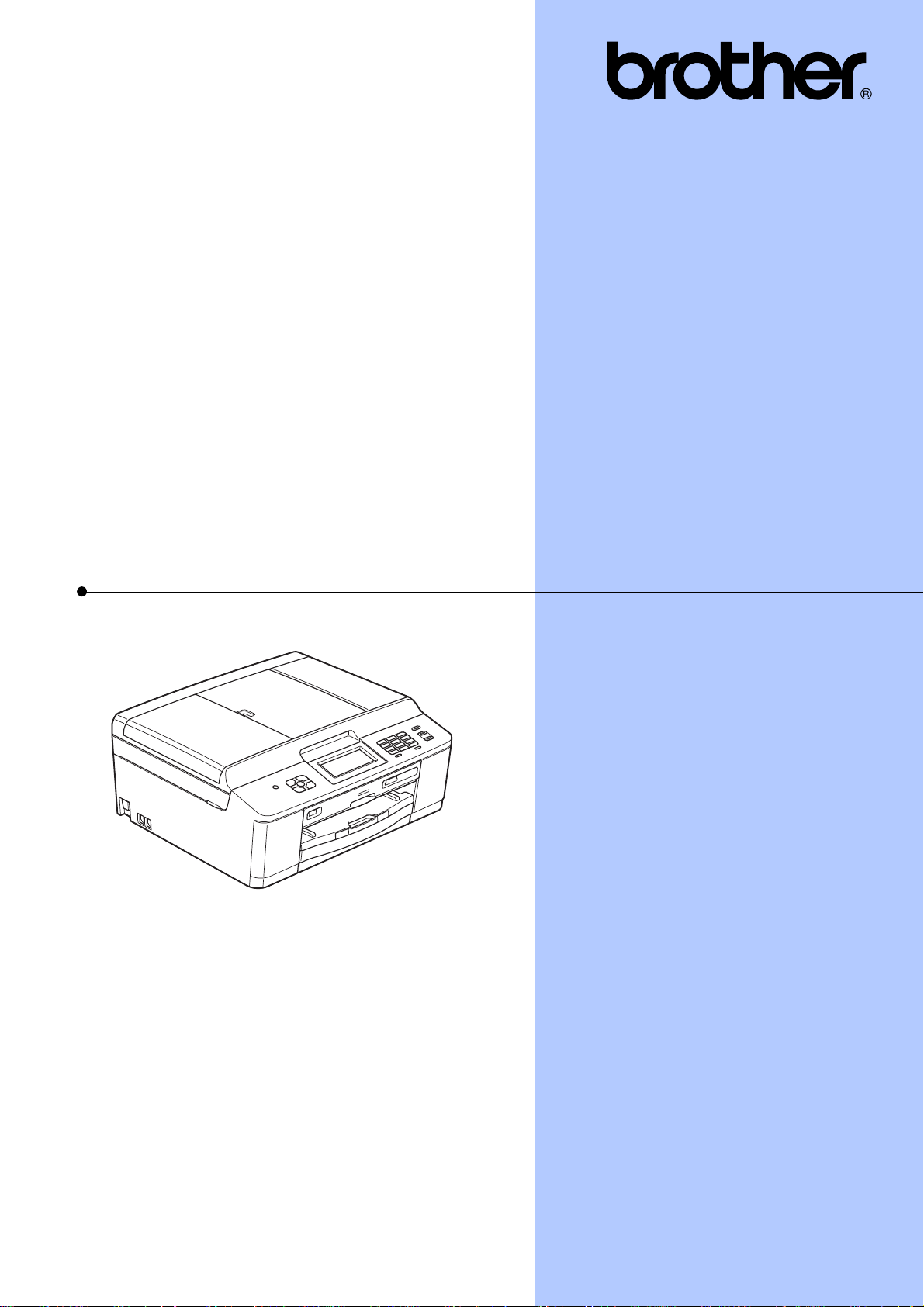
UITGEBREIDE
GEBRUIKERSHANDLEIDING
MFC-J825DW
DCP-J925DW
Versie A
DUT/BEL-DUT
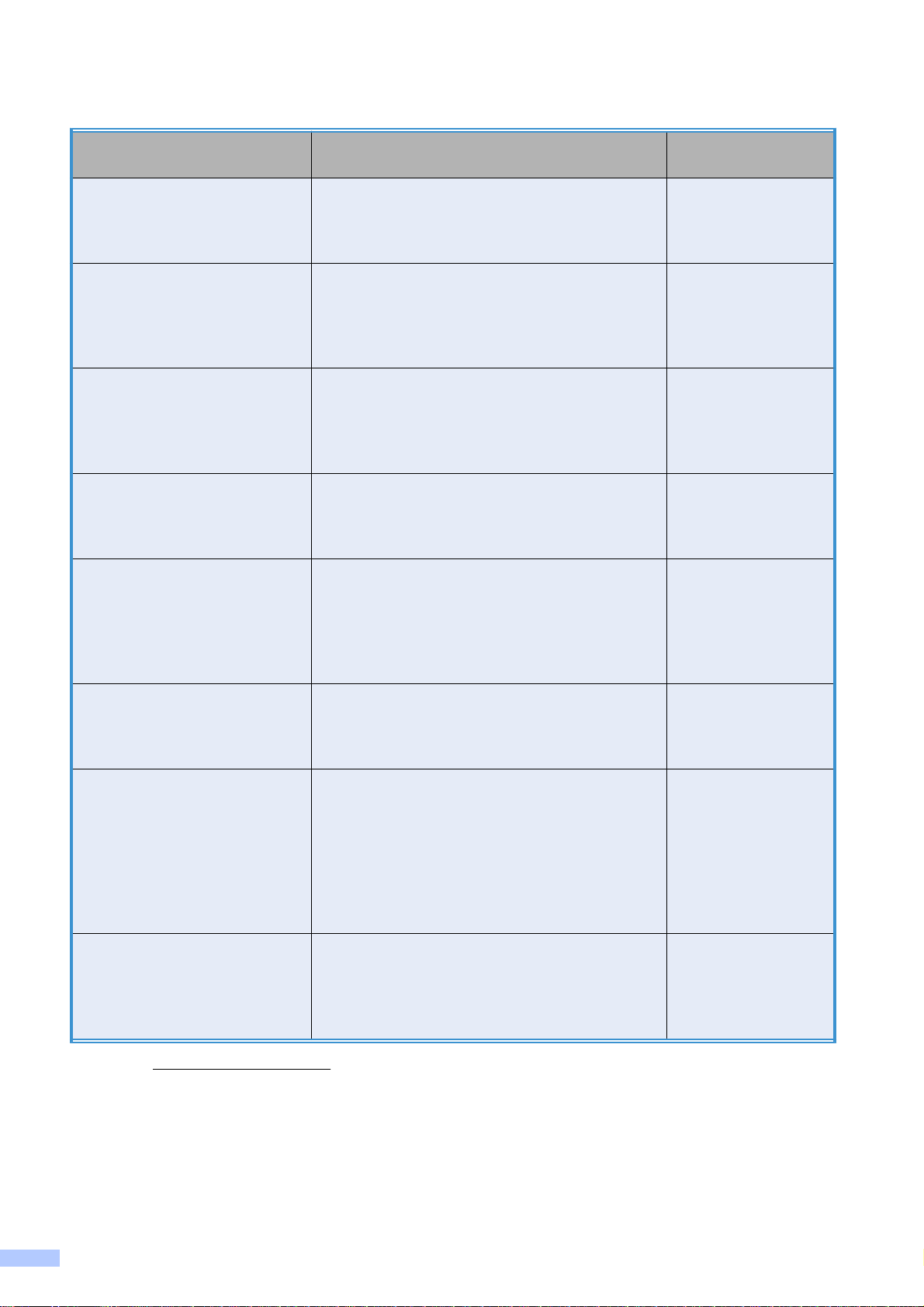
Gebruikershandleiding en waar kan ik die vinden?
Welke handleiding? Wat staat erin? Waar is de
handleiding?
Handleiding product
veligheid
Installatiehandleiding Volg de instructies voor het instellen van uw
Beknopte
gebruikershandleiding
Uitgebreide
gebruikershandleiding
Softwarehandleiding Volg deze instructies voor afdrukken, scannen,
Verklarende woordenlijst
Netwerk
Netwerkhandleiding Deze handleiding bevat nuttige informatie over
Handleiding mobiel
printen/scannen
Lees deze handleiding eerst. Lees de
Veiligheidsinstructies voordat u de machine
instelt. Raadpleeg deze handleiding voor
handelsmerken en wettelijke beperkingen.
machine en het installeren van de
drivers en de software voor het
besturingssysteem en het type verbinding dat u
gebruikt.
Maak kennis met de standaardhandelingen
voor faxen (alleen MFC-J825DW), kopiëren,
scannen en PhotoCapture Center™ en leer
verbruiksartikelen vervangen. Raadpleeg de
tips voor het oplossen van problemen.
Maak kennis met geavanceerde handelingen:
faxen (alleen MFC-J825DW), kopiëren,
beveiliging (alleen MFC-J825DW), rapporten
afdrukken en routineonderhoud uitvoeren.
netwerkscannen, PhotoCapture Center™,
Remote Setup (alleen MFC-J825DW), PC-Fax
(alleen MFC-J825DW), afdrukken op schijf,
webservices (Scannen) en om het Brother
ControlCenter te gebruiken.
Deze handleiding bevat algemene informatie
over geavanceerde netwerkfuncties van
Brother-machines en uitleg over veelgebruikte
netwerktermen.
bedrade en draadloze netwerk- en
beveiligingsinstellingen die u met de
Brother-machine kunt configureren. Daarnaast
bevat deze handleiding informatie over de
protocollen die door uw machine worden
ondersteund en gedetailleerde tips voor het
oplossen van problemen.
Deze handleiding bevat nuttige informatie over
het afdrukken van gegevens vanaf uw mobiele
telefoon en het overbrengen van gescande
gegevens van de Brother-machine naar uw
mobiele telefoon.
Afgedrukt / In de
verpakking
Afgedrukt / In de
verpakking
Afgedrukt / In de
verpakking
PDF-bestand /
cd-rom
PDF-bestand /
cd-rom
PDF-bestand /
cd-rom
PDF-bestand /
cd-rom
PDF-bestand /
Brother Solutions
Center
1
1
Ga naar http://solutions.brother.com/.
i
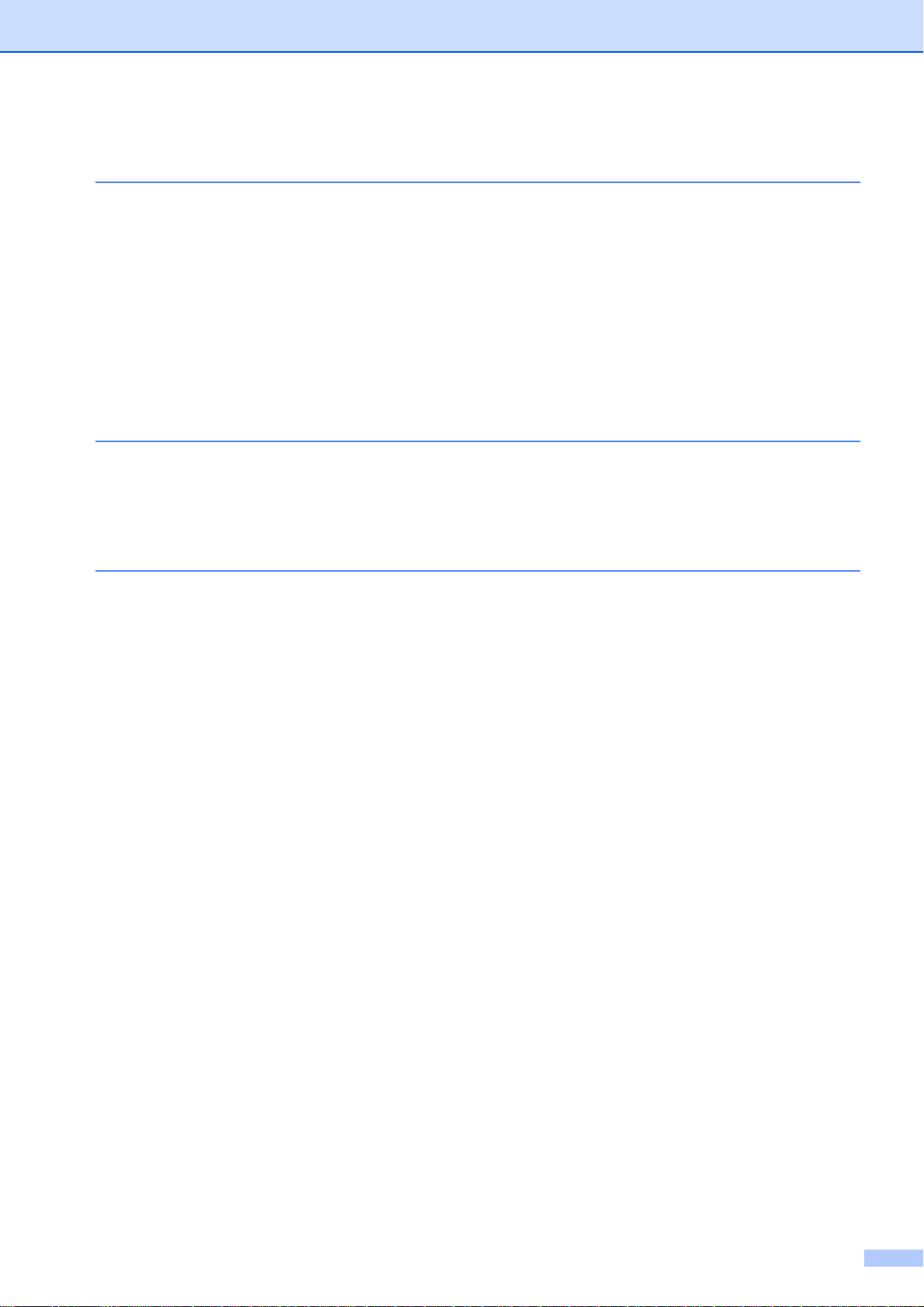
Inhoudsopgave
1 Algemene instellingen 1
BELANGRIJKE OPMERKING ............................................................................. 1
Opslag in geheugen ............................................................................................. 1
Automatische zomertijd instellen (alleen MFC-J825DW) ..................................... 1
Slaapstand ........................................................................................................... 2
Automatisch uitschakelen (alleen DCP-J925DW) ................................................ 2
LCD-scherm ......................................................................................................... 3
De LCD-taal wijzigen ..................................................................................... 3
De lichtdimtimer voor de achtergrondverlichting instellen .............................. 3
Tijdklokstand (alleen MFC-J825DW) ................................................................... 4
2 Beveiligingsfuncties (alleen MFC-J825DW) 5
Geheugenbeveiliging ........................................................................................... 5
Het wachtwoord voor Geheugenbeveiliging instellen en wijzigen ................. 5
Geheugenbeveiliging in- of uitschakelen ....................................................... 6
3 Een fax verzenden (alleen MFC-J825DW) 7
Extra opties bij het verzenden ........................................................................ ...... 7
Faxen met meer instellingen verzenden ........................................................ 7
Faxen onderbreken ........................................................................................ 7
Contrast ......................................................................................................... 7
Faxresolutie wijzigen ............................................................. ............ ............. 8
Uw wijzigingen instellen als nieuwe standaardinstellingen ............................ 9
Faxinstellingen terugzetten naar de fabrieksinstellingen ............................... 9
Extra handelingen bij het verzenden .................................................................... 9
Een fax handmatig verzenden ....................................................................... 9
Een fax verzenden aan het einde van een gesprek ....................................... 9
Tweevoudige werking (alleen zwart-wit) ...................................................... 10
Groepsverzenden (alleen zwart-wit) ............................................................ 10
Direct verzenden .......................................................................................... 12
Internationale modus ................................................................................... 12
Uitgesteld verzenden (alleen zwart-wit) ....................................................... 13
Uitgestelde groepsverzending (alleen zwart-wit) ......................................... 13
Taken in wachtrij controleren en annuleren ................................................. 14
Pollen ................................................................................................................. 14
Verzend Pollen (alleen zwart-wit) ................................................................ 14
ii
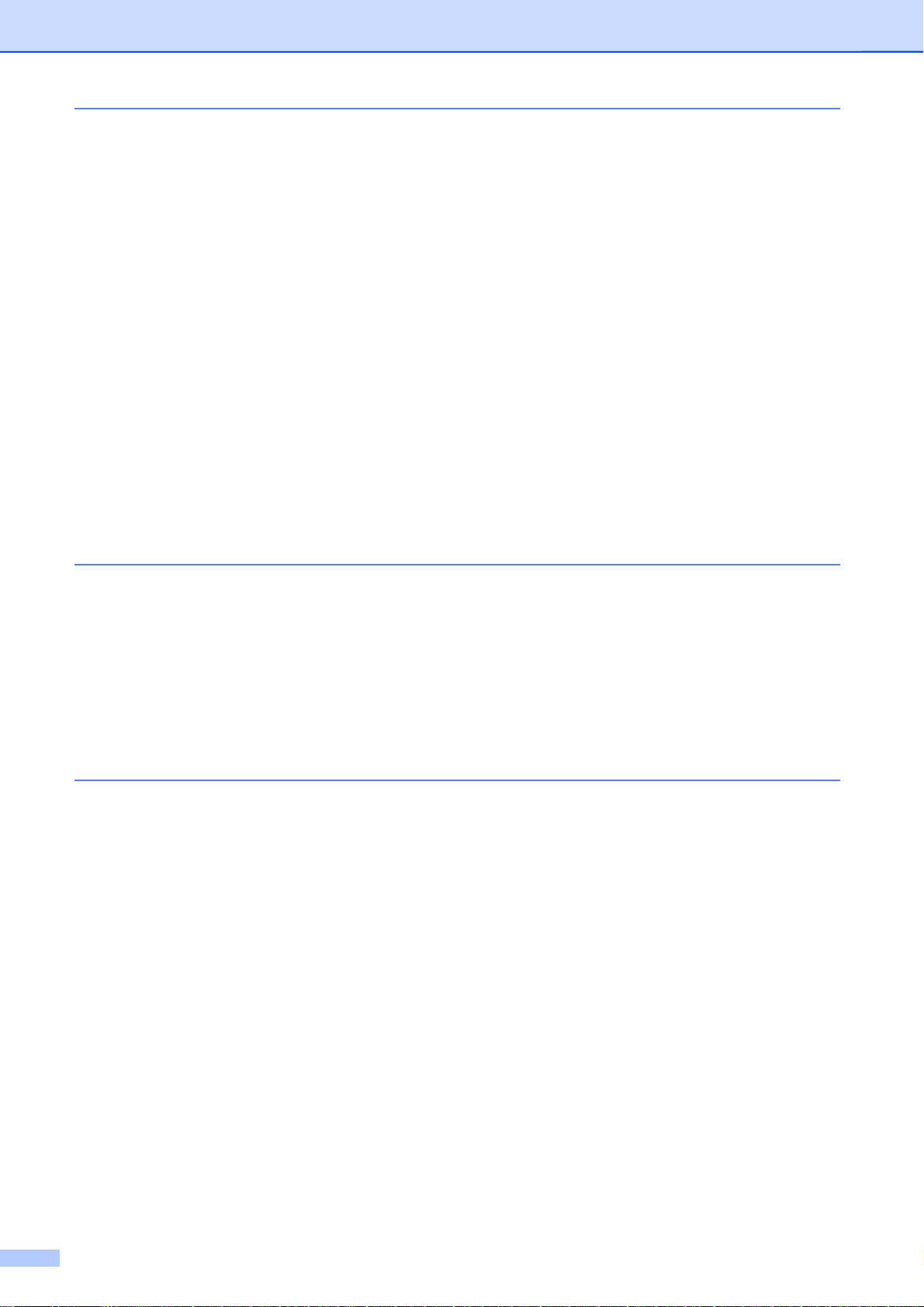
4 Een fax ontvangen (alleen MFC-J825DW) 16
Faxberichten in het geheugen ontvangen (alleen zwart-wit) ............................. 16
Ontvangst zonder papier .......................................................... ........ ... ........ . 16
Fax doorzenden ........................................................................................... 16
Fax opslaan ................................................................................................. 17
Een fax uit het geheugen afdrukken ....................................... ..................... 17
®
PC-Fax ontvangen (alleen Windows
Geheugenontvangst uitschakelen ................................................................ 19
Geheugenontvangst wijzigen ....................................................................... 19
Afstandsbediening ........................................... .................................................. 20
Een toegangscode voor afstandsbediening instellen ................................... 20
Uw toegangscode gebruiken ....................................................................... 20
Faxopdrachten voor afstandsbediening ....................................................... 21
Faxberichten opvragen ................................................................................ 22
Het nummer wijzigen waarnaar faxberichten worden doorgestuurd ............ 22
Extra handelingen bij het ontvangen ...................................................... ............ 23
Een verkleinde afdruk van een inkomende fax maken ................................ 23
Pollen ................................................................................................................. 23
Ontvang Pollen ............................................................................................ 23
) ........................................................ 18
5 Nummers kiezen en opslaan (alleen MFC-J825DW) 26
Opties voor normale telefoongesprekken .......................................................... 26
Extra handelingen bij het kiezen ........................................................................ 26
Snelkiesnummers combineren ..................................................................... 26
Extra manieren om nummers op te slaan .......................................................... 27
Snelkiesnummers van uitgaande gesprekken opslaan ................................ 27
Snelkiesnummers uit nummerweergavegeheugen opslaan ........................ 28
Groepen instellen voor groepsverzenden .................................................... 29
6 Rapporten afdrukken 31
Faxrapporten (alleen MFC-J825DW) ................................................................. 31
Verzendcontrolerapport ............................................................................... 31
Faxjournaal (activiteitenrapport) ........................................ .......................... 31
Rapporten .......................................................................................................... 32
Een rapport afdrukken ................................................................................. 32
iii
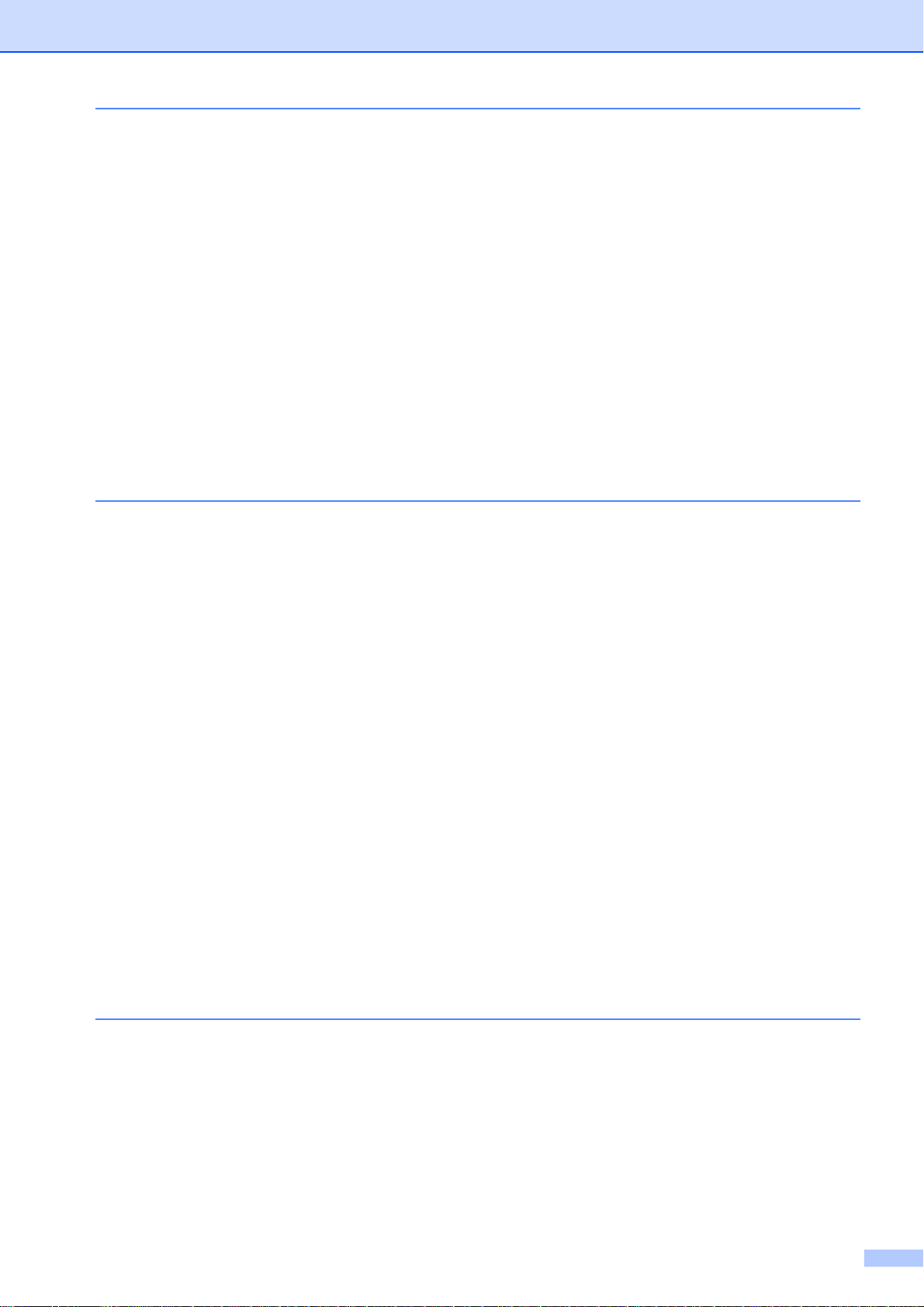
7 Kopiëren 33
Kopieerinstellingen ............................................................................................. 33
Kopiëren stoppen ......................................................................................... 33
Kopieersnelheid en -k wal i tei t wij zi gen .......... ... ....... .... ..... .... ....... .... .... ..... .... 33
Gekopieerde afbeel ding vergroten of verkleinen ......................................... 34
N op 1 kopieën of een poster maken (Paginalay-out) .................................. 35
2 op 1 (id) kopiëren ...................................................................................... 36
Kopieën sorteren met de ADF ..................................................................... 37
Dichtheid aanpassen ................................................................................... 37
Inktspaarmodus ........................................................................................... 38
Dun papier kopiëren ............................................ ......................................... 38
Boek kopie ................................................................................................... 39
Watermerk kopie .......................................................................................... 39
Dubbelzijdig kopiëren ................................................................................... 41
Voorkeursinstellingen opgeven .................................................................... 42
8 Foto's afdrukken vanaf een geheugenkaart of USB-
flashstation 44
PhotoCapture Center™-functies ........................................................................ 44
Geheugenkaarten, USB-flashst ation en map str uctu ren .............................. 44
Films afdrukken ............................................................................................ 45
Foto's afdrukken ................................................................................................. 45
Index afdrukken (miniaturen) ....................................................................... 45
Foto's afdrukken .......................................................................................... 46
Foto's verbeteren ......................................................................................... 47
Afdrukken in DPOF-formaat ............................................ ............................. 49
PhotoCapture Center™-afdrukinstellingen ........................................................ 50
Afdrukkwaliteit .............................................................................................. 50
Papieropties ................................................................................................. 50
Helderheid, contrast en kleur instellen ......................................................... 51
Bijsnijden (crop) ........................................................................................... 52
Afdrukken zonder rand ................................................................................. 53
Datum afdrukken .......................................................................................... 53
Uw wijzigingen instellen als nieuwe standaardinstellingen .......................... 53
Alle instellingen terugzetten naar de fabrieksinstellingen ............................ 54
Naar een geheugenkaart of een USB-f lashs t ation scannen .............................. 54
Automatisch bijsnijden ................................................................................. 54
Nieuwe standaardinstellingen opslaan ........................................................ 56
Fabrieksinstellingen herstellen ..................................................................... 56
9 Foto’s vanaf een camera afdrukken 57
Foto's direct afdrukken vanaf een PictBridge-camera ....................................... 57
Vereisten voor PictBridge ............................................................................ 57
Uw digitale camera instellen ........................................................................ 58
Foto's afdrukken .......................................................................................... 59
Afdrukken in DPOF-formaat ............................................ ............................. 59
Foto's direct afdrukken vanaf een digitale camer a (zonder PictBridge) ............. 60
Foto's afdrukken .......................................................................................... 60
iv
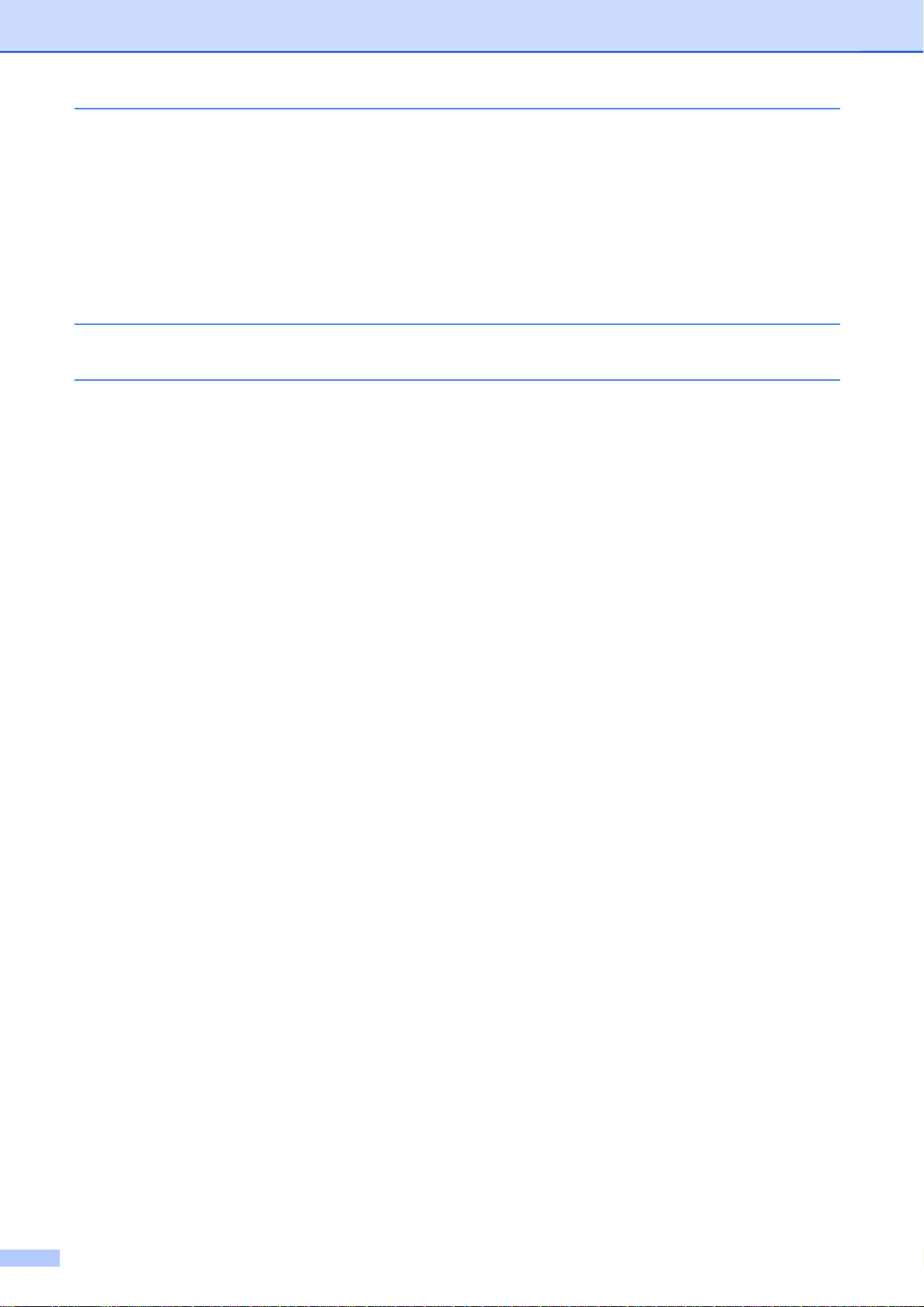
A Routineonderhoud 61
De machine reinigen en controleren .................................................................. 61
De buitenkant van de machine schoonmaken ............................................. 61
De geleiderol van de machine reinigen ........................................... ............. 62
De papierinvoerrollen reinigen ..................................................................... 62
De doorvoerrollen voor papier reinigen ............................................... ......... 63
Het inktvolume controleren .......................................................................... 64
De machine inpakken en vervoeren .................................................................. 65
B Verklarende woordenlijst 68
C Index 73
v

1
Algemene instellingen
BELANGRIJKE OPMERKING
Tenzij anders aangegeven, worden in deze handleiding de LCD-berich ten van model
MFC-J825DW gebruikt.
De meeste afbeeldingen in deze Gebruikershandleiding zijn gebasee rd op model
MFC-J825DW.
1
Opslag in geheugen
(Alleen MFC-J825DW)
Uw menu-instellingen worden permanent
opgeslagen en blijven bij een eventuele
stroomstoring behouden. Tijdelijk instellingen
(zoals de Internationale modus) gaan in dat
geval verloren. Als u Nieuwe standaard
hebt gekozen als voorkeursinstelling voor
FAX, SCAN of FOTO (PHOTO), gaan de
instellingen niet verloren. Bovendien blijven
tijdens een stroomstoring de datum en tijd en
geprogrammeerde faxtaken (zoals
uitgestelde faxverzending) maximaal 24 uur
bewaard.
(Alleen DCP-J925DW)
Uw menu-instellingen worden permanent
opgeslagen en blijven bij een eventuele
stroomstoring behouden. Als u
Nieuwe standaard hebt gekozen, blijven
instellingen in de modus Foto en Scannen
behouden. Tijdelijke instellingen gaan
verloren.
Automatische
zomertijd instellen
(alleen MFC-J825DW)
U kunt de machine zo instellen dat de
zomertijd automatisch wordt ingeschakeld.
De machine zal automatisch in de lente een
uur naar voren worden gezet en een uur terug
in de herfst. Zorg daarbij wel dat u de juiste
datum en tijd instelt bij Datum&Tijd (Datum
& tijd).
a
Druk op Menu.
b
Druk op a of b om Standaardinst.
weer te geven.
c
Druk op Standaardinst.
d
Druk op a of b om Aut. zomertijd
weer te geven.
e
Druk op Aut. zomertijd.
f
Druk op Uit (of Aan).
g
Druk op Stop/Eindigen (Stop/Exit).
1
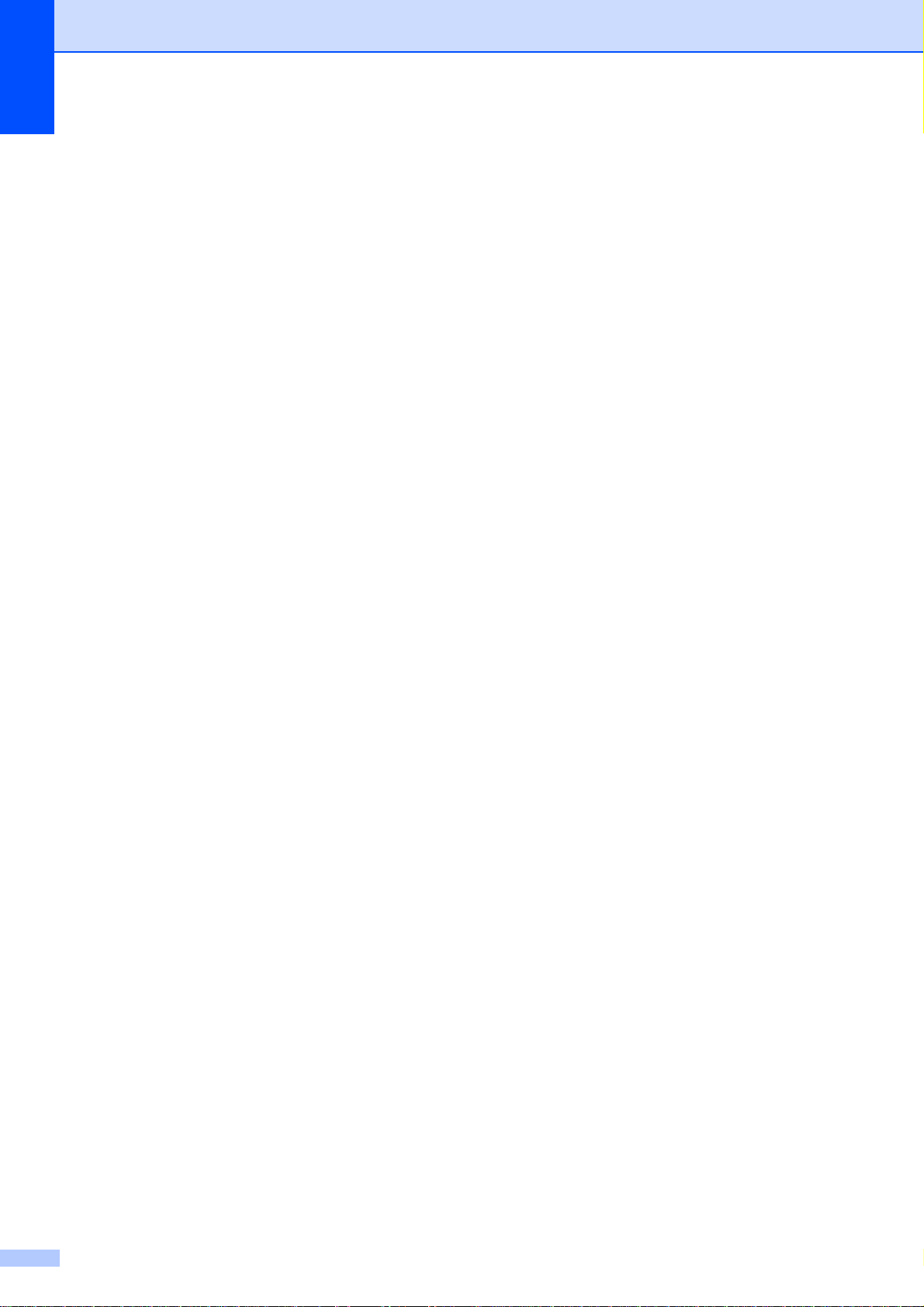
Hoofdstuk 1
Slaapstand
U kunt opgeven na hoeveel tijd (tussen 1 en
60 minuten) de machine in de slaapstand
wordt gezet wanneer er geen gebruik van
wordt gemaakt. Zodra een bewerking op de
machine wordt uitgevoerd, wordt de timer
opnieuw gestart.
a
Druk op Menu.
b
Druk op a of b om Standaardinst.
weer te geven.
c
Druk op Standaardinst.
d
Druk op a of b om Slaapstand weer te
geven.
e
Druk op Slaapstand.
f
Druk op 1 Min, 2 Min., 3 Min.,
5 Min., 10 Min., 30 Min. of
60 Min. om op te geven na hoeveel tijd
de machine bij inactiviteit in de
slaapstand moet worden gezet.
Automatisch
uitschakelen (alleen
DCP-J925DW)
De functie Auto uitschakelen zorgt dat de
machine wordt uitgeschakeld na één uur in de
slaapstand te hebben gestaan. Wanneer
deze functie Uit is, wordt de machine niet
automatisch uitgeschakeld.
In de volgende omstandigheden wordt de
machine niet automatisch uitgeschakeld:
Wanneer de machine op een bedraad
netwerk is aangesloten.
Wanneer de machine op een draadloos
netwerk is aangesloten.
Wanneer WLAN is geselecteerd voor de
instelling Netwerk I/F.
a
Druk op Menu.
b
Druk op a of b om Standaardinst.
weer te geven.
g
Druk op Stop/Eindigen (Stop/Exit).
c
Druk op Standaardinst.
d
Druk op a of b om
Auto uitschakelen weer te geven.
e
Druk op Auto uitschakelen.
f
Druk op Aan (of Uit).
g
Druk op Stop/Eindigen (Stop/Exit).
2
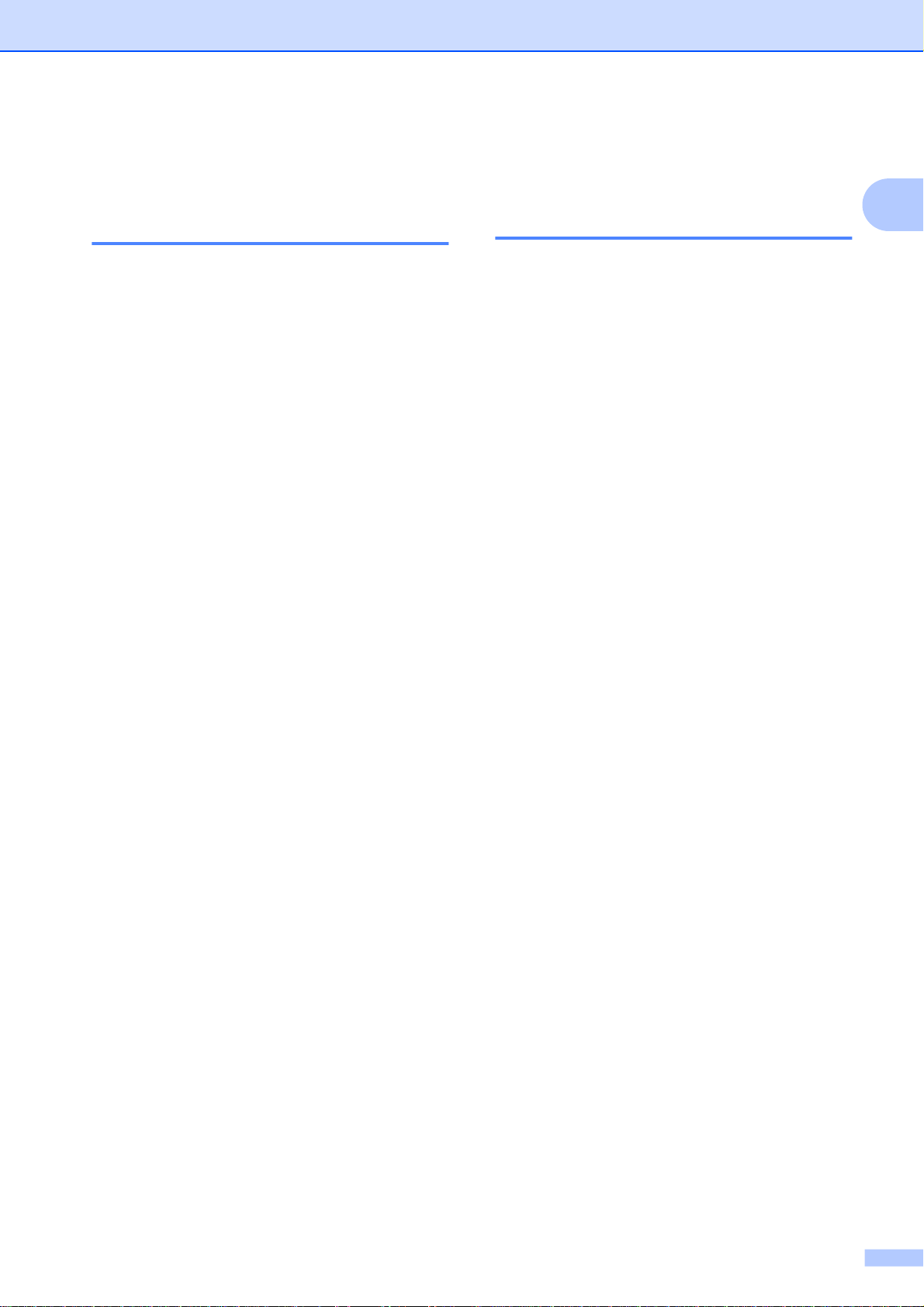
Algemene instellingen
LCD-scherm
De LCD-taal wijzigen
U kunt de LCD-taal wijzigen.
1
Niet beschikbaar voor Nederland. (alleen
MFC-J825DW)
a
Druk op Menu.
b
Druk op a of b om Stand.instel.
weer te geven.
c
Druk op Stand.instel.
d
Druk op a of b om Taalkeuze weer te
geven.
e
Druk op Taalkeuze.
f
Druk op uw taal.
1
De lichtdimtimer voor de achtergrondverlichting instellen
U kunt instellen hoe lang de
achtergrondverlichting van het LCD-scherm
blijft branden nadat u voor het laatst op een
toets hebt gedrukt.
a
Druk op Menu.
b
Druk op a of b om Standaardinst.
weer te geven.
c
Druk op Standaardinst.
d
Druk op a of b om LCD instell.
(LCD-instell.) weer te geven.
e
Druk op LCD instell.
(LCD-instell.).
1
g
Druk op Stop/Eindigen (Stop/Exit).
f
Druk op Lichtdim-timer.
g
Druk op 10 Sec., 20 Sec., 30 Sec.
of Uit.
h
Druk op Stop/Eindigen (Stop/Exit).
3
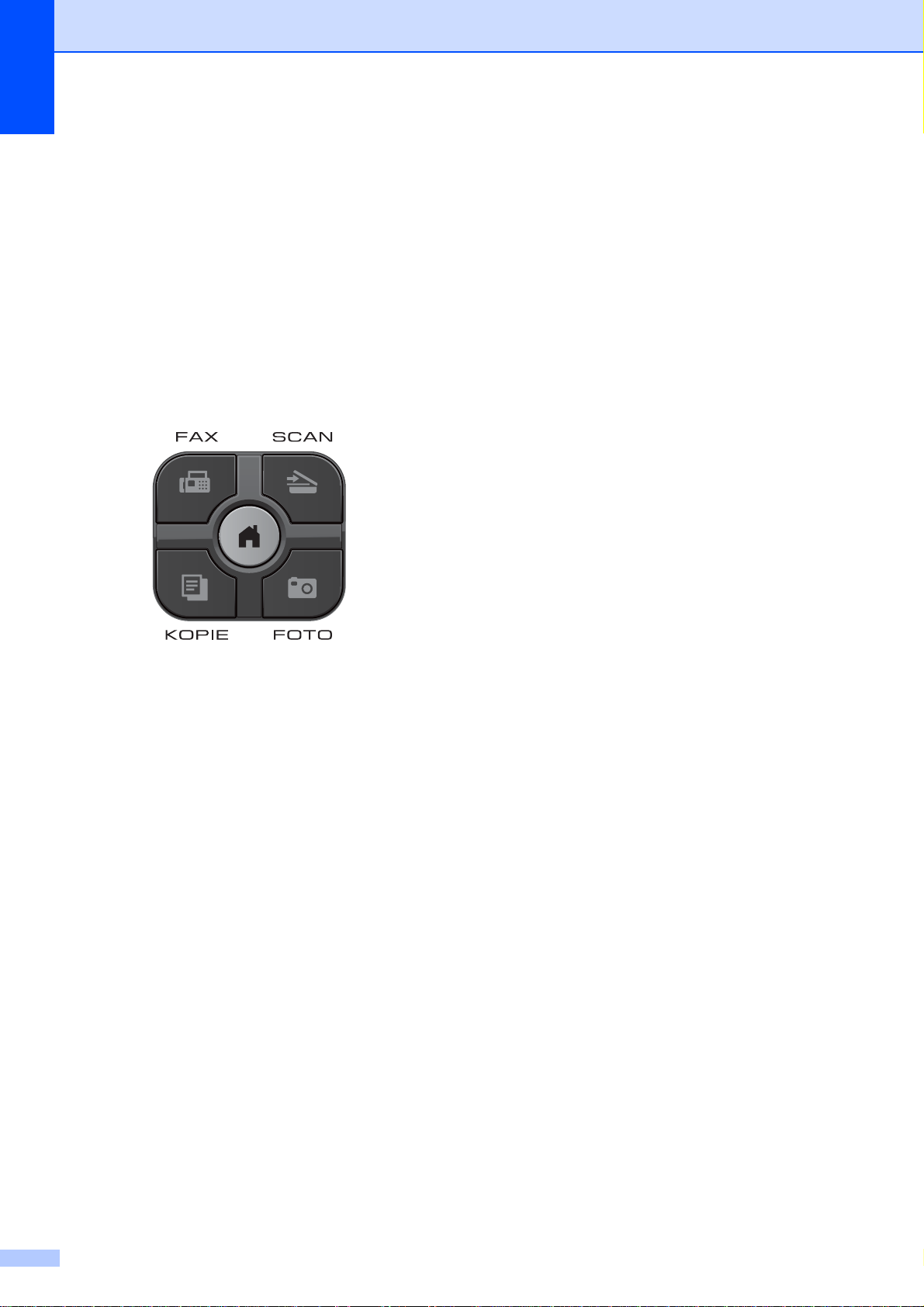
Hoofdstuk 1
Tijdklokstand (alleen
MFC-J825DW)
Op het bedieningspaneel van de machine
bevinden zich vier tijdelijke modustoetsen:
FAX, SCAN, KOPIE (COPY) en
FOTO (PHOTO). U kunt instellen na hoeveel
tijd de machine na de laatste scan-, kopieerof PhotoCapture-bewerking terugkeert naar
de faxmodus. Wanneer u Uit selecteert, blijft
de machine in de laatst gebruikte modus.
a
Druk op Menu.
b
Druk op a of b om Standaardinst.
weer te geven.
c
Druk op Standaardinst.
d
Druk op a of b om Tijdklokstand
weer te geven.
e
Druk op Tijdklokstand.
f
Druk op 0 Sec., 30 Sec., 1 Min,
2 Min., 5 Min. of Uit.
g
Druk op Stop/Eindigen (Stop/Exit).
4
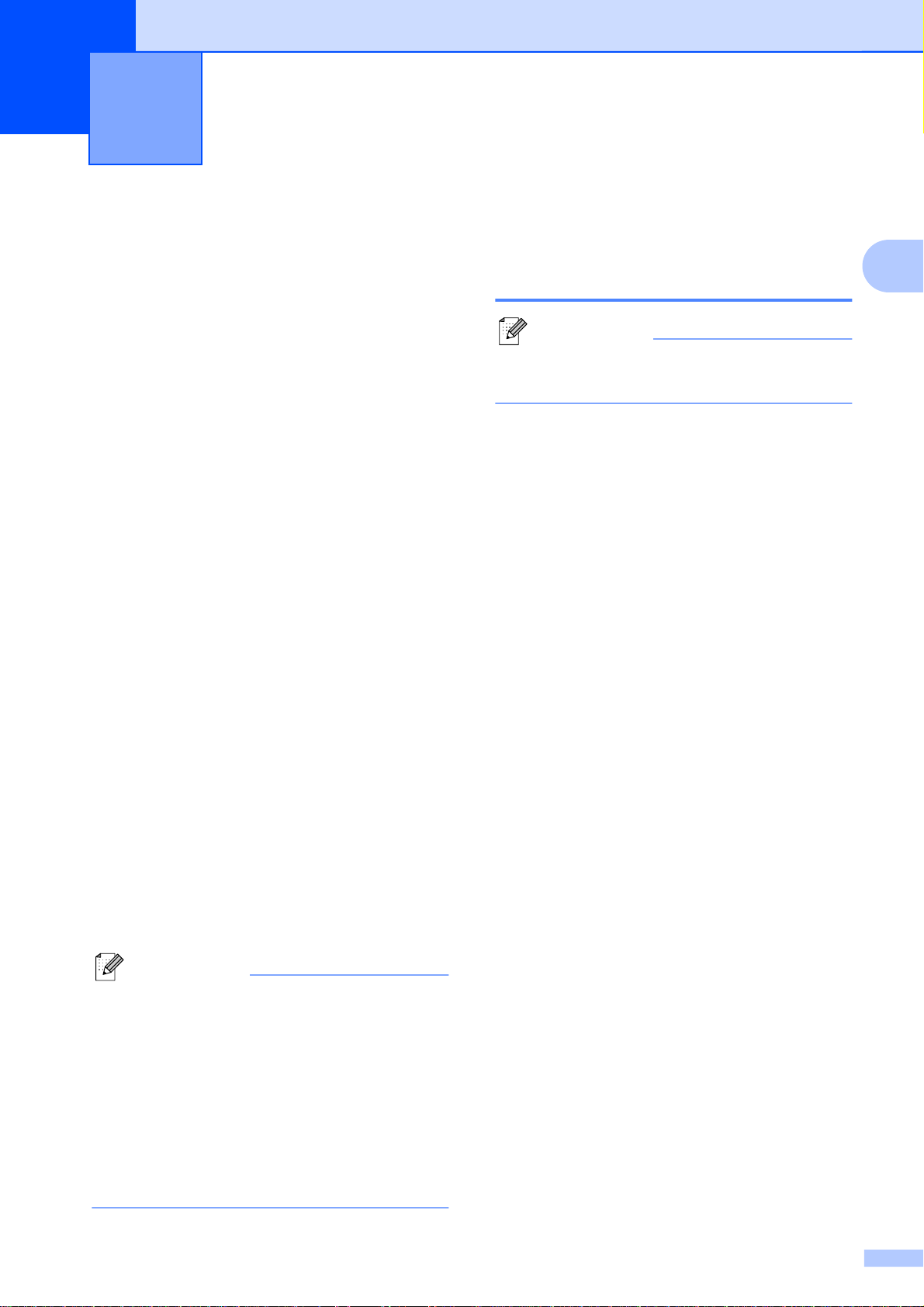
Beveiligingsfuncties (alleen
2
MFC-J825DW)
Geheugenbeveiliging
Met Geheugenbeveiliging kunt u voorkomen
dat niet-geautoriseerde personen de machine
gebruiken. U kunt dan echter geen
uitgestelde faxen of pollingtaken meer
programmeren. Eerder geprogrammeerde
uitgestelde faxen worden nog wel verzonden
als u Geheugenbeveiliging inschakelt en
gaan dus niet verloren.
Als Geheugenbeveiliging is ingeschakeld,
zijn de volgende functies beschikbaar:
Faxen in het geheugen ontvangen
(afhankelijk van geheugencapaciteit)
Fax doorzenden (als Fax doorzenden al
was ingeschakeld)
Afstandsbediening (als Fax opslaan al
was ingeschakeld)
Als Geheugenbeveiliging is ingeschakeld,
zijn de volgende functies NIET beschikbaar:
Ontvangen faxen afdrukken
Faxen verzenden
Het wachtwoord voor Geheugenbeveiliging instellen en wijzigen
Opmerking
Als u het wachtwoord al hebt ingesteld,
hoeft u dit niet nogmaals te doen.
Voor de eerste keer een wachtwoord instellen
Zorg ervoor dat u het wachtwoord noteert en
op een veilige plek bewaart.
a
Druk op Menu.
b
Druk op a of b om Fax weer te geven.
c
Druk op Fax.
d
Druk op a of b om Diversen weer te
geven.
e
Druk op Diversen.
2
Kopiëren
Afdrukken vanaf de pc
Scannen
PhotoCapture
PC-fax ontvangen
Bediening vanaf het bedieningspaneel
Opmerking
• Om faxen in het geheugen af te drukken,
moet u Geheugenbeveiliging
uitschakelen.
• Voordat u Geheugenbeveiliging kunt
inschakelen, moet u PC-fax ontvangen
uitschakelen.
• Neem contact op met de klantenservice
van Brother als u het wachtwoord voor
Geheugenbeveiliging bent vergeten.
f
Druk op Beveiligd geh.
g
Toets met de toetsen op het
Touchscreen een 4-cijferig nummer voor
het wachtwoord in.
Druk op OK.
h
Als Nogmaals: op het LCD-scherm
wordt weergegeven, toetst u het
wachtwoord opnieuw in met de toetsen
op het Touchscreen.
Druk op OK.
i
Druk op Stop/Eindigen (Stop/Exit).
5
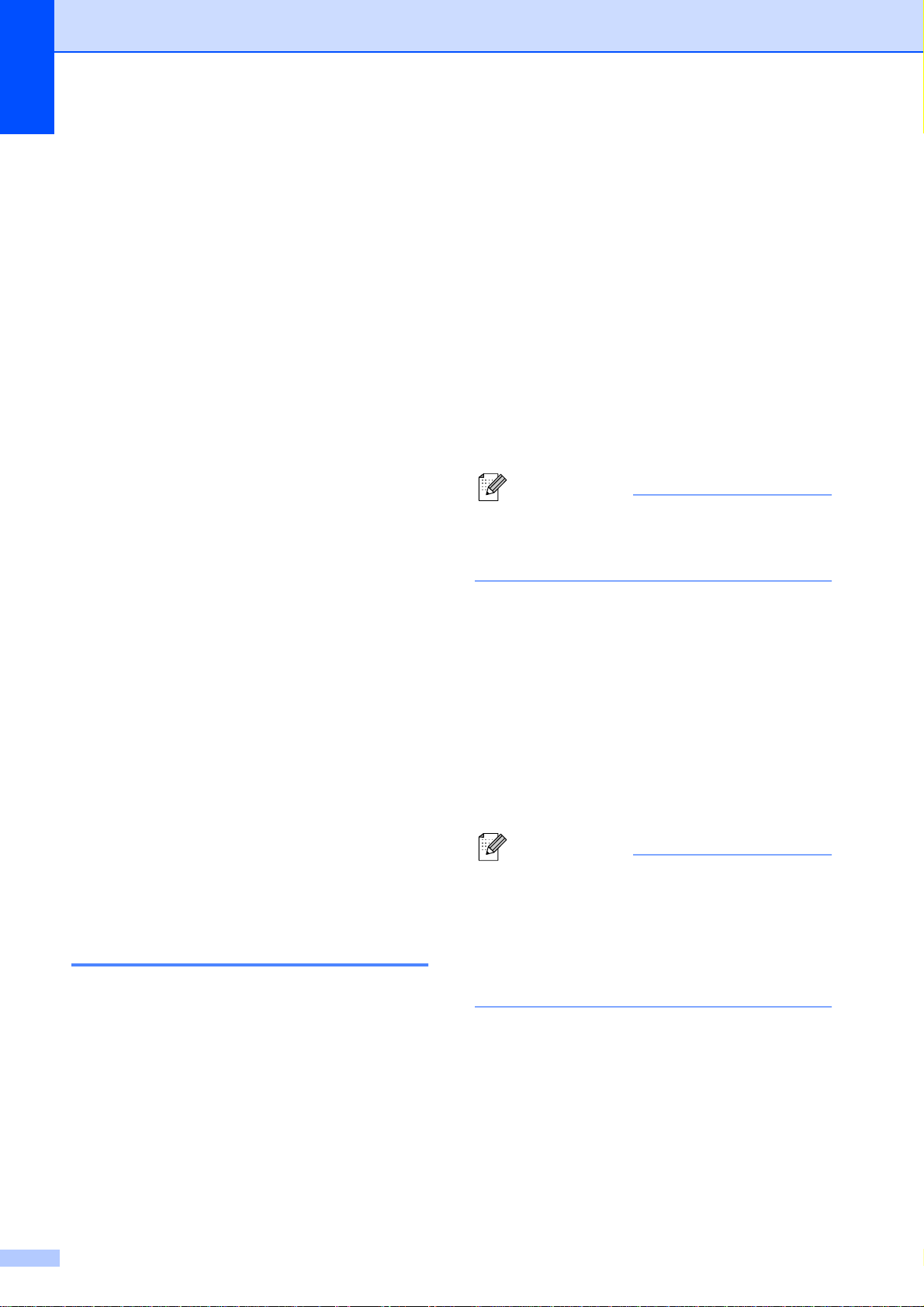
Hoofdstuk 2
Het wachtwoord voor Geheugenbeveiliging wijzigen
a
Druk op Menu.
b
Druk op a of b om Fax weer te geven.
c
Druk op Fax.
d
Druk op a of b om Diversen weer te
geven.
e
Druk op Diversen.
f
Druk op Beveiligd geh.
g
Druk op Wachtw. inst.
h
Toets met de toetsen op het
Touchscreen het geregistreerde 4cijferige nummer voor het huidige
wachtwoord in.
Druk op OK.
e
Druk op Diversen.
f
Druk op Beveiligd geh.
g
Druk op Stel beveilig
in (Instel beveilig).
h
Toets met de toetsen op het
Touchscreen het geregistreerde 4cijferige wachtwoord in.
Druk op OK.
De machine gaat offline en op het LCDscherm wordt
Geheugenbeveiliging
weergegeven.
Opmerking
Als er een stroomstoring optreedt, blijven
de gegevens in het geheugen ongeveer
24 uur behouden.
i
Toets met de toetsen op het
Touchscreen een nieuw 4-cijferig
nummer voor het wachtwoord in.
Druk op OK.
j
Als Nogmaals: op het LCD-scherm
wordt weergegeven, toetst u het nieuwe
wachtwoord opnieuw in met de toetsen
op het Touchscreen.
Druk op OK.
k
Druk op Stop/Eindigen (Stop/Exit).
Geheugenbeveiliging in- of uitschakelen
Geheugenbeveiliging inschakelen
a
Druk op Menu.
Geheugenbeveiliging uitschakelen
a
Druk op Ontgr.
b
Toets met de toetsen op het
Touchscreen het geregistreerde 4cijferige wachtwoord in.
Druk op OK.
Geheugenbeveiliging wordt
automatisch uitgeschakeld.
Opmerking
Als u het verkeerde wachtwoord invoert,
wordt Fout wachtwoord op het LCDscherm weergegeven en blijft de machine
offline. De machine blijft in beveiligde
modus tot het correcte wachtwoord is
ingevoerd.
b
Druk op a of b om Fax te selecteren.
c
Druk op Fax.
d
Druk op a of b om Diversen weer te
geven.
6
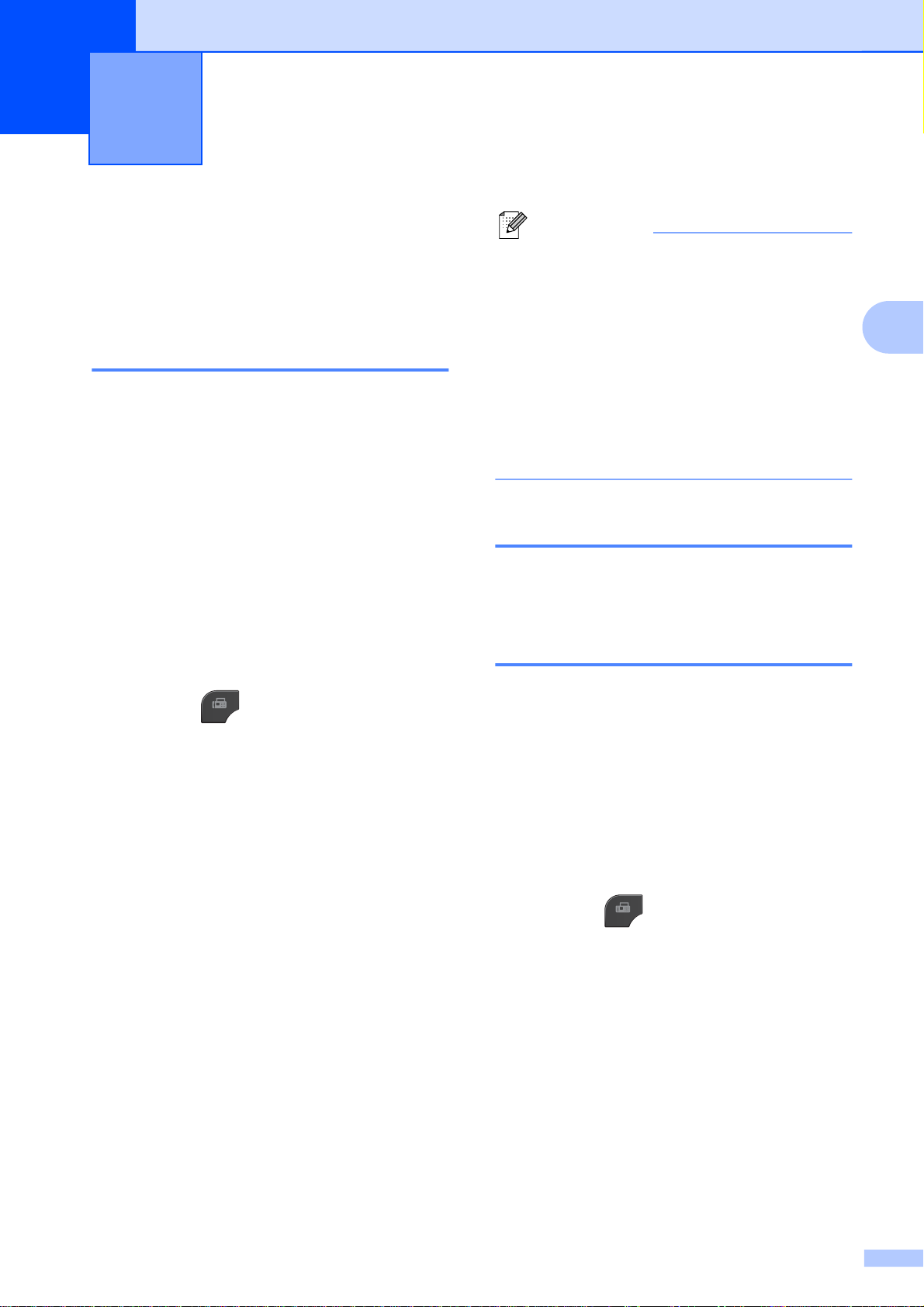
Een fax verzenden
3
(alleen MFC-J825DW)
Extra opties bij het verzenden
Faxen met meer instellingen verzenden
Als u een fax verzendt, kunt u een combinatie
van instellingen kiezen, zoals
Faxresolutie, Contrast, Scanformaat
glas, Direct verzenden en Voorbeeld.
Daarnaast kunt u Oproepoverz.,
Snelkiezen, Rondsturen, Tijdklok,
Verzamelen, Verzenden polling,
Ontvangen polling,
Inter-nationaal, Nieuwe standaard
en Fabrieks-instellingen kiezen.
Opmerking
• De meeste instellingen zijn tijdelijke
instellingen. Zodra u de fax hebt
verzonden, keert de machine terug naar
de standaardinstellingen.
• U kunt bepaalde instellingen die u vaak
gebruikt opslaan door deze als standaard
te definiëren. Deze instellingen blijven van
kracht totdat u ze weer wijzigt. (Zie Uw
wijzigingen instellen als nieuwe
standaardinstellingen uu pagina 9.)
Faxen onderbreken
Druk op Stop/Eindigen (Stop/Exit) om het
faxen te onderbreken.
3
Sommige instellingen zijn alleen beschikbaar
als u zwart-witfaxen verzendt.
a
Druk op (FAX).
Op het LCD-scherm wordt het volgende
weergegeven:
b
Druk op d of c om een instelling die u wilt
wijzigen weer te geven. Druk op de
instelling zodra deze wordt
weergegeven.
c
Druk vervolgens op een optie.
d
Ga terug naar b om meer instellingen te
wijzigen.
Contrast
Als uw document erg licht of erg donker is,
kunt u proberen het contrast aan te passen.
Voor de meeste documenten kan de
standaardinstelling Auto worden gebruikt.
Hiermee wordt automatisch het juiste contrast
voor uw document gekozen.
Kies Licht voor het verzenden van een licht
document. Kies Donker voor het verzenden
van een donker document.
a
Druk op (FAX).
b
Druk op d of c om Contrast weer te
geven.
c
Druk op Contrast.
d
Druk op Auto, Licht of Donker.
7
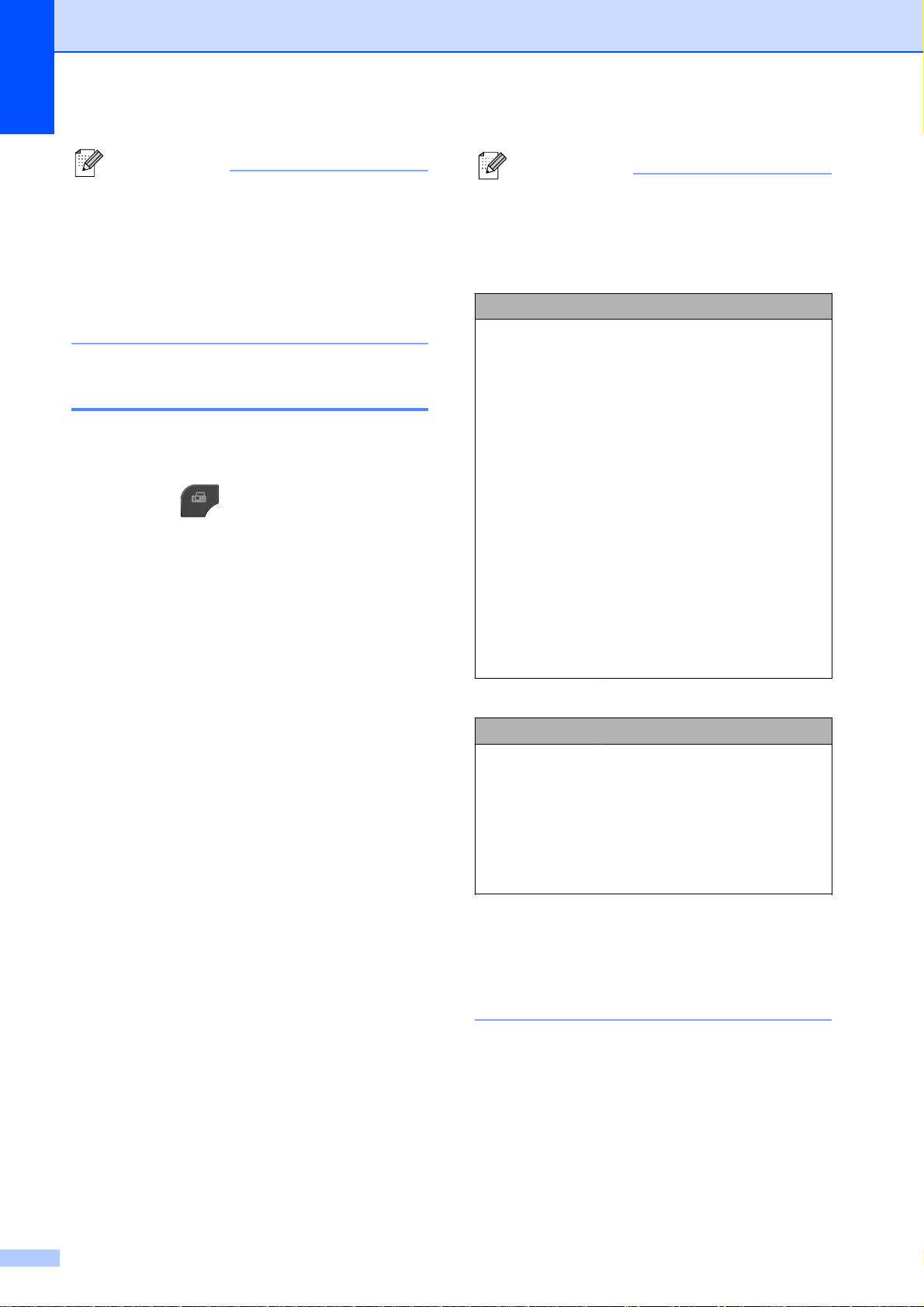
Hoofdstuk 3
Opmerking
Zelfs als u Licht of Donker selecteert,
verzendt de machine het faxbericht met de
instelling Auto in een van de volgende
omstandigheden:
• Als u een kleurenfax verzendt.
• Als u Foto selecteert als faxresolutie.
Faxresolutie wijzigen
U kunt de kwaliteit van een fax verbeteren
door de faxresolutie te wijzigen.
a
Druk op (FAX).
b
Druk op d of c om Faxresolutie weer
te geven.
c
Druk op Faxresolutie.
d
Druk op de gewenste resolutie.
Opmerking
U kunt kiezen uit vier verschillende
resoluties voor zwart-witfaxen en twee
voor kleurfaxen.
Zwart-wit
Standaard
Fijn
Superfijn
Foto
Geschikt voor de meeste
getypte documenten.
Geschikt voor documenten
met een klein lettertype. De
transmissiesnelheid is iets
lager dan bij de
standaardresolutie.
Geschikt voor kleine
lettertjes of artwork. De
transmissiesnelheid is lager
dan bij de fijne resolutie.
Gebruik deze instelling
wanneer het document
verschillende grijstinten
heeft of een foto is. De
instelling Foto heeft de
laagste transmissiesnelheid.
Kleur
Standaard
Fijn
Geschikt voor de meeste
getypte documenten.
Gebruik deze instelling
wanneer het document een
foto is. De
transmissiesnelheid is lager
dan bij de standaardresolutie.
Als u Superfijn of Foto kiest en
vervolgens de Kleur Start (Colour Start)-
toets gebruikt om een fax te verzenden,
dan wordt de fax met de instelling Fijn
verzonden.
8
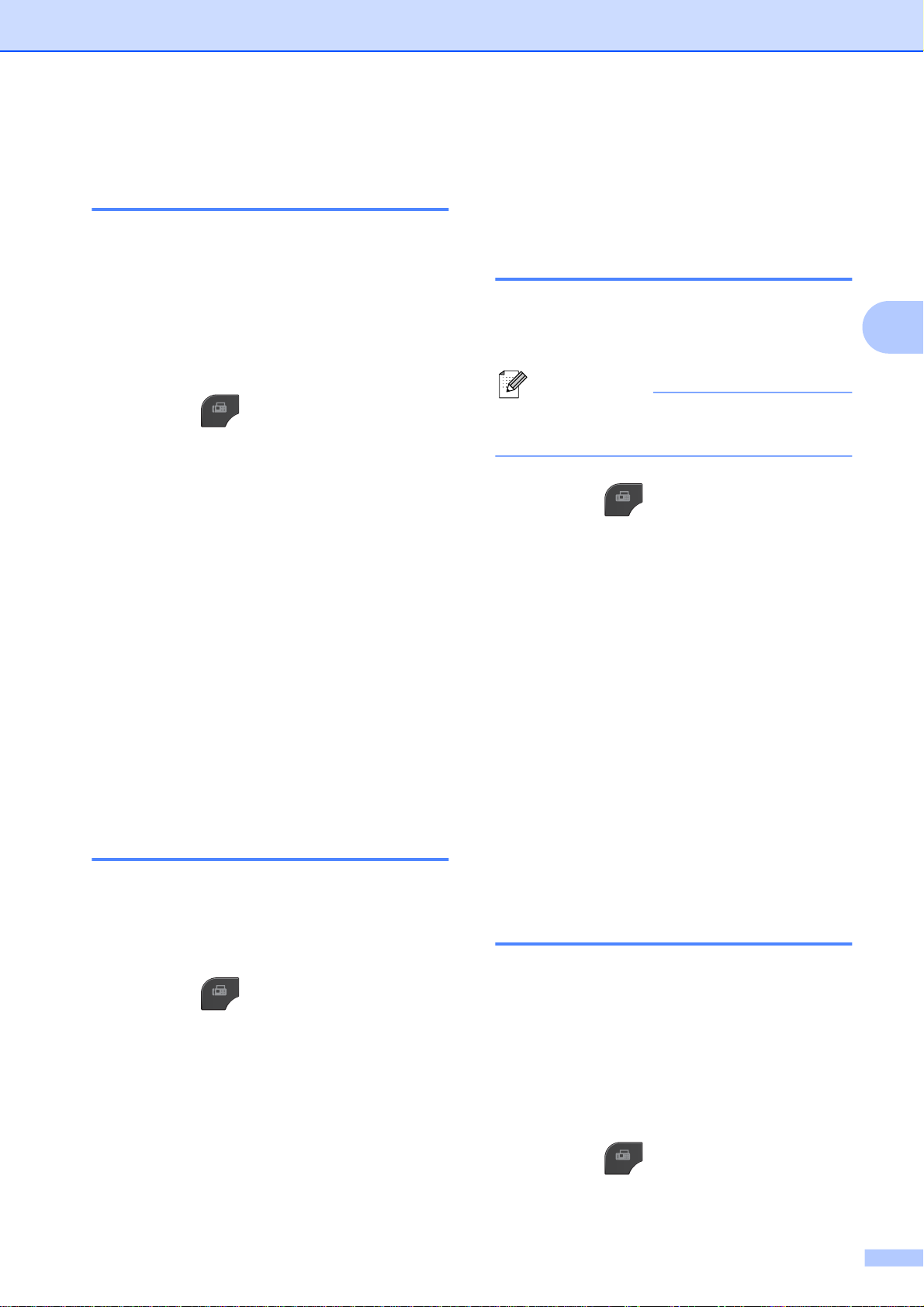
Een fax verzenden (alleen MFC-J825DW)
Uw wijzigingen instellen als nieuwe standaardinstellingen
U kunt de instellingen voor de faxopties die u
het meest gebruiikt bewaren door ze als
standaard op te geven, zoals
Faxresolutie, Contrast, Scanformaat
glas, Voorbeeld en Direct verzenden.
Deze instellingen blijven van kracht totdat u
ze weer wijzigt.
a
Druk op (FAX).
b
Druk op d of c om de menuoptie die u
wilt wijzigen te kiezen. Druk op uw
nieuwe optie.
Herhaal deze stap voor elke instelling
die u wilt wijzigen.
c
Als u de laatste instelling hebt gewijzigd,
drukt u op d of c om
Nieuwe standaard weer te geven.
d
Druk op Nieuwe standaard.
e
Druk op Ja.
f
Druk op Stop/Eindigen (Stop/Exit).
Faxinstellingen terugzetten
Extra handelingen bij het verzenden
Een fax handmatig verzenden
Als u documenten handmatig gaat
verzenden, hoort u de kiestoon, beltonen en
de faxontvangsttonen tijdens het faxen.
Opmerking
Gebruik de ADF om een fax met meerdere
pagina's te verzenden.
a
Druk op (FAX).
b
Laad uw document.
c
Neem de hoorn van het externe toestel
van de haak om een kiestoon te horen.
d
Kies het faxnummer met het externe
toestel.
e
Als u een faxtoon hoort, drukt u op
Mono Start of Kleur Start (Colour
Start).
Druk bij gebruik van de glasplaat op
Verzenden op het Touchscreen om de
fax te verzenden.
3
naar de fabrieksinstellingen
U kunt alle faxinstellingen die u hebt
gewijzigd, terugzetten naar de
fabrieksinstellingen. Deze instellingen blijven
van kracht totdat u ze weer wijzigt.
a
Druk op (FAX).
b
Druk op d of c om
Fabrieks-instellingen weer te
geven.
c
Druk op Fabrieks-instellingen.
d
Druk op Ja.
e
Druk op Stop/Eindigen (Stop/Exit).
f
Plaats de hoorn weer op de haak.
Een fax verzenden aan het einde van een gesprek
Aan het einde van een gesprek kunt u voordat
u beiden ophangt een fax naar de andere
partij verzenden.
a
Vraag de ontvanger om te wachten op
de faxtonen (piepjes) en vervolgens op
de start- of verzendtoets te drukken
voordat deze ophangt.
b
Druk op (FAX).
c
Laad uw document.
9
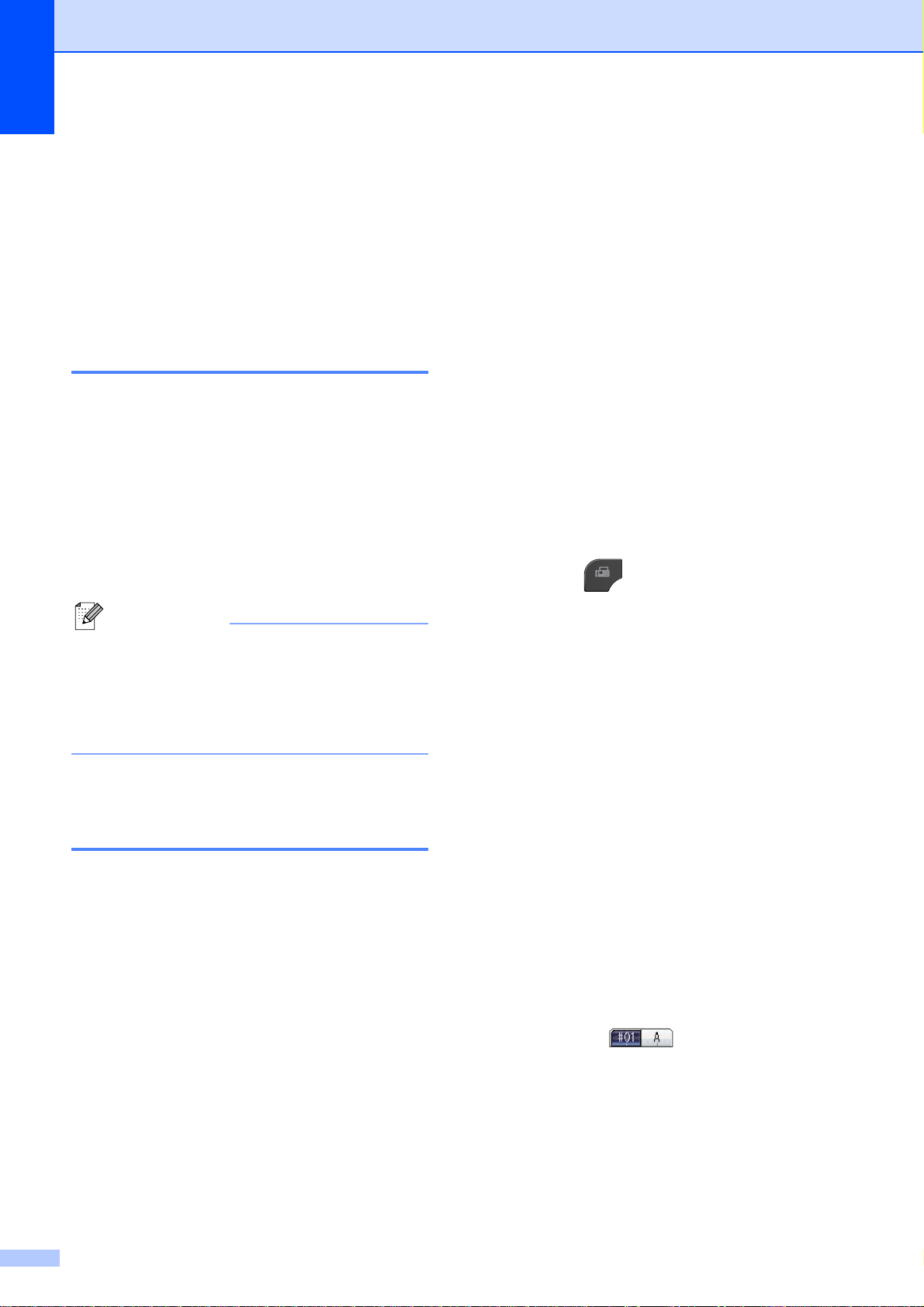
Hoofdstuk 3
d
Druk op Mono Start of
Kleur Start (Colour Start).
Druk bij gebruik van de glasplaat op
Verzenden om de fax te verzenden.
e
Plaats de hoorn weer op de haak.
Tweevoudige werking (alleen zwart-wit)
U kunt een nummer kiezen en de fax in het
geheugen scannen, zelfs wanneer de
machine een fax uit het geheugen verstuurt,
faxen ontvangt of pc-gegevens afdrukt. Het
nieuwe taaknummer wordt op het LCDscherm weergegeven.
Hoeveel pagina's u in het geheugen kunt
inlezen, is afhankelijk van de gegevens die
erop zijn afgedrukt.
Voordat u een groepsverzending start
Ook snelkiesnummers moeten in het
geheugen van de machine zijn opgeslagen
voordat u ze in een groepsverzending kunt
gebruiken.
(uuBeknopte gebruikershandleiding:
Snelkiesnummers opslaan)
Ook groepsnummers moeten in het
geheugen van de machine zijn opgeslagen
voordat u ze in een groepsverzending kunt
gebruiken. Groepsnummers bevatten een
groot aantal opgeslagen snelkiesnummers
zodat u sneller kunt kiezen. (Zie Groepen
instellen voor groepsverzenden
uu pagina 29.)
Groepsverzenden van faxberichten
a
Druk op (FAX).
Opmerking
Als het bericht Geheugen vol verschijnt,
drukt u op Stop/Eindigen (Stop/Exit) om
de taak te annuleren of op Mono Start om
de tot dusver gescande pagina´s te
verzenden.
Groepsverzenden (alleen zwart-wit)
Met de functie Groepsverzenden kunt u één
faxbericht automatisch naar verschillende
faxnummers verzenden. U kunt een fax naar
groepen, snelkiesnummers en maximaal 50
met de hand gekozen nummers tegelijk
versturen.
Nadat de groepsverzending is voltooid, wordt
er een rapport afgedrukt.
b
Laad uw document.
c
Druk op d of c om
Geavanc. instell. weer te geven.
d
Druk op Geavanc. instell.
e
Druk op a of b om Rondsturen weer te
geven.
f
Druk op Rondsturen.
g
U kunt op de volgende manier nummers
aan de groepsverzending toevoegen:
Druk op Nummer toevoeg. en voer
een nummer in met de toetsen op het
Touchscreen.
Druk op OK.
Druk op Snelkies.
Druk op
of numerieke volgorde te zoeken.
Druk op de faxgegevens die u aan de
groepsverzending wilt toevoegen.
om op alfabetische
10
Druk op OK.
h
Nadat u alle faxnummers hebt ingevoerd
door stap g te herhalen, drukt u op OK.
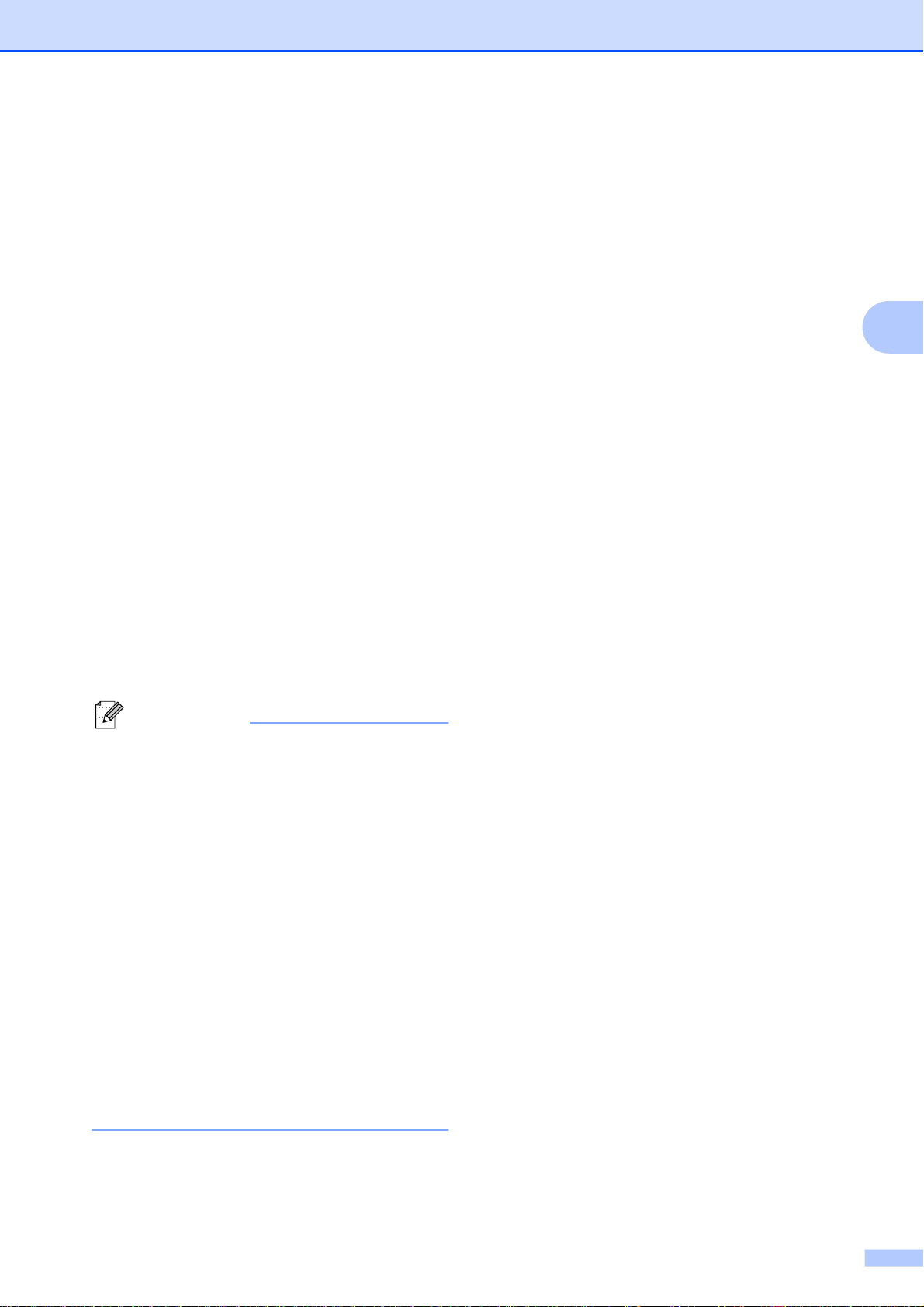
Een fax verzenden (alleen MFC-J825DW)
i
Druk op Mono Start.
Faxen verzenden vanaf de ADF
De machine begint het document te
scannen.
Faxen verzenden via de glasplaat
Als Volgende Pagina?
(Volgende pagina?) op het LCD-
scherm wordt getoond, voert u een van
de volgende handelingen uit:
Om een enkele pagina te verzenden,
drukt u op Nee (of druk opnieuw op
Mono Start).
De machine begint met het
verzenden van het document.
Om meerdere pagina's te verzenden,
drukt u op Ja en plaatst u de
volgende pagina op de glasplaat.
Druk op Mono Start.
De machine begint met het scannen
van de pagina. (Herhaal deze stap
voor elke volgende pagina.)
Een groepsverzending annuleren
a
Druk op Stop/Eindigen (Stop/Exit).
b
Ga op een van de volgende manieren te
werk:
Om de volledige verzending te
annuleren, drukt u op
Volledige zending. Ga naar
stap c.
Om de huidige taak te annuleren,
drukt u op de knop waarop het
gekozen nummer wordt
weergegeven. Ga naar stap d.
Om af te sluiten zonder te annuleren,
drukt u op Stop/Eindigen (Stop/
Exit).
c
Wanneer u wordt gevraagd of u de
volledige groepsverzending wilt
annuleren, voert u een van de volgende
handelingen uit:
Druk op Ja om de instellingen te
bevestigen.
3
Opmerking
• Als u geen locaties voor groepsnummers
gebruikt, kunt u naar maximaal 250
verschillende nummers
“groepsverzenden”.
• Hoeveel geheugen op de machine
beschikbaar is, hangt af van de
opdrachten die in het geheugen zijn
opgeslagen en van het aantal nummers
waarnaar u de fax stuurt. Als u de fax naar
het maximale aantal nummers probeert te
sturen, kunt u de tweevoudige werking en
uitgestelde fax niet gebruiken.
• Als het bericht Geheugen vol verschijnt,
drukt u op Stop/Eindigen (Stop/Exit) om
de taak te annuleren of op Mono Start om
de tot dusver gescande pagina´s te
verzenden.
Om af te sluiten zonder te annuleren,
drukt u op Nee of Stop/Eindigen
(Stop/Exit).
d
Ga op een van de volgende manieren te
werk:
Om de huidige taak te annuleren,
drukt u op Ja.
Om af te sluiten zonder te annuleren,
drukt u op Nee of Stop/Eindigen
(Stop/Exit).
11
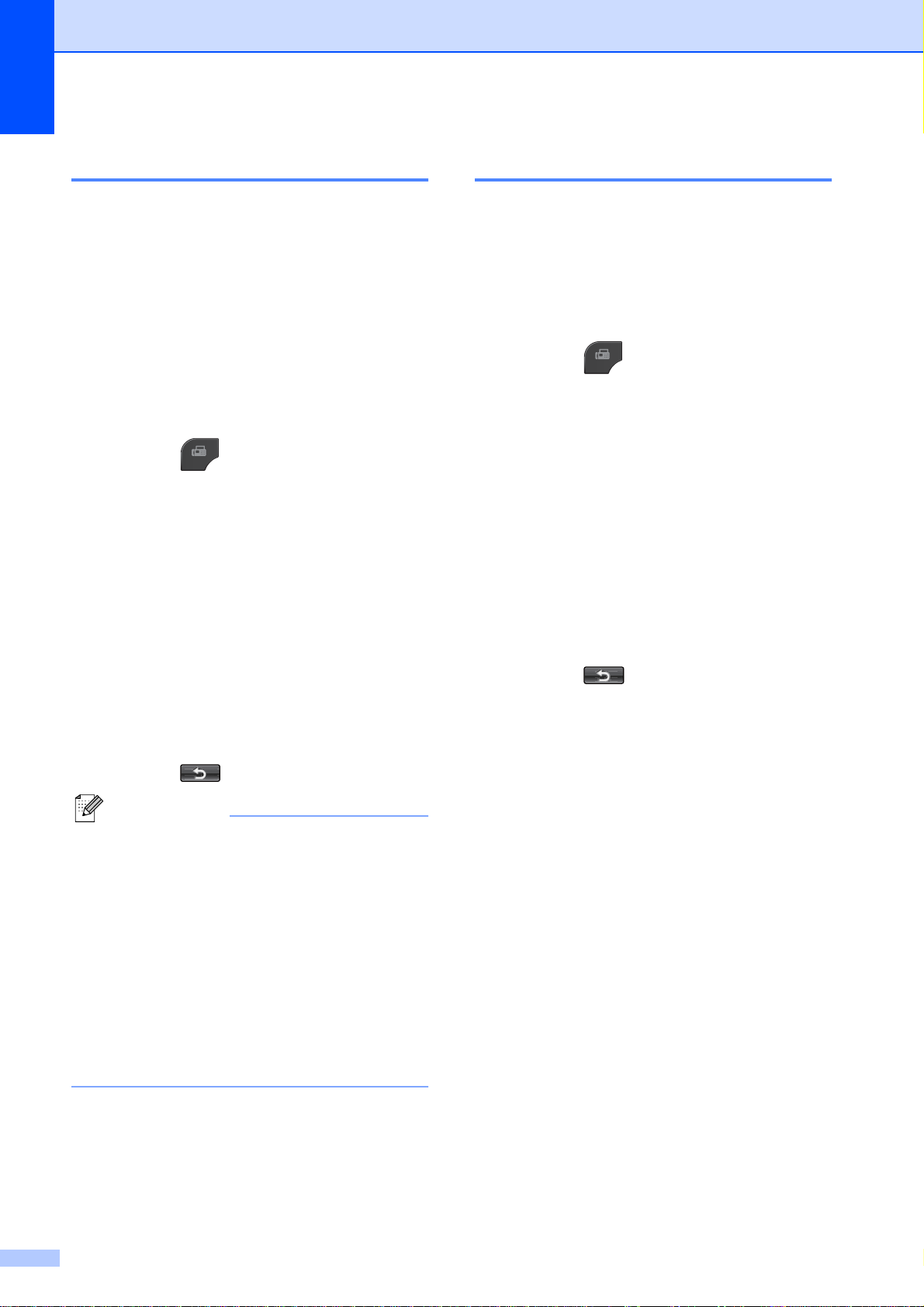
Hoofdstuk 3
Direct verzenden
Als u een fax gaat verzenden, zal de machine
de documenten eerst in het geheugen
scannen alvorens te gaan verzenden. Zodra
de telefoonlijn vrij is, kiest de machine het
nummer en wordt de fax verzonden.
Soms wilt u een belangrijk document echter
onmiddellijk verzenden, zonder te wachten
totdat het vanuit het geheugen wordt
verzonden. U kunt hiervoor
Direct verzenden inschakelen.
a
Druk op (FAX).
b
Laad uw document.
c
Druk op d of c om
Geavanc. instell. weer te geven.
d
Druk op Geavanc. instell.
Internationale modus
Als u problemen hebt met het internationaal
verzenden, bijvoorbeeld vanwege ruis op de
lijn, is het raadzaam om de internationale
modus te activeren. Nadat u een fax in deze
modus hebt verzonden, wordt deze functie
automatisch weer uitgeschakeld.
a
Druk op (FAX).
b
Laad uw document.
c
Druk op d of c om
Geavanc. instell. weer te geven.
d
Druk op Geavanc. instell.
e
Druk op a of b om Inter-nationaal
weer te geven.
f
Druk op Inter-nationaal.
e
Druk op a of b om
Direct verzenden weer te geven.
f
Druk op Direct verzenden.
g
Druk op Aan.
h
Druk op .
Opmerking
• Als u een kleurenfax verzendt of als het
geheugen vol is en u een zwart-witfax
vanuit de ADF verzendt, zal de machine
het document direct verzenden (zelfs als
Direct verzenden is ingesteld op
Uit). Faxen kunnen pas vanaf de
glasplaat worden verzonden wanneer u
enkele berichten uit het geheugen wist.
• Bij Direct verzenden met de glasplaat
werkt de functie voor automatisch opnieuw
kiezen niet.
g
Druk op Aan (of Uit).
h
Druk op .
12
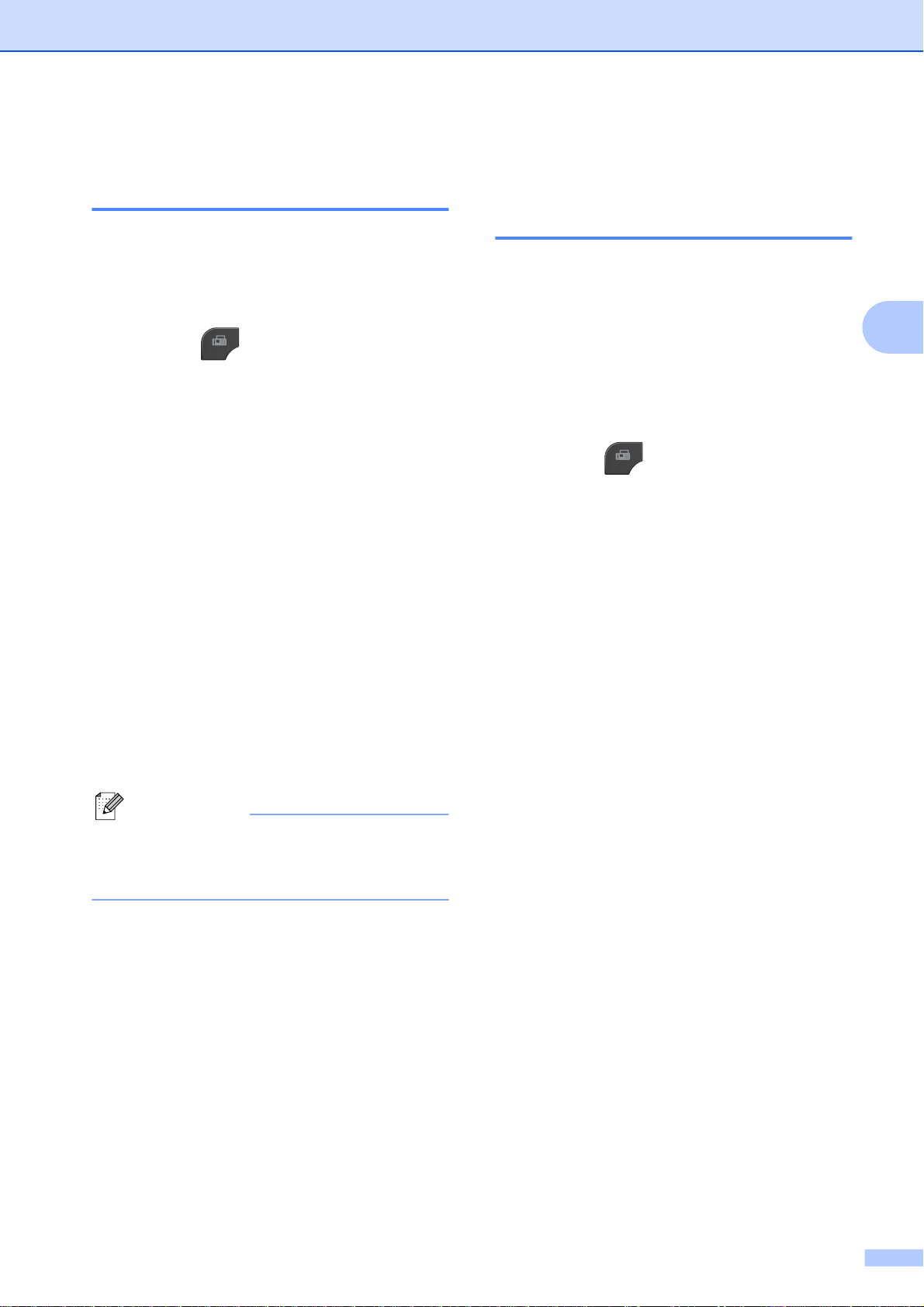
Een fax verzenden (alleen MFC-J825DW)
Uitgesteld verzenden (alleen zwart-wit)
U kunt maximaal 50 faxberichten in het
geheugen opslaan om ze binnen 24 uur te
verzenden. Deze faxen worden verzonden op
het tijdstip dat u in stap h specificeert.
a
Druk op (FAX).
b
Laad uw document.
c
Druk op d of c om
Geavanc. instell. weer te geven.
d
Druk op Geavanc. instell.
e
Druk op a of b om Tijdklok weer te
geven.
f
Druk op Tijdklok.
g
Druk op Aan.
Uitgestelde groepsverzending (alleen zwart-wit)
Alvorens uitgestelde faxen te verzenden, zal
de machine alle faxen in het geheugen eerst
sorteren op bestemming waarnaar en tijdstip
waarop ze verzonden moeten worden. Alle
uitgestelde faxen die op hetzelfde tijdstip naar
dezelfde bestemming verzonden moeten
worden, worden als een enkele transmissie
verzonden.
a
Druk op (FAX).
b
Druk op d of c om
Geavanc. instell. weer te geven.
c
Druk op Geavanc. instell.
d
Druk op a of b om Verzamelen weer te
geven.
3
h
Voer met de toetsen op het Touchscreen
het tijdstip in waarop u de fax wilt laten
verzenden (in 24-uursformaat).
(Voor kwart voor acht 's avonds voert u
bijvoorbeeld 19:45 in.)
Druk op OK.
Opmerking
Hoeveel pagina's u in het geheugen kunt
inlezen, is afhankelijk van de gegevens die
op elke pagina zijn afgedrukt.
e
Druk op Verzamelen.
f
Druk op Aan.
g
Druk op Stop/Eindigen (Stop/Exit).
13
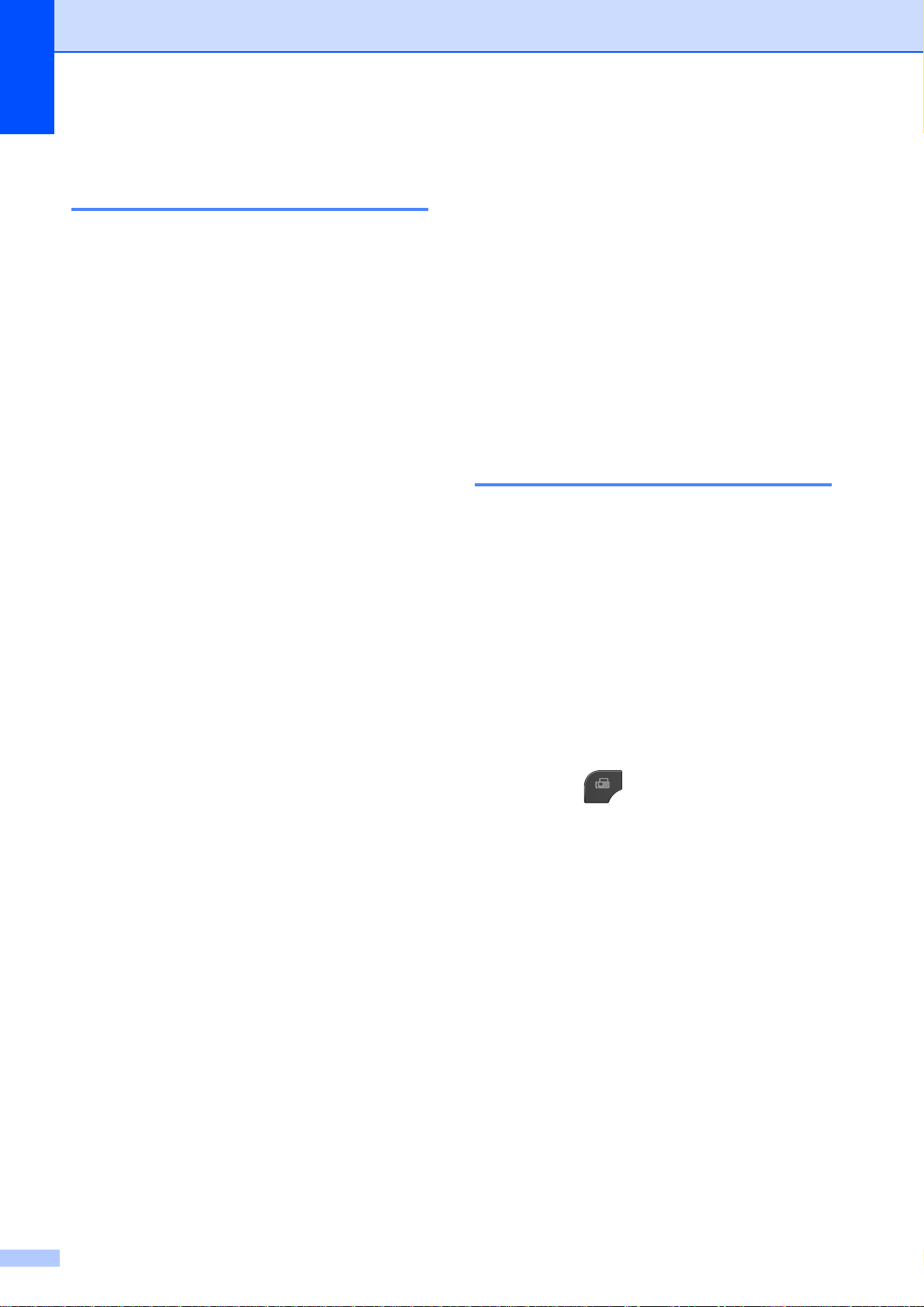
Hoofdstuk 3
Taken in wachtrij controleren en annuleren
U kunt controleren welke taken er nog in het
geheugen op verzending wachten en een
taak annuleren.
(Als er geen taken op verzending wachten,
wordt de melding Geen opdrachten
weergegeven.)
a
Druk op Menu.
b
Druk op a of b om Fax weer te geven.
c
Druk op Fax.
d
Druk op a of b om Rest. jobs weer te
geven.
e
Druk op Rest. jobs.
Op het LCD-scherm verschijnen alle
taken die in de wachtrij staan.
f
Druk op a of b om door de taken te
bladeren en druk op de taak die u wilt
annuleren.
Druk op OK.
Pollen
Met pollen kunt u de machine zo instellen dat
andere personen faxen van u kunnen
ontvangen, maar dat zij voor het telefoontje
betalen. U kunt ook een faxmachine bellen
om een document op te vragen, zodat u voor
het telefoontje betaalt. De pollingfunctie werkt
alleen als deze op beide machines is
ingesteld. Niet alle faxmachines
ondersteunen de pollingfunctie.
Verzend Pollen (alleen zwartwit)
Met Verzend Pollen kunt u een document op
uw faxmachine klaarzetten zodat andere
faxmachines het apparaat kunnen bellen om
het document op te vragen.
Het document wordt opgeslagen en kan door
andere faxmachines worden opgevraagd
totdat u het uit het geheugen verwijdert. (Zie
Taken in wachtrij controleren en annuleren
uu pagina 14.)
g
Ga op een van de volgende manieren te
werk:
Druk op Ja om een taak te
annuleren.
Als u een andere taak wilt annuleren,
gaat u naar stap f.
Om af te sluiten zonder te annuleren,
drukt u op Nee.
h
Druk op Stop/Eindigen (Stop/Exit)
zodra u gereed bent.
Verzend Pollen instellen
a
Druk op (FAX).
b
Laad uw document.
c
Druk op d of c om
Geavanc. instell. weer te geven.
d
Druk op Geavanc. instell.
e
Druk op a of b om
Verzenden polling weer te geven.
f
Druk op Verzenden polling.
g
Druk op Stand.
14
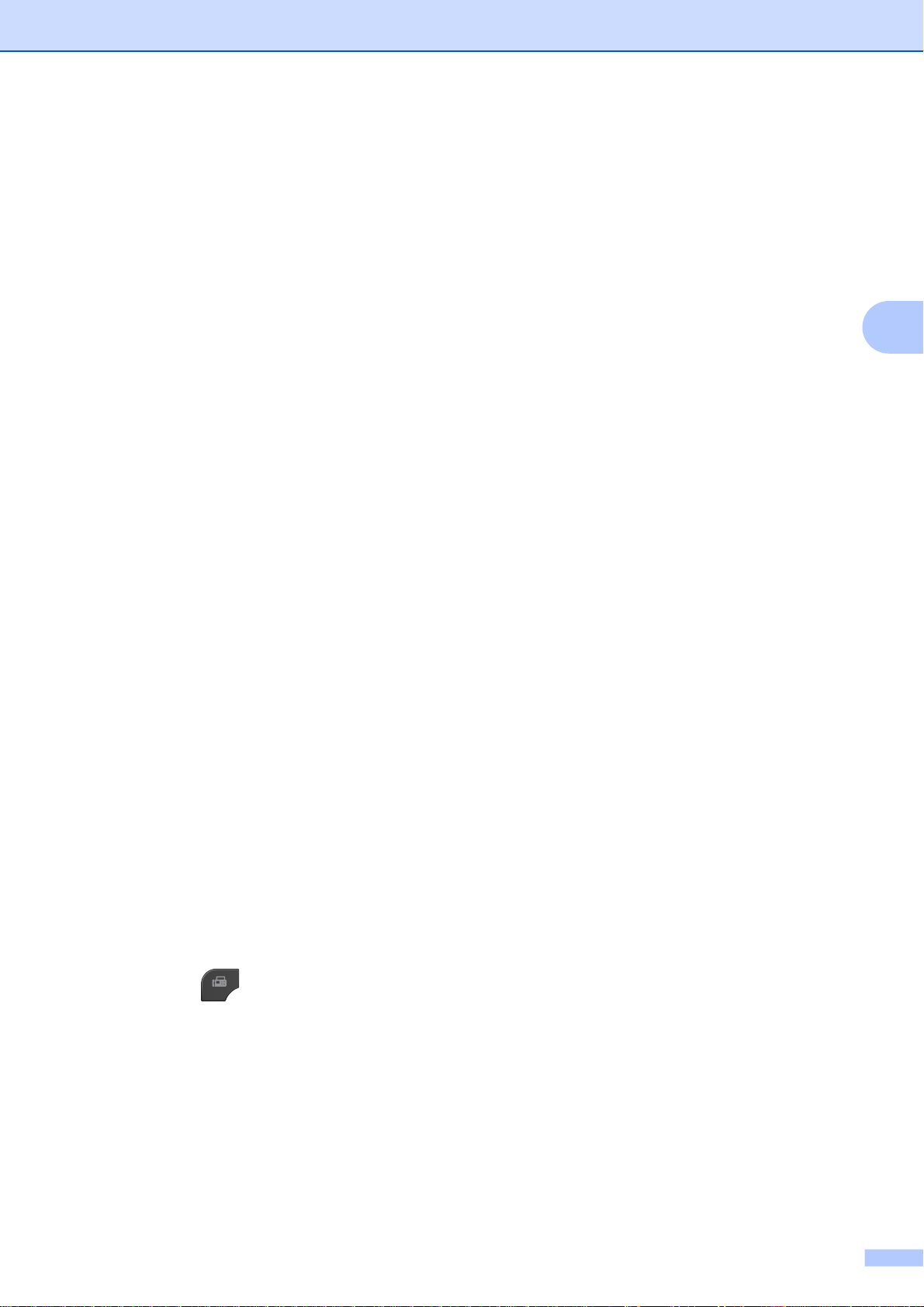
h
Druk op d of c om de instellingen weer
te geven en druk op de instelling die u
wilt wijzigen. Selecteer vervolgens de
gewenste optie. Nadat alle instellingen
zijn geaccepteerd, kunt u doorgaan met
het wijzigen van instellingen.
i
Druk op Mono Start.
j
Als u gebruikmaakt van de glasplaat,
wordt u via een melding op het LCDscherm gevraagd een van de volgende
opties te kiezen:
Een fax verzenden (alleen MFC-J825DW)
f
Druk op Verzenden polling.
g
Druk op Beveilig.
h
Toets een viercijferig nummer in.
Druk op OK.
i
Druk op d of c om de instellingen weer
te geven en druk op de instelling die u
wilt wijzigen. Selecteer vervolgens de
gewenste optie. Nadat alle instellingen
zijn geaccepteerd, kunt u doorgaan met
het wijzigen van instellingen.
3
Druk op Ja om de volgende pagina
te scannen.
Ga naar stap k.
Druk op Nee of Mono Start om het
document te verzenden.
k
Leg de volgende pagina op de glasplaat
en druk op Mono Start.
l
Herhaal de stappen j en k voor iedere
volgende pagina.
De fax wordt tijdens het pollen
automatisch verzonden.
Verzend Pollen met een beveiligingscode instellen
Met Beveiligd pollen kunt u instellen wie de
documenten kan opvragen die u hebt
klaargezet om te pollen.
Beveiligd pollen werkt alleen met Brotherfaxmachines. Als iemand een fax van uw
faxmachine wil ophalen, moet hij of zij de
beveiligingscode invoeren.
j
Druk op Mono Start.
k
Als u gebruikmaakt van de glasplaat,
wordt u via een melding op het LCDscherm gevraagd een van de volgende
opties te kiezen:
Druk op Ja om de volgende pagina
te scannen.
Ga naar stap l.
Druk op Nee of Mono Start om het
document te verzenden.
l
Leg de volgende pagina op de glasplaat
en druk op Mono Start.
m
Herhaal de stappen k en l voor iedere
volgende pagina. De fax wordt
automatisch verzonden.
a
Druk op (FAX).
b
Laad uw document.
c
Druk op d of c om
Geavanc. instell. weer te geven.
d
Druk op Geavanc. instell.
e
Druk op a of b om
Verzenden polling weer te geven.
15
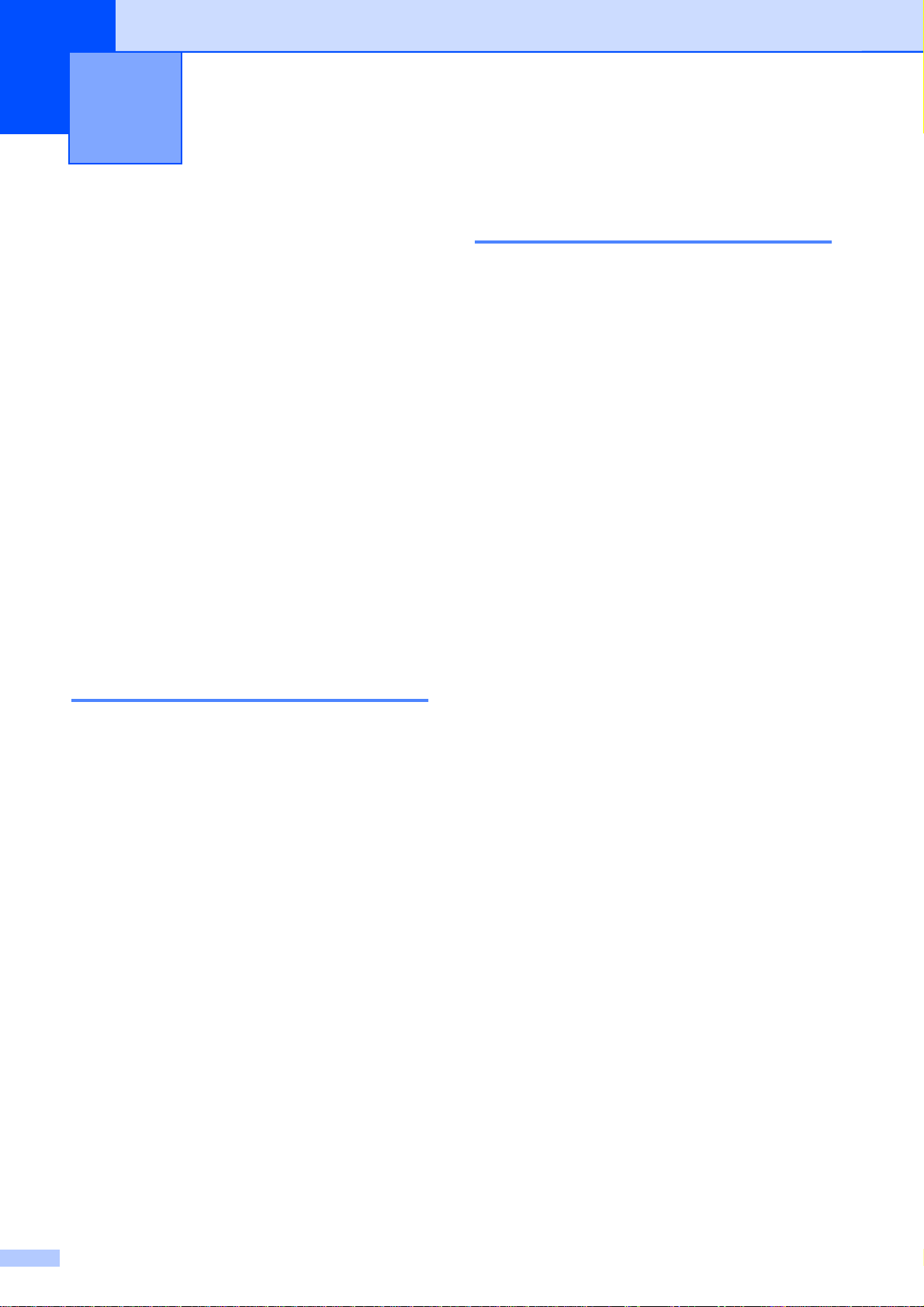
Een fax ontvangen (alleen
4
MFC-J825DW)
Faxberichten in het geheugen ontvangen (alleen zwart-wit)
U kunt slechts één optie voor
geheugenontvangst tegelijk gebruiken:
Fax doorzenden
Fax opslaan
PC-FAX ontvangen
Uit
U kunt uw selectie op elk gewenst moment
wijzigen. Als er nog ontvangen faxberichten in
het geheugen van de machine staan wanneer
u de selectie wijzigt, verschijnt er een bericht
op het scherm. (Zie Geheugenontvangst
wijzigen uu pagina 19.)
Fax doorzenden
Met de functie Fax doorzenden kunt u
ontvangen faxen opslaan in het geheugen
van de machine. Vervolgens kiest de machine
het faxnummer dat u hebt geprogrammeerd
en wordt het faxbericht verzonden.
a
Druk op Menu.
b
Druk op a of b om Fax weer te geven.
c
Druk op Fax.
d
Druk op a of b om Ontvangstmenu
weer te geven.
e
Druk op Ontvangstmenu.
f
Druk op a of b om Geheugenontv.
weer te geven.
Ontvangst zonder papier
Als de papierlade leegraakt tijdens het
ontvangen van een fax, wordt op het LCDscherm Papier nazien weergegeven.
Plaats dan papier in de papierlade.
(uuBeknopte gebruikershandleiding: Papier
en andere afdrukmedia laden)
Als u geen papier in de papierlade plaatst,
gaat de machine door met het ontvangen van
de fax en worden de resterende pagina's in
het geheugen opgeslagen (indien voldo ende
geheugen beschikbaar is).
Ook faxen die daarna worden ontvangen,
worden in het geheugen opgeslagen, totdat
het geheugen vol is. Plaats nieuw papier in de
lade om de faxberichten af te drukken.
Wanneer het geheugen vol is, stopt de
machine automatisch met het beantwoorden
van oproepen.
g
Druk op Geheugenontv.
h
Druk op Fax Doorzenden
(Fax doorzenden).
i
Voer met behulp van de toetsen op het
Touchscreen het faxnummer in
waarnaar de faxen moeten worden
doorgestuurd (maximaal 20 cijfers).
Druk op OK.
j
Druk op Backup Print:Aan
(Backup print:Aan) of
Backup Print:Uit
(Backup print:Uit).
16
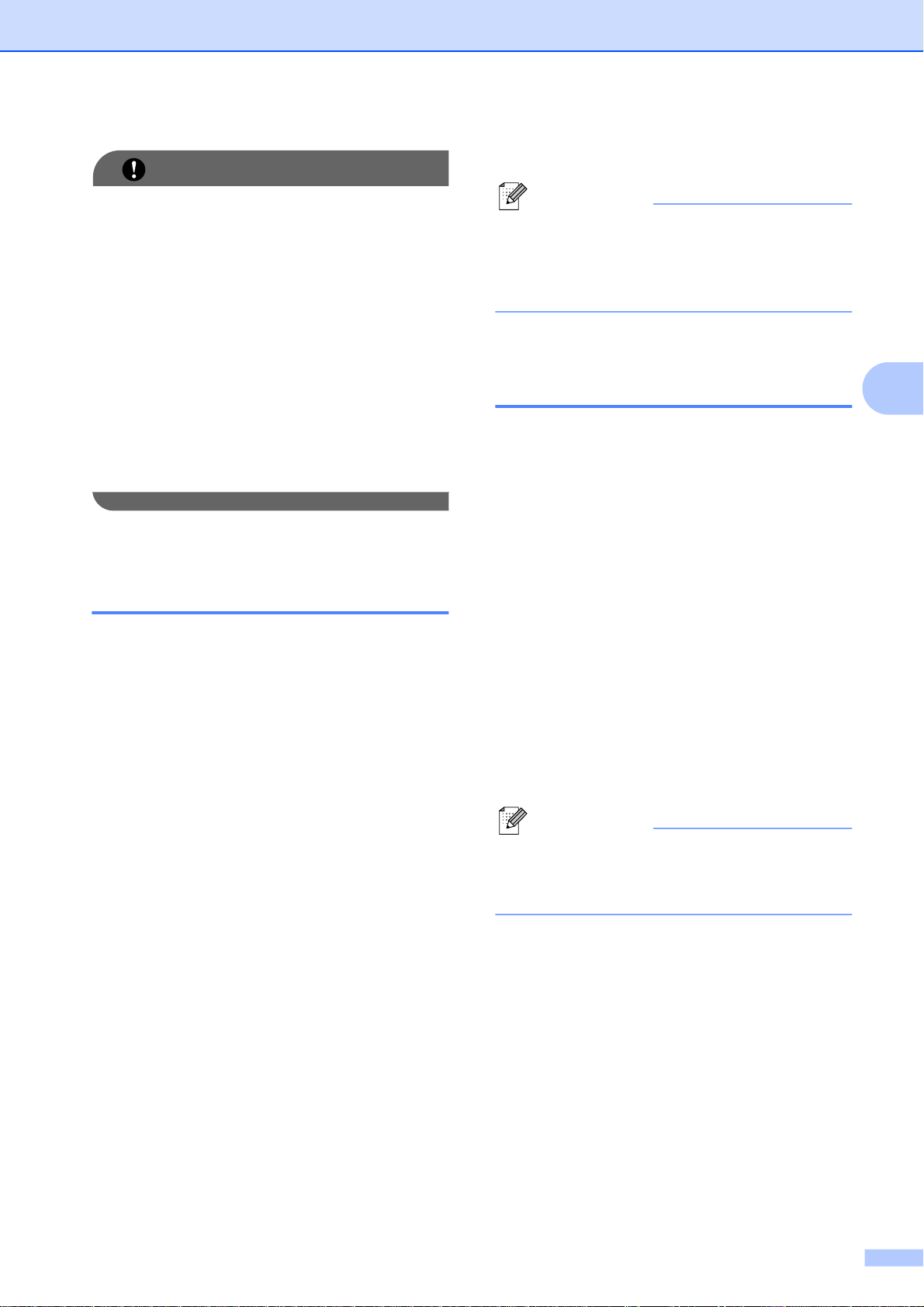
BELANGRIJK
Een fax ontvangen (alleen MFC-J825DW)
i
Druk op Stop/Eindigen (Stop/Exit).
• Als u Backup Print:Aan
(Backup print:Aan) selecteert, drukt
de machine de fax ook op uw machine af
zodat u een kopie hebt. Dit is een
veiligheidsmaatregel voor het geval dat de
stroom uitvalt voordat de fax is
doorgestuurd of er een probleem aan de
kant van de ontvanger is.
• Als u een kleurenfax ontvangt, dan wordt
de kleurenfax afgedrukt, maar deze fax
wordt niet doorgestuurd naar het
geprogrammeerde nummer voor
doorzending.
k
Druk op Stop/Eindigen (Stop/Exit).
Fax opslaan
Met de functie Fax opslaan kunt u ontvangen
faxen opslaan in het geheugen van de
machine. U kunt opgeslagen faxberichten
vanaf een andere locatie uit het geheugen
ophalen met behulp van de
afstandsbedieningsopties.
Opmerking
Kleurenfaxen kunnen niet in het geheugen
worden opgeslagen. Als u een kleurenfax
ontvangt, dan wordt de kleurenfax
afgedrukt.
Een fax uit het geheugen afdrukken
Als u de functie Fax opslaan hebt
ingeschakeld, kunt u nog altijd een fax uit het
geheugen afdrukken als u zich bij uw machine
bevindt.
a
Druk op Menu.
b
Druk op a of b om Fax weer te geven.
c
Druk op Fax.
d
Druk op a of b om Print document
weer te geven.
e
Druk op Print document.
f
Druk op Mono Start.
4
Als u Fax opslaan hebt ingeschakeld, wordt
er automatisch een reservekopie afgedrukt.
a
Druk op Menu.
b
Druk op a of b om Fax weer te geven.
c
Druk op Fax.
d
Druk op a of b om Ontvangstmenu
weer te geven.
e
Druk op Ontvangstmenu.
f
Druk op a of b om Geheugenontv.
weer te geven.
g
Druk op Geheugenontv.
h
Druk op Fax Opslaan (Fax
opslaan).
g
Druk op Stop/Eindigen (Stop/Exit).
Opmerking
Als u een fax uit het geheugen afdrukt,
worden de faxgegevens van uw machine
gewist.
17
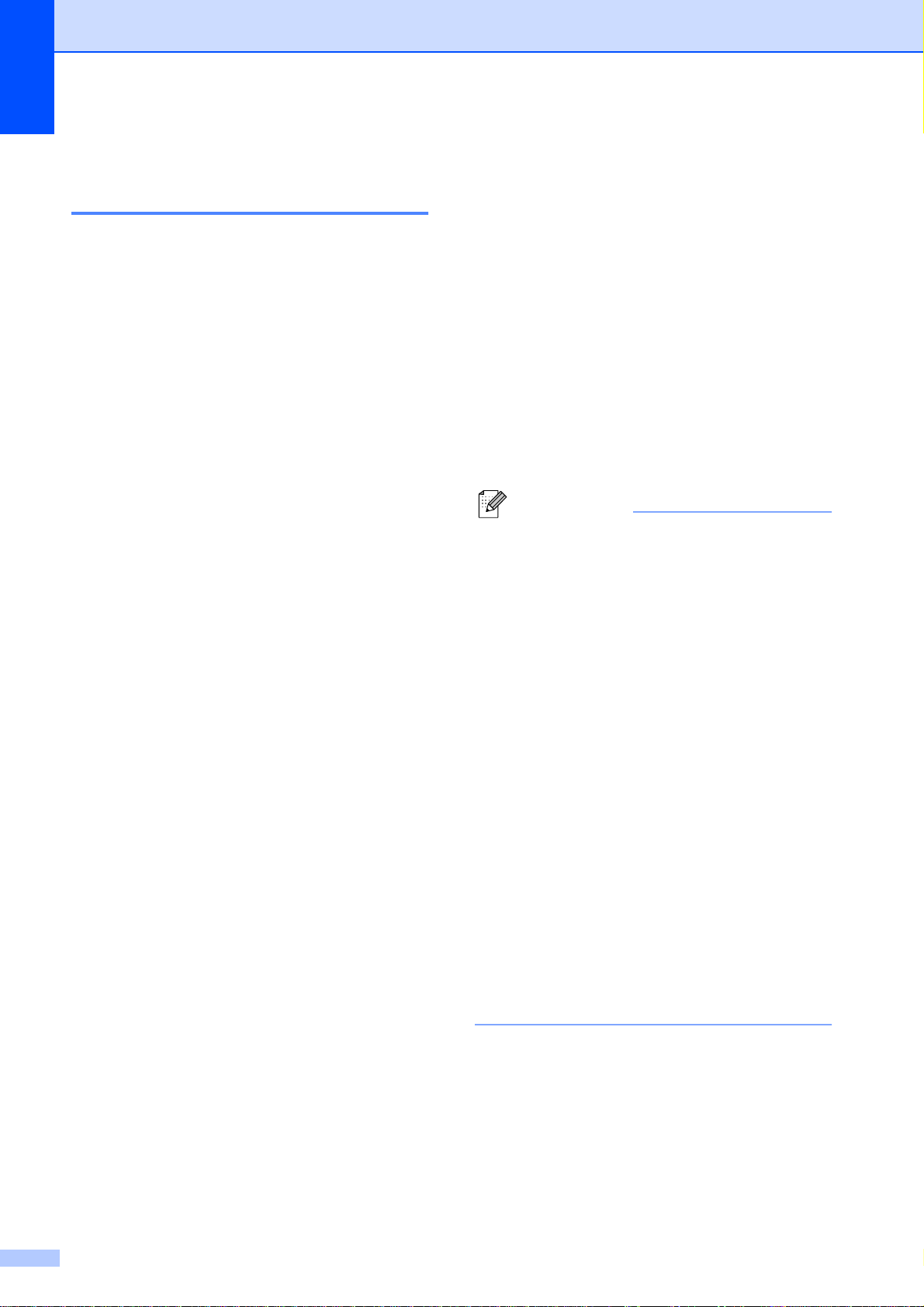
Hoofdstuk 4
PC-Fax ontvangen
®
(alleen Windows
)
i
Op het scherm verschijnt het bericht
Start PC-Fax op uw computer.
Druk op OK.
Als u PC-Fax ontvangen instelt, wordt het
ontvangen faxbericht tijdelijk in het geheugen
opgeslagen en worden de faxen daarna
automatisch naar de computer gestuurd. U
kunt vervolgens uw PC gebruiken voor het
weergeven en het opslaan van deze faxen.
Zelfs wanneer u de computer hebt
uitgeschakeld (bijvoorbeeld 's nachts of in het
weekend), zal uw machine faxberichten
ontvangen en in het geheugen opslaan.
Hoeveel ontvangen faxberichten er in het
geheugen zijn opgeslagen, wordt op het LCDscherm weergegeven.
Als u de computer en de software voor PCFAX ontvangen opstart, worden de
faxberichten automatisch naar de pc
overgezet.
Uw computer moet beschikken over speciale
software voor PC-FAX ontvangen om
ontvangen faxberichten naar uw pc te kunnen
overzetten. (uuSoftwarehandleiding: PC-
FAX Ontvangen)
j
Druk op <USB> of, voor
netwerkgebruikers, op de naam van de
pc waarop u de faxen wilt ontvangen.
k
Druk op OK.
l
Druk op Backup Print:Aan
(Backup print:Aan) of
Backup Print:Uit
(Backup print:Uit).
m
Druk op Stop/Eindigen (Stop/Exit).
Opmerking
• PC-Fax ontvangen wordt niet ondersteund
door Macintosh.
• Voordat u PC-Fax ontvangen kunt
instellen, moet u de MFL-Pro Suitesoftware op uw computer installeren.
Controleer of uw computer is aangesloten
en ingeschakeld.
(uuSoftwarehandleiding: PC-FAX
Ontvangen)
Als u Backup Print:Aan
(Backup print:Aan) selecteert, wordt de
fax ook afgedrukt.
a
Druk op Menu.
b
Druk op a of b om Fax weer te geven.
c
Druk op Fax.
d
Druk op a of b om Ontvangstmenu
weer te geven.
e
Druk op Ontvangstmenu.
Druk op a of b om Geheugenontv.
f
weer te geven.
g
Druk op Geheugenontv.
h
Druk op PC-Fax ontv.
• U kunt deze instelling gebruiken om
faxberichten over te zetten naar uw PC
indien u een foutbericht ontvangt of de
faxberichten in het geheugen niet kunnen
worden afgedrukt.
(uuBeknopte gebruikershandleiding:
Faxberichten of Faxjournaal overzetten)
• Als u een kleurenfax ontvangt, dan wordt
de kleurenfax afgedrukt, maar niet naar uw
computer verzonden.
• Herhaal stap a tot en met m om de
doelcomputer te wijzigen.
18
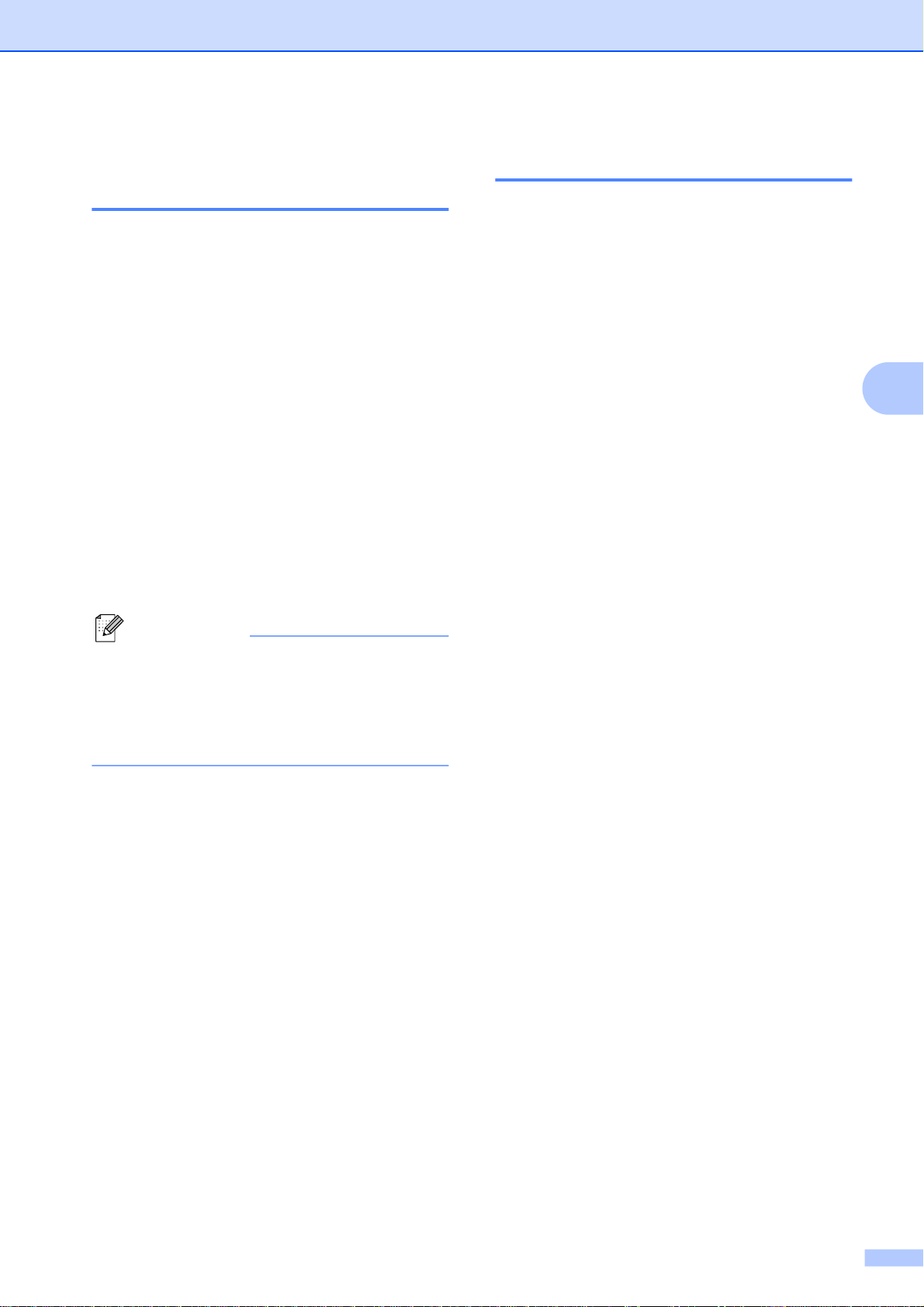
Een fax ontvangen (alleen MFC-J825DW)
Geheugenontvangst uitschakelen
a
Druk op Menu.
b
Druk op a of b om Fax weer te geven.
c
Druk op Fax.
d
Druk op a of b om Ontvangstmenu
weer te geven.
e
Druk op Ontvangstmenu.
f
Druk op a of b om Geheugenontv.
weer te geven.
g
Druk op Geheugenontv.
h
Druk op Uit.
i
Druk op Stop/Eindigen (Stop/Exit).
Geheugenontvangst wijzigen
Als er faxen in het geheugen van uw machine
zijn opgeslagen wanneer u
Geheugenontvangst wijzigt, dan verschijnt
een van de volgende vragen op het LCD:
Wis alle faxen? (Wis
alle faxen?)
Tot. print fax?
(Print alle fax?)
4
• Als u op Ja drukt, worden alle faxen in
het geheugen afgedrukt of gewist
voordat de instelling wordt gewijzigd.
Als er al een reservekopie is afgedrukt,
wordt deze niet meer afgedrukt.
• Als u op Nee drukt, worden de
faxberichten in het geheugen niet
gewist of afgedrukt en blijft de instelling
ongewijzigd.
Opmerking
Als er faxen in het geheugen van de
machine zijn opgeslagen, geeft het LCDscherm u meerdere opties. (Zie
Geheugenontvangst wijzigen
uu pagina 19.)
Als er ontvangen faxen in het geheugen van
uw machine staan opgeslagen wanneer u
overschakelt op PC-Fax ontv. vanuit een
andere optie [Fax Doorzenden
(Fax doorzenden) of
Fax Opslaan (Fax opslaan)], dan drukt
u op a of b om de PC te selecteren.
Op het LCD-scherm wordt de volgende vraag
weergegeven:
Fax i PC zenden?
• Als u op Ja drukt, worden de
faxberichten in het geheugen naar de
PC verzonden voordat de instelling
wordt gewijzigd. U wordt gevraagd of u
Reserveafdruk wilt inschakelen. (Zie
PC-Fax ontvangen (alleen Windows
uu pagina 18 voor meer informatie.)
• Als u op Nee drukt, worden de
faxberichten in het geheugen niet
gewist of overgezet naar uw PC en blijft
de instelling ongewijzigd.
®
)
19

Hoofdstuk 4
Afstandsbediening
U kunt uw machine vanaf elk telefoontoestel
of faxapparaat met toetstonen bellen en
daarna de toegangscode en opdrachten op
afstand gebruiken om uw faxen op te vragen.
Een toegangscode voor afstandsbediening instellen
De toegangscode biedt u toegang tot de
functies voor afstandsbediening, wanneer u
zich niet bij uw machine bevindt. U moet eerst
uw eigen code instellen, pas dan kunt u vanaf
een ander toestel toegang tot de functies van
uw eigen machine krijgen. Standaard staat de
code op inactief (---
a
Druk op Menu.
b
Druk op a of b om Fax weer te geven.
c
Druk op Fax.
).
Opmerking
U kunt uw code op elk gewenst moment
wijzigen door een nieuwe in te voeren. Als
u uw code wilt deactiveren, drukt u op
wis (Wissn) in stap f om terug te
keren naar de inactieve instelling (---l) en
drukt u op OK.
Uw toegangscode gebruiken
a
Kies uw faxnummer op een
toetstelefoon of op een andere
faxmachine.
b
Zodra u de toon van uw machine hoort,
toetst u uw toegangscode in (3 cijfers
gevolgd door
c
De machine geeft met de volgende
signalen aan of er een faxbericht is
ontvangen:
1 lange toon — Faxberichten
).
d
Druk op a of b om Afst.bediening
weer te geven.
e
Druk op Afst.bediening.
f
Voer met de toetsen op het Touchscreen
een driecijferige code in met de cijfers
0-9, l of #.
Druk op OK.
(Het vooraf ingestelde 'l' kan niet
worden gewijzigd.)
Opmerking
Gebruik niet dezelfde code als voor
activeren op afstand (l 5 1) o f deactiveren
op afstand (# 5 1).
(uuBeknopte gebruikershandleiding:
Werken met externe of tweede toestellen)
g
Druk op Stop/Eindigen (Stop/Exit).
Geen toon — Geen faxberichten
d
De machine geeft twee korte
geluidssignalen om aan te geven dat u
een opdracht moet invoeren.
Als u na 30 seconden nog geen opdracht
hebt ingevoerd, wordt de verbinding
verbroken.
Als u een ongeldige opdracht invoert,
hoort u drie piepjes.
e
Druk op 9 0 als u klaar bent.
f
Hang op.
Opmerking
Als uw machine op de modus
Handmatig is ingesteld en u de functies
voor afstandsbediening wilt gebruiken,
kunt u toegang tot de machine krijgen door
de machine ongeveer 100 seconden te
laten overgaan en daarna binnen
30 seconden uw toegangscode in te
voeren.
20

Een fax ontvangen (alleen MFC-J825DW)
Faxopdrachten voor afstandsbediening
U kunt uw machine vanaf een ander toestel bedienen met behulp v an de onderstaande
opdrachten. Wanneer u de machine opbelt en de toegangscode (3 c ijfers gevolgd door
hoort u twee korte piepjes om aan te geven dat u een opdracht moet invoeren.
Opdrachten voor afstandsbediening Informatie over bewerking
95 Wijzig de instellingen voor Fax
doorzenden of Fax opslaan
1 UIT U kunt Uit selecteren nadat u alle berichten hebt
opgehaald of gewist.
2 Fax doorzenden Als u één lange toon hoort, is de wijziging geaccepteerd.
4 Nummer voor Fax doorzenden
6 Fax opslaan
96 Een fax opvragen
2 Alle faxen opvragen Toets het nummer in van de faxmachine waarop de
Als u drie korte piepjes hoort, kunt u de instelling niet
wijzigen omdat aan één van de voorwaarden niet is
voldaan (er is bijvoorbeeld geen nummer opgegeven
waarnaar faxen moeten worden doorgestuurd).
Toets 4 in om het nummer voor Fax doorzenden te
registreren. (Zie Het nummer wijzigen waarnaar
faxberichten worden doorgestuurd uu pagina 22.)
Nadat u het nummer hebt geregistreerd, werkt de functie
Fax doorzenden.
opgeslagen faxberichten moeten worden ontvangen. (Zie
Faxberichten opvragen uu pagina 22.)
) invoert,
4
3 Faxen in het geheugen wissen Als u een lange toon hoort, zijn de faxberichten uit het
geheugen gewist.
97 De ontvangststatus controleren
1 Fax U kunt controleren of uw machine faxberichten heeft
ontvangen. Als dat het geval is, hoort u een lange toon.
Als er geen berichten zijn ontvangen, hoort u drie korte
piepjes.
98 De ontvangstmodus wijzigen
1 Extern ANTW.APP. Als u één lange toon hoort, is de wijziging geaccepteerd.
2 Fax/Telefoon
3 Alleen fax
90 Afsluiten Druk op 9 0 om de afstandsbediening af te sluiten.
Wacht op de lange toon en leg vervolgens de hoorn op de
haak.
21

Hoofdstuk 4
Faxberichten opvragen
Het nummer wijzigen
U kunt vanaf iedere toetstelefoon toegang
krijgen tot uw machine en uw faxberichten
naar een andere faxmachine laten sturen.
Voordat u deze functie kunt gebruiken, moet
u Fax opslaan inschakelen.
a
Kies het nummer van uw faxmachine.
b
Zodra u de toon van uw machine hoort,
toetst u uw toegangscode in (3 cijfers
gevolgd door
hoort, zijn er berichten voor u.
c
Als u twee korte piepjes hoort, drukt u op
9 6 2.
d
Wacht op de lange toon en toets
vervolgens met de kiestoetsen het
nummer (maximaal 20 cijfers) in van de
faxmachine waarheen de faxberichten
moeten worden doorgezonden, gevolgd
door # #.
). Als u een lange toon
Opmerking
waarnaar faxberichten
worden doorgestuurd
U kunt vanaf een andere telefoon of
faxmachine met toetstonen de
standaardinstellingen voor het nummer voor
Fax doorzenden wijzigen.
a
Kies het nummer van uw faxmachine.
b
Zodra u de toon van uw machine hoort,
toetst u uw toegangscode in (3 cijfers
gevolgd door
hoort, zijn er berichten voor u.
c
Als u twee korte piepjes hoort, drukt u op
9 5 4.
d
Wacht op de lange toon en toets
vervolgens met de kiestoetsen het
nieuwe nummer (maximaal 20 cijfers) in
van de faxmachine waarheen de
faxberichten moeten worden
doorgezonden, gevolgd door # #.
). Als u een lange toon
U kunt l en # niet als kiesnummers
gebruiken. U kunt # echter wel gebruiken
om een pauze in een nummer in te lassen.
e
Wacht totdat u het piepje van de
machine hoort en hang op. Uw machine
belt het andere apparaat en dit apparaat
drukt uw faxberichten af.
Opmerking
U kunt l en # niet als kiesnummers
gebruiken. U kunt # echter wel gebruiken
om een pauze in een nummer in te lassen.
e
Druk op 9 0 als u klaar bent.
f
Wacht totdat u het piepje van de
machine hoort en hang op.
22

Een fax ontvangen (alleen MFC-J825DW)
Extra handelingen bij het ontvangen
Een verkleinde afdruk van een inkomende fax maken
Als u Aan selecteert, wordt elke pagina van
een inkomend faxbericht automatisch
verkleind om te passen op papier van A4- of
Letter-formaat. De machine berekent het
verkleiningspercentage aan de hand van het
paginaformaat van de fax en de opgegeven
instelling van het papierformaat.
(uuBeknopte gebruikershandleiding:
Papierformaat)
a
Druk op Menu.
b
Druk op a of b om Fax weer te geven.
c
Druk op Fax.
Pollen
Met pollen kunt u de machine zo instellen dat
andere personen faxen van u kunnen
ontvangen, maar dat zij voor het telefoontje
betalen. U kunt ook een faxmachine bellen
om een document op te vragen, zodat u voor
het telefoontje betaalt. De pollingfunctie werkt
alleen als deze op beide machines is
ingesteld. Niet alle faxmachines
ondersteunen de pollingfunctie.
Ontvang Pollen
Met Ontvang Pollen kunt u een andere
faxmachine bellen om daar een document op
te vragen.
Ontvang Pollen instellen
a
Druk op (FAX).
4
d
Druk op a of b om Ontvangstmenu
weer te geven.
e
Druk op Ontvangstmenu.
f
Druk op a of b om Auto reductie
(Autoreductie) weer te geven.
g
Druk op Auto reductie
(Autoreductie).
h
Druk op Aan (of Uit).
i
Druk op Stop/Eindigen (Stop/Exit).
b
Druk op d of c om
Geavanc. instell. weer te geven.
c
Druk op Geavanc. instell.
d
Druk op a of b om
Ontvangen polling weer te geven.
e
Druk op Ontvangen polling.
f
Druk op Stand.
g
Voer met behulp van een
snelkiesnummer of de kiestoetsen op
het bedieningspaneel het faxnummer in
dat u wilt pollen.
h
Druk op Mono Start of
Kleur Start (Colour Start).
23

Hoofdstuk 4
Ontvang Pollen met een beveiligingscode instellen
Met Beveiligd pollen kunt u instellen wie de
documenten kan opvragen die u hebt
klaargezet om te pollen.
Beveiligd pollen werkt alleen met Brotherfaxmachines. Als u een fax wilt ophalen van
een beveiligde Brother-machine, moet u de
beveiligingscode invoeren.
a
Druk op (FAX).
b
Druk op d of c om
Geavanc. instell. weer te geven.
c
Druk op Geavanc. instell.
d
Druk op a of b om
Ontvangen polling weer te geven.
e
Druk op Ontvangen polling.
f
Druk op Beveilig.
c
Druk op Geavanc. instell.
d
Druk op a of b om
Ontvangen polling weer te geven.
e
Druk op Ontvangen polling.
f
Druk op Tijdklok.
g
Voer (in 24-uursformaat) in hoe laat u
het pollen wilt starten.
Voor kwart voor tien 's avonds voert u
bijvoorbeeld 21:45 in.
Druk op OK.
h
Voer met behulp van een
snelkiesnummer of de kiestoetsen op
het bedieningspaneel het faxnummer in
dat u wilt pollen.
i
Druk op Mono Start of
Kleur Start (Colour Start).
De machine begint op het door u
aangegeven tijdstip met het pollen.
g
Toets op het Touchscreen een
viercijferige beveiligingscode in.
Dit is de beveiligingscode van de
faxmachine die u gaat pollen.
Druk op OK.
h
Voer met behulp van een
snelkiesnummer of de kiestoetsen op
het bedieningspaneel het faxnummer in
dat u wilt pollen.
i
Druk op Mono Start of
Kleur Start (Colour Start).
Uitgesteld pollen instellen
Met Uitgesteld pollen kunt u instellen dat
Ontvang Pollen op een later tijdstip wordt
uitgevoerd. U kunt slechts één uitgestelde
pollingtaak instellen.
a
Druk op (FAX).
Opeenvolgend pollen (alleen zwart-wit)
Met Opeenvolgend pollen kunt u in één
bewerking documenten op verschillende
faxmachines opvragen.
a
Druk op (FAX).
b
Druk op d of c om
Geavanc. instell. weer te geven.
c
Druk op Geavanc. instell.
d
Druk op a of b om
Ontvangen polling weer te geven.
e
Druk op Ontvangen polling.
f
Druk op Stand., Beveilig of
Tijdklok.
b
Druk op d of c om
Geavanc. instell. weer te geven.
24

Een fax ontvangen (alleen MFC-J825DW)
g
Ga op een van de volgende manieren te
werk:
Als u Stand. hebt gekozen, gaat u
verder naar stap h.
Als u Beveilig hebt gekozen, voert
u een viercijferig nummer in en drukt
u op OK. Ga vervolgens naar
stap h.
Als u Tijdklok hebt gekozen, voert
u het tijdstip (24-uursformaat) in
waarop u het pollen wilt laten
beginnen en drukt u op OK. Ga
vervolgens naar stap h.
h
Druk op d of c om
Geavanc. instell. weer te geven.
i
Druk op Geavanc. instell.
j
Druk op a of b om Rondsturen weer te
geven.
k
Druk op Rondsturen.
l
Ga op een van de volgende manieren te
werk:
Druk op Stop/Eindigen (Stop/Exit) terwijl de
machine een nummer kiest om de huidige
pollingtaak te annuleren.
Zie Taken in wachtrij controleren en
annuleren uu pagina 14 om alle
opeenvolgende pollingtaken te annuleren.
Opeenvolgende pollingtaken annuleren
a
Druk op Stop/Eindigen (Stop/Exit).
b
Ga op een van de volgende manieren te
werk:
Om de volledige pollingtaak te
annuleren, drukt u op
Voll. opeenv pollingtaak. Ga
naar stap c.
Om de huidige taak te annuleren,
drukt u op de knop waarop het
gekozen nummer wordt
weergegeven. Ga naar stap d.
Om af te sluiten zonder te annuleren,
drukt u op Stop/Eindigen (Stop/
Exit).
4
Druk op Nummer toevoeg. en voer
een nummer in met de toetsen op het
Touchscreen.
Druk op OK.
Druk op Snelkies. Druk op
om Alfabetische volgorde of
Numerieke volgorde te selecteren.
Druk op a of b om een nummer te
selecteren.
Druk op OK.
m
Nadat u alle faxnummers hebt ingevoerd
door stap l te herhalen, drukt u op OK.
n
Druk op Mono Start.
Elk nummer of elk groepsnummer wordt
op volgorde gekozen en de documenten
worden op de betreffende faxmachines
opgevraagd.
c
Wanneer u wordt gevraagd of u de
volledige pollingtaak wilt annuleren,
voert u een van de volgende
handelingen uit:
Druk op Ja om de instellingen te
bevestigen.
Om af te sluiten zonder te annuleren,
drukt u op Nee of Stop/Eindigen
(Stop/Exit).
d
Ga op een van de volgende manieren te
werk:
Om de huidige taak te annuleren,
drukt u op Ja.
Om af te sluiten zonder te annuleren,
drukt u op Nee of Stop/Eindigen
(Stop/Exit).
25

Nummers kiezen en opslaan
5
(alleen MFC-J825DW)
Opties voor normale telefoongesprekken
U kunt telefoneren met een tweede of externe
telefoon door nummers handmatig te kiezen.
Extra handelingen bij het kiezen
Snelkiesnummers combineren
Het kan zijn dat u een keuze wilt maken uit
meerdere verschillende lokale providers
wanneer u een fax verzendt. Tarieven kunnen
afhankelijk zijn van de tijd en de bestemming.
Om te profiteren van lage tarieven kunt u de
toegangscodes van interlokale providers en
creditcardnummers opslaan als
snelkiesnummers. Deze lange kiesreeksen
kunt u opslaan door de reeksen op te splitsen
en deze als afzonderlijke snelkiesnummers in
de gewenste combinatie samen te stellen. U
kunt hierin zelfs handmatig kiezen met de
kiestoetsen opnemen.
(uuBeknopte gebruikershandleiding:
Snelkiesnummers opslaan)
Stel bijvoorbeeld dat u “01632” hebt
opgeslagen onder snelkiesnummer 03 en
“960555” onder snelkiesnummer 02. U kunt
beide snelkiesnummers gebruiken om
“01632-960555” te kiezen als u op de
volgende toetsen op het Touchscreen drukt:
a
Druk op .
b
Druk op 03.
c
Druk op Fax versturen.
d
Druk op Snelkiezen.
e
Druk op 02.
f
Druk op Fax versturen.
g
Druk op Mono Start of
Kleur Start (Colour Start).
U kiest nu “01632-960555”.
26

Nummers kiezen en opslaan (alleen MFC-J825DW)
Als u tijdelijk een nummer wilt wijzigen, kunt u
een gedeelte van het nummer vervangen
door handmatig te kiezen met de kiestoetsen.
Om het nummer bijvoorbeeld in
01632-960556 te wijzigen, kunt u
achtereenvolgens
Fax versturen drukken en vervolgens met
de kiestoetsen 960556 invoeren.
Opmerking
Als u op een andere beltoon of signaal in
de kiesreeks moet wachten, dan kunt ook
een pauze toevoegen door op Herkies/
Pauze (Redial/Pause) te drukken. Iedere
keer dat u op de toets drukt, krijgt u een
pauze van 3,5 seconde.
op 03 en
Extra manieren om nummers op te slaan
Snelkiesnummers van uitgaande gesprekken opslaan
U kunt ook snelkiesnummers in de lijst met
uitgaande gesprekken opslaan.
a
Druk op Herkies/Pauze (Redial/
Pause).
U kunt het nummer ook kiezen door op
te drukken.
b
Druk op het tabblad Uitg. Gesprek
(Uitg. gesprek).
c
Druk op a of b om de naam of het
nummer dat u wilt opslaan weer te
geven.
5
d
Druk op de naam of het nummer dat u
wilt opslaan.
e
Druk op Meer.
f
Druk op Toevoegen snelkiesnr.
g
Ga op een van de volgende manieren te
werk:
Voer de naam (maximaal 16 tekens)
in met behulp van de toetsen op het
Touchscreen.
(uuBeknopte
gebruikershandleiding: Tekst
invoeren)
Druk op OK.
Om het nummer op te slaan zonder
naam, drukt u op OK.
h
Druk op OK om het fax- of
telefoonnummer dat u wilt opslaan te
bevestigen.
27

Hoofdstuk 5
i
Ga op een van de volgende manieren te
werk:
Voer met de toetsen op het
Touchscreen het tweede fax- of
telefoonnummer in (maximaal
20 cijfers).
Druk op OK.
Druk op OK als u geen tweede
nummer wilt opslaan.
j
Om op te geven waar het nummer moet
worden opgeslagen, voert u een van de
volgende handelingen uit:
Om de volgende beschikbare
snelkieslocatie te accepteren, drukt u
op OK.
Om een andere snelkieslocatie in te
voeren, drukt u op
2-cijferig nummer op met behulp van
de toetsen op het Touchscreen.
Druk op OK.
en geeft u een
Snelkiesnummers uit nummerweergavegeheugen opslaan
Als u bent geabonneerd op
nummerweergave, dan kunt u ook
snelkiesnummers opslaan afkomstig uit
inkomende gesprekken in het
nummerweergavegeheugen.
(uuBeknopte gebruikershandleiding:
Nummerweergave (Beller ID))
a
Druk op Herkies/Pauze (Redial/
Pause).
U kunt het nummer ook kiezen door op
te drukken.
b
Druk op het tabblad
Overz.beller-ID
(Overz. Beller).
c
Druk op a of b om het nummer dat u wilt
opslaan weer te geven.
Opmerking
Als de gekozen 2-cijferige locatie voor
snelkiesnummers al in gebruik is, werkt de
OK-knop op het LCD-scherm niet. Kies een
andere locatie.
k
Wanneer uw instellingen op het LCDscherm worden weergegeven, drukt u
op OK om deze te bevestigen.
l
Druk op Stop/Eindigen (Stop/Exit).
d
Druk op het nummer dat u wilt opslaan.
e
Druk op Meer.
f
Druk op Toevoegen snelkiesnr.
g
Ga op een van de volgende manieren te
werk:
Voer de naam (maximaal 16 tekens)
in met behulp van de toetsen op het
Touchscreen.
(uuBeknopte
gebruikershandleiding: Tekst
invoeren)
Druk op OK.
Om het nummer op te slaan zonder
naam, drukt u op OK.
h
Druk op OK om het fax- of
telefoonnummer dat u wilt opslaan te
bevestigen.
28

Nummers kiezen en opslaan (alleen MFC-J825DW)
i
Ga op een van de volgende manieren te
werk:
Voer met de toetsen op het
Touchscreen een tweede fax- of
telefoonnummer in (maximaal 20
cijfers).
Druk op OK.
Druk op OK als u geen tweede
nummer wilt opslaan.
j
Om op te geven waar het nummer moet
worden opgeslagen, voert u een van de
volgende handelingen uit:
Om de volgende beschikbare
snelkieslocatie te accepteren, drukt u
op OK.
Om een andere snelkieslocatie in te
voeren, drukt u op
2-cijferig nummer op met behulp van
de toetsen op het Touchscreen.
en geeft u een
Eerst moet u elk faxnummer opslaan in een
snelkieslocatie.
(uuBeknopte gebruikershandleiding:
Snelkiesnummers opslaan) U kunt deze dan
als nummers in de groep opnemen. Elke
groep heeft een eigen snelkiesnummer. U
kunt maximaal zes groepen gebruiken, of u
kunt maximaal 198 nummers aan een grote
groep toewijzen.
(Zie Groepsverzenden (alleen zwart-wit)
uu pagina 10.)
a
Druk op .
b
Druk op Meer.
c
Druk op Groepen instellen.
d
Voer de groepsnaam (maximaal 16
tekens) in met behulp van de toetsen op
het Touchscreen.
Druk op OK.
5
Druk op OK.
Opmerking
Als de gekozen 2-cijferige locatie voor
snelkiesnummers al in gebruik is, werkt de
OK-knop op het LCD-scherm niet. Kies een
andere locatie.
k
Wanneer uw instellingen op het LCDscherm worden weergegeven, drukt u
op OK om deze te bevestigen.
l
Druk op Stop/Eindigen (Stop/Exit).
Groepen instellen voor groepsverzenden
Met groepen, die kunnen worden opgeslagen
onder een snelkieslocatie, kunt u dezelfde fax
naar meerdere faxnummers verzenden.
Hiervoor hoeft u alleen op
tweecijferige locatie, Fax versturen en
Mono Start te drukken.
, de
e
Druk op OK wanneer het volgende
beschikbare groepsnummer op het
LCD-scherm wordt weergegeven.
Dit groepsnummer en deze naam
worden automatisch aan de volgende
beschikbare snelkieslocatie
toegewezen.
f
U kunt snelkiesnummers aan de groep
toevoegen door erop te drukken zodat
deze met een rood vinkje worden
gemarkeerd. Druk op OK.
Als u de nummers op alfabetische
volgorde wilt weergeven, drukt u op
.
g
Wanneer de groepsnaam en de
nummers op het LCD-scherm worden
weergegeven, drukt u op OK om deze te
bevestigen.
29

Hoofdstuk 5
h
Ga op een van de volgende manieren te
werk:
Herhaal de stappen b tot g om een
nieuwe groep aan de
groepsverzending toe te voegen.
h
Druk op OK.
i
Druk op Stop/Eindigen (Stop/Exit).
Een groep verwijderen
Druk op Stop/Eindigen (Stop/Exit)
om het opslaan van groepen voor
groepsverzending af te ronden.
Opmerking
U kunt een lijst met alle snelkiesnummers
afdrukken. Nummers die onderdeel zijn
van een groep, zijn gemarkeerd in de
kolom GROEP. (Zie Rapporten
uu pagina 32.)
Een groepsnaam wijzigen
a
Druk op .
b
Druk op Meer.
c
Druk op Wijzigen.
d
Druk op a of b om de groep die u wilt
wijzigen weer te geven.
a
Druk op .
b
Druk op Meer.
c
Druk op Verwijder.
d
Druk op a of b om de groep die u wilt
verwijderen weer te geven.
e
Druk op de groepsnaam.
f
Druk op OK.
Druk op Ja om de instellingen te
bevestigen.
g
Druk op Stop/Eindigen (Stop/Exit).
Een nummer uit een groep verwijderen
a
Druk op .
b
Druk op Meer.
e
Druk op de groep.
f
Druk op Naam:.
g
Voer de nieuwe naam (maximaal 16
tekens) in met behulp van de toetsen op
het Touchscreen.
(uuBeknopte gebruikershandleiding:
Tekst invoeren)
Druk op OK.
(Typ bijvoorbeeld NIEUWE KLANTEN.)
Opmerking
Een opgeslagen naam of nummer
wijzigen:
Als u een karakter wilt wijzigen, drukt u op
d of c. Hiermee plaatst u de cursor onder
het karakter dat u wilt wijzigen. Druk
vervolgens op
opnieuw in.
. Voer het karakter
c
Druk op Wijzigen.
d
Druk op a of b om de groep die u wilt
wijzigen weer te geven.
e
Druk op de groep.
f
Druk op Toev/verw.
g
Druk u op a of b om het nummer dat u uit
de groep wilt verwijderen, weer te
geven.
h
Druk op het selectievakje van het
nummer dat u wilt verwijderen om de
selectie ongedaan te maken.
Druk op OK om de instellingen te
bevestigen.
i
Druk op OK.
j
Druk op Stop/Eindigen (Stop/Exit).
30

6
Rapporten afdrukken
Faxrapporten (alleen
MFC-J825DW)
U kunt het verzendrapport en de journaaltijd
instellen met de knoppen op het
Touchscreen.
Verzendcontrolerapport
U kunt het verzendrapport gebruiken als
bewijs dat u een fax hebt verzonden.
(uuBeknopte gebruikershandleiding:
Verzendrapport)
Faxjournaal (activiteitenrapport)
U kunt de machine zo instellen dat er op vaste
tijden een journaal wordt afgedrukt (elke 50
faxen, elke 6, 12 of 24 uur, elke 2 of 7 dagen).
Als u het interval op Uit zet, kunt u evengoed
het rapport afdrukken door de stappen in Een
rapport afdrukken uu pagina 32 te volgen.
De standaardinstelling is Na 50 faxen.
a
Druk op Menu.
b
Druk op a of b om Fax weer te geven.
g
Druk op d of c om een interval te
selecteren.
Als u Na 50 faxen kiest, gaat u verder
naar stap j.
6, 12, 24 uur, 2 of 7 dagen
De machine drukt het rapport op het
opgegeven tijdstip af en verwijdert
vervolgens alle taken uit het
geheugen. Als het geheugen van de
machine vol is omdat het maximum
van 200 taken is bereikt en de door u
gekozen tijd nog niet is verstreken,
zal de machine het journaal voortijdig
afdrukken en alle taken uit het
geheugen wissen. Als u een extra
rapport wilt voordat het tijd is om dit
automatisch af te drukken, kunt u er
een afdrukken zonder dat de taken
uit het geheugen worden gewist.
Na 50 faxen
Het journaal wordt afgedrukt als de
machine 50 taken heeft opgeslagen.
h
Voer in 24-uursformaat het tijdstip in
waarop met afdrukken moet worden
begonnen.
Druk op OK.
(Voor kwart voor acht 's avonds voert u
bijvoorbeeld 19:45 in.)
6
c
Druk op Fax.
d
Druk op a of b om Kies rapport weer
te geven.
e
Druk op Kies rapport.
f
Druk op Journaal tijd
(Journaalper.).
i
Als u
Elke 7 dagen (Om de 7 dagen)
kiest, wordt u gevraagd de eerste dag
voor de 7-daagse aftelperiode te kiezen.
j
Druk op Stop/Eindigen (Stop/Exit).
31

Hoofdstuk 6
Rapporten
De volgende rapporten zijn beschikbaar:
Verzendrapport (alleen
MFC-J825DW)
Hiermee drukt u een verzendrapport af
van de laatste transmissie.
Kieslijst (alleen MFC-J825DW)
Een lijst met namen en nummers die zijn
opgeslagen in het geheugen voor
snelkiesnummers. De namen en nummers
staan in alfabetische of numerieke
volgorde in de lijst.
Fax Journaal (Faxjournaal)
(alleen MFC-J825DW)
In deze lijst staat informatie over de laatst
ontvangen en verzonden faxen.
(TX: verzenden.) (RX: ontvangen.)
Een rapport afdrukken
a
Druk op Menu.
b
Druk op a of b om Print lijsten
weer te geven.
c
Druk op Print lijsten.
d
Druk op het gewenste rapport.
e
(Alleen Snelkiezen 1.) Druk op
Alfabet. volgorde of
Nummervolgorde.
1
Alleen MFC-J825DW
f
Druk op Mono Start.
g
Druk op Stop/Eindigen (Stop/Exit).
Gebruikersinst
Hiermee drukt u een lijst met uw
instellingen af.
Netwerk Conf. (Netwerkconfig.)
Een lijst met uw netwerkinstellingen.
WLAN-rapport
Een WLAN-verbindingsrapport.
Overz. beller-ID
(Overzicht beller) (alleen
MFC-J825DW)
In deze lijst staat de beschikbare
nummerweergave-informatie bij de 30
laatst ontvangen faxen en
telefoongesprekken.
32

7
Kopiëren
Kopieerinstellingen
U kunt voor meerdere kopieën de
kopieerinstellingen tijdelijk wijzigen.
(Alleen MFC-J825DW) De machine keert 1
minuut nadat het kopiëren is voltooid terug
naar de standaardinstelling of als de
tijdklokstand ervoor zorgt dat de machine
terugkeert naar de faxmodus. (Zie
Tijdklokstand (alleen MFC-J825DW)
uu pagina 4.)
Als u een instelling wilt wijzigen, drukt u op
KOPIE (COPY) of Kopiëren en vervolgens
op d of c om door de kopieerinstellingen te
bewegen. Druk op de gewenste instelling en
kies een optie.
Als u klaar bent met het kiezen van de
instellingen, drukt u op Mono Start of
Kleur Start (Colour Start).
Kopieersnelheid en -kwaliteit wijzigen
U kunt kiezen uit een reeks kopieersnelheden
en kwaliteitsinstellingen. De
standaardinstelling is Normaal.
Snel
Hoge kopieersnelheid en laagste
inktverbruik. Gebruik deze instelling om
tijd te besparen bij het afdrukken van
documenten die u wilt proeflezen, grote
documenten of een groot aantal kopieën.
Normaal
Normaal is de aanbevolen modus voor
normale afdrukken. Hiermee verkrijgt u
een goede kopieerkwaliteit met adequate
kopieersnelheid.
Fijn
7
Opmerking
• U kunt bepaalde instellingen die u vaak
gebruikt, opslaan door deze als standaard
te definiëren. Deze instellingen blijven van
kracht totdat u ze weer wijzigt. (Zie
Voorkeursinstellingen opgeven
uu pagina 42.)
• De functies Inktspaarmodus,
Dun papier kopiëren,
Boek kop. (Boek kopiëren) en
Watermerk kop. worden ondersteund
door technologie van Reallusion, Inc.
Kopiëren stoppen
Druk op Stop/Eindigen (Stop/Exit) om het
kopiëren te stoppen.
Gebruik de modus Fijn voor het kopiëren
van gedetailleerde beelden, zoals foto's.
Deze modus biedt de hoogste resolutie en
de laagste snelheid.
a
Druk op (KOPIE (COPY)) of
Kopiëren.
b
Laad uw document.
c
(MFC-J825DW)
Voer het gewenste aantal kopieën in met
de kiestoetsen.
(DCP-J925DW)
Voer het gewenste aantal exemplaren in
door in het aantalveld te klikken en een
aantal op te geven of door op
te drukken.
d
Druk op d of c om Kwaliteit weer te
geven.
of
e
Druk op Kwaliteit.
f
Druk op Snel, Normaal of Fijn.
33

Hoofdstuk 7
g
Als u geen instellingen meer wilt
wijzigen, drukt u op Mono Start of
Kleur Start (Colour Start).
Gekopieerde afbeelding vergroten of verkleinen
U kunt een vergrotings-/
verkleiningspercentage selecteren. Als u
Paginavull. kiest, wordt de grootte
automatisch afgestemd op het door u
ingestelde papierformaat.
a
Druk op (KOPIE (COPY)) of
Kopiëren.
b
Laad uw document.
c
Toets in hoeveel kopieën u wilt maken.
d
Druk op d of c om
Vergroten/Verkleinen weer te
geven.
198% 10x15cmiA4
186% 10x15cmiLTR
141% A5iA4
100%
97% LTRiA4
93% A4iLTR
83% LGLiA4
69% A4iA5
47% A4i10x15cm
Paginavull.
Custom(25-400%)
h
Als u geen instellingen meer wilt
wijzigen, drukt u op Mono Start of
Kleur Start (Colour Start).
Opmerking
• Pagina layout (Pagina lay-out)
is niet beschikbaar bij
Vergroten/Verkleinen.
e
Druk op Vergroten/Verkleinen.
f
Druk op 100%, Vergroten,
Verkleinen, Paginavull. of
Custom(25-400%).
g
Ga op een van de volgende manieren te
werk:
Als u Vergroten of Verkleinen
hebt gekozen, drukt u op het
gewenste vergrotings -of
verkleiningspercentage.
Als u Custom(25-400%) hebt
gekozen, voert u een vergrotings- of
verkleiningspercentage in van 25%
tot 400%.
Druk op OK.
Als u 100% of Paginavull. kiest,
gaat u naar stap h.
• Pagina layout (Pagina lay-out),
Boek kop. (Boek kopiëren),
Sorteer, Dun papier kopiëren,
Dubbelz. kopiëren en
Watermerk kop. zijn niet beschikbaar
bij Paginavull.
• Paginavull. werkt niet naar behoren
als het document op de glasplaat meer
dan 3 graden schuin ligt. Gebruik de
documentgeleiders aan de linker- en
bovenkant om uw document in de
linkerbovenhoek van de glasplaat te
leggen, met de bedrukte zijde naar
beneden.
• Wanneer u de ADF gebruikt, is
Paginavull. niet beschikbaar.
• Paginavull. is niet beschikbaar voor
documenten van Legal-formaat.
34

N op 1 kopieën of een poster maken (Paginalay-out)
Met de kopieerfunctie N op 1 kunt u twee of
vier pagina's op één pagina afdrukken. Dit is
handig om papier te besparen.
U kunt ook een poster creëren. Wanneer u de
posteroptie gebruikt, wordt uw document in
delen opgesplitst en deze delen worden
vervolgens vergroot zodat u ze kunt
samenvoegen tot een poster. Gebruik de
glasplaat om een poster af te drukken.
BELANGRIJK
• Controleer of het papierformaat is
ingesteld op A4 of Letter.
• Als u meerdere kleurenkopieën maakt, is
N op 1 kopiëren niet beschikbaar.
• P betekent Portret (staand) en L betekent
Landschap (liggend).
e
Druk op Pagina layout
(Pagina lay-out).
f
Druk op d of c om Uit(1op1),
2op1(P), 2op1(L), 4op1(P),
4op1(L), Poster (2x1),
Poster (2x2), Poster (3x3) of
1
2op1(id)
1
Zie 2 op 1 (id) kopiëren uu pagina 36 voor
meer informatie over 2 op 1 (id).
g
Als u geen instellingen meer wilt
wijzigen, drukt u op Mono Start of
Kleur Start (Colour Start) om de
pagina te scannen.
Als u het document in de ADF hebt
geplaatst of een poster maakt, wordt het
document door de machine gescand en
wordt begonnen met afdrukken.
Als u de glasplaat gebruikt, gaat u
naar stap h.
weer te geven.
Kopiëren
7
• U kunt geen poster kopiëren op
transparanten.
Opmerking
• Watermerk kop., Boek kop. (Boek
kopiëren), Sorteer,
Dun papier kopiëren,
Inktspaarmodus en
Vergroten/Verkleinen zijn niet
beschikbaar bij Pagina layout
(Pagina lay-out).
• Dubbelz. kopiëren is niet beschikbaar
voor posterkopieën.
a
Druk op (KOPIE (COPY)) of
Kopiëren.
b
Laad uw document.
h
Nadat de machine de pagina gescand
heeft, drukt u op Ja om de volgende
pagina te scannen.
i
Leg de volgende pagina op de glasplaat.
Druk op Mono Start of
Kleur Start (Colour Start) om het
document te verzenden.
Herhaal stap h en i voor elke pagina
van de lay-out.
j
Druk op Nee om te stoppen wanneer alle
pagina's zijn gescand.
Plaats het document met de bedrukte zijde
naar beneden en in de hieronder
aangegeven richting op de glasplaat:
2op1(P)
2op1(L)
c
Toets in hoeveel kopieën u wilt maken.
d
Druk op d of c om Pagina layout
(Pagina lay-out) weer te geven.
35

Hoofdstuk 7
4op1(P)
4op1(L)
Poster (2x1)
Poster (2x2)
2 op 1 (id) kopiëren
U kunt beide zijden van uw identiteitskaart op
een enkele pagina kopiëren, in het originele
kaartformaat. Controleer of het papierformaat
is ingesteld op A4 of Letter.
Opmerking
U dient zich bij het kopiëren van
identiteitskaarten aan de daarvoor
geldende regels te houden.
(uuHandleiding product veligheid:
Onwettig gebruik van kopieerapparatuur)
a
Druk op (KOPIE (COPY)) of
Kopiëren.
b
Plaats uw identiteitskaart met de te
kopiëren zijde naar beneden in de
linkerhoek van de glasplaat.
Poster (3x3)
36
1
1 3 mm of groter (boven, links)
c
Toets in hoeveel kopieën u wilt maken.
d
Druk op d of c om Pagina layout
(Pagina lay-out) weer te geven.
e
Druk op Pagina layout
(Pagina lay-out).
f
Druk op d of c om 2op1(id) weer te
geven.
g
Druk op 2op1(id).

h
Druk op Mono Start of
Kleur Start (Colour Start).
De machine begint met het scannen van
de eerste zijde.
i
Nadat de ene zijde is gescand, drukt u
op Ja. Draai de identiteitskaart om en
druk op Mono Start of
Kleur Start (Colour Start) om de
andere zijde te scannen.
Opmerking
• Watermerk kop., Boek kop. (Boek
kopiëren), Sorteer,
Dubbelz. kopiëren,
Dun papier kopiëren,
Inktspaarmodus en
Vergroten/Verkleinen zijn niet
beschikbaar bij 2op1(id).
• Als u meerdere kleurenkopieën maakt, is
2 op 1 (id) kopiëren niet beschikbaar.
Kopiëren
Opmerking
Paginavull., Pagina layout
(Pagina lay-out) en
Boek kop. (Boek kopiëren) zijn niet
beschikbaar bij Sorteer.
Dichtheid aanpassen
U kunt de kopieerdichtheid aanpassen om
kopieën donkerder of lichter te maken.
a
Druk op (KOPIE (COPY)) of
Kopiëren.
b
Laad uw document.
c
Toets in hoeveel kopieën u wilt maken.
d
Druk op d of c om Dichtheid weer te
geven.
e
Druk op Dichtheid.
7
Kopieën sorteren met de ADF
U kunt meerdere kopieën sorteren. De
pagina's worden gesorteerd in de volgorde
321, 321, 321 enzovoort.
a
Druk op (KOPIE (COPY)) of
Kopiëren.
b
Laad uw document.
c
Toets in hoeveel kopieën u wilt maken.
d
Druk op d of c om Stapel/Sorteer
weer te geven.
e
Druk op Stapel/Sorteer.
f
Druk op Sorteer.
g
Als u geen instellingen meer wilt
wijzigen, drukt u op Mono Start of
Kleur Start (Colour Start).
f
Druk op d of c om een kopie lichter of
donkerder te maken.
Druk op OK.
g
Als u geen instellingen meer wilt
wijzigen, drukt u op Mono Start of
Kleur Start (Colour Start).
37

Hoofdstuk 7
Inktspaarmodus
Met de inktspaarmodus kunt u inkt besparen.
De machine drukt de kleuren lichter af en
benadrukt de randen van de afbeeldingen
zoals hieronder weergegeven.
Hoeveel inkt wordt bespaard, verschilt per
document.
Inktspaarmodus: Uit
g
Als u geen instellingen meer wilt
wijzigen, drukt u op Mono Start of
Kleur Start (Colour Start).
Opmerking
• Watermerk kop., Boek kop. (Boek
kopiëren), Dun papier kopiëren en
Pagina layout (Pagina lay-out)
zijn niet beschikbaar bij
Inktspaarmodus.
• Inktspaarmodus kan ervoor zorgen dat
de afdrukken er anders uitzien dan uw
originele document.
Dun papier kopiëren
Inktspaarmodus: Aan
a
Druk op (KOPIE (COPY)) of
Kopiëren.
b
Laad uw document.
Als u een dubbelzijdig document op dun
papier hebt, kiest u
Dun papier kopiëren zodat de afdruk op
de andere zijde niet doorschemert.
a
Druk op (KOPIE (COPY)) of
Kopiëren.
b
Laad uw document.
c
Toets in hoeveel kopieën u wilt maken.
d
Druk op d of c om Geavanceerde
instellingen weer te geven.
e
Druk op Geavanceerde
instellingen.
f
Druk op Dun papier kopiëren.
g
Druk op Mono Start of
Kleur Start (Colour Start).
c
Toets in hoeveel kopieën u wilt maken.
d
Druk op d of c om Geavanceerde
instellingen weer te geven.
e
Druk op Geavanceerde
instellingen.
f
Druk op Inktspaarmodus.
38
Opmerking
Paginavull., Pagina layout
(Pagina lay-out),
Inktspaarmodus, Boek kop. (Boek
kopiëren) en Watermerk kop. zijn
niet beschikbaar bij
Dun papier kopiëren.

Kopiëren
Boek kopie
Hiermee worden donkere randen en
scheefstand gecorrigeerd bij kopiëren via de
glasplaat. U kunt de gegevens automatisch
door de machine laten corrigeren.
a
Druk op (KOPIE (COPY)) of
Kopiëren.
b
Laad uw document.
c
Toets in hoeveel kopieën u wilt maken.
d
Druk op d of c om Geavanceerde
instellingen weer te geven.
e
Druk op Geavanceerde
instellingen.
f
Druk op Boek kop. (Boek
kopiëren).
g
Als u geen instellingen meer wilt
wijzigen, drukt u op Mono Start of
Kleur Start (Colour Start).
Opmerking
Paginavull., Pagina layout
(Pagina lay-out),
Dun papier kopiëren,
Inktspaarmodus en
Boek kop. (Boek kopiëren) zijn niet
beschikbaar bij Watermerk kop.
Een sjabloon gebruiken
a
Druk op (KOPIE (COPY)) of
Kopiëren.
b
Laad uw document.
c
Toets in hoeveel kopieën u wilt maken.
d
Druk op d of c om Geavanceerde
instellingen weer te geven.
e
Druk op Geavanceerde
instellingen.
f
Druk op Watermerk kop.
7
Opmerking
Pagina layout (Pagina lay-out),
Sorteer, Dubbelz. kopiëren,
Inktspaarmodus, Paginavull.,
Dun papier kopiëren en
Watermerk kop. zijn niet beschikbaar
bij Boek kop. (Boek kopiëren).
Watermerk kopie
U kunt een logo of tekst als watermerk in uw
document plaatsen. U kunt een van de
watermerksjablonen, data van uw
mediakaarten of USB-flashstation, of
gescande data kiezen.
g
Druk op Sjabloon bewerken.
h
Wijzig indien nodig de instellingen van
de opties die op het Touchscreen
worden weergegeven. Druk op OK.
i
Druk op OK om het gebruik van het
watermerk te bevestigen.
j
Als u geen instellingen meer wilt
wijzigen, drukt u op Mono Start of
Kleur Start (Colour Start).
Gegevens op mediakaarten of een USB-flashstation gebruiken
a
Druk op (KOPIE (COPY)) of
Kopiëren.
b
Laad uw document.
c
Toets in hoeveel kopieën u wilt maken.
39

Hoofdstuk 7
d
Druk op d of c om Geavanceerde
instellingen weer te geven.
e
Druk op Geavanceerde
instellingen.
f
Druk op Watermerk kop.
g
Druk op Afbeeld. gebruiken.
h
Plaats een mediakaart of een USBflashstation. Druk op Media.
i
Druk op de data die u wilt gebruiken voor
het watermerk.
j
Wijzig eventuele extra opties die op het
LCD worden weergegeven. Druk op OK.
k
Druk op OK om het gebruik van het
watermerk te bevestigen.
l
Als u geen instellingen meer wilt
wijzigen, drukt u op Mono Start of
Kleur Start (Colour Start).
BELANGRIJK
f
Druk op Afbeeld. gebruiken.
g
Druk op Scan. Plaats de pagina die u als
watermerk wilt gebruiken op de
glasplaat.
h
Druk op Mono Start of
Kleur Start (Colour Start).
i
Verwijder het watermerkdocument dat u
hebt gescand en plaats het document
dat u wilt kopiëren.
j
Druk op Transparantie en
vervolgens op d of c om de
Transparantie van het watermerk te
wijzigen.
Druk op OK.
k
Druk op OK.
l
Druk op OK om het gebruik van het
watermerk te bevestigen.
m
Als u geen instellingen meer wilt
wijzigen, drukt u op Mono Start of
Kleur Start (Colour Start).
Verwijder de geheugenkaart of het USBflashstation NIET terwijl het statuslampje
knippert. De kaart, het USB-flashstation of
de daarop opgeslagen gegevens kunnen
anders beschadigd raken.
Een gescand papieren document als watermerk gebruiken
a
Druk op (KOPIE (COPY)) of
Kopiëren.
b
Toets in hoeveel kopieën u wilt maken.
c
Druk op d of c om Geavanceerde
instellingen weer te geven.
d
Druk op Geavanceerde
instellingen.
Opmerking
U kunt het gescande watermerk niet
vergroten of verkleinen.
e
Druk op Watermerk kop.
40

Kopiëren
1
1
1
1
Dubbelzijdig kopiëren
U kunt papier besparen door op beide zijden
te kopiëren.
We raden u aan uw document voor
dubbelzijdig kopiëren in de ADF te plaatsen.
Gebruik voor dubbelzijdige documenten en
boeken de glasplaat.
(lang omslaan)
Staand
1
1
2
Liggend
1
2
(kort omslaan)
Staand
1
2
Liggend
1
2
Opmerking
• 2op1(id), Poster, Paginavull. en
Boek kop. (Boek kopiëren) zijn niet
beschikbaar bij Dubbelz. kopiëren.
• U kunt alleen gewoon papier van de
volgende formaten gebruiken: A4, A5 of
Letter.
2
1
2
1
2
1
2
a
Druk op (KOPIE (COPY)) of
Kopiëren.
b
Druk op d of c om
Dubbelz. kopiëren weer te geven.
c
Druk op Dubbelz. kopiëren.
d
Druk op Aan om de instellingen voor
dubbelzijdig kopiëren in te schakelen.
e
Druk op Staand Omsl.lange z.,
Liggend Omsl.lange z.,
Staand Omsl.korte z. of
Liggend Omsl.korte z.
f
Druk op nadat u de melding op het
LCD-scherm hebt gelezen.
g
Laad uw document.
h
Toets in hoeveel kopieën u wilt maken.
Als u meerdere kopieën wilt sorteren,
drukt u op d of c om
Stapel/Sorteer weer te geven, en
drukt u op Stapel/Sorteer en
vervolgens op Sorteer.
i
Druk op Mono Start of
Kleur Start (Colour Start).
Als u het document in de ADF hebt
geplaatst, scant de machine de pagina's
en begint vervolgens met afdrukken.
Als u de glasplaat gebruikt, gaat u
naar stap j.
j
Op het LCD-scherm wordt het volgende
weergegeven:
Draai document
om (of sla boek
om) en druk op Scannen. Druk
na afloop op Voltooien.
Leg de volgende pagina op de glasplaat
en druk op Scannen. Druk op
Mono Start of Kleur Start (Colour
Start).
Het afdrukken wordt gestart.
7
41

Hoofdstuk 7
k
Als u op Sorteer hebt gedrukt voor
meerdere kopieën, herhaalt u stap j
voor elke volgende pagina.
Druk op Voltooien nadat alle pagina's
zijn gescand.
Het afdrukken wordt gestart.
Raak de afdrukken NIET aan voordat ze een
tweede keer zijn uitgeworpen. De machine
drukt de eerste zijde af, werpt het papier uit
en voert het papier vervolgens weer in om de
tweede zijde af te drukken.
Opmerking
Probeer een van de speciale instellingen
voor dubbelzijdig kopiëren als uw
document een papierstoring veroorzaakt.
Druk op Geavanc. na stap d. Kies DX1
of DX2.
DX1 helpt papierstoringen te voorkomen
doordat de inkt langer de tijd krijgt om te
drogen.
Met DX2 krijgt de inkt langer de tijd om te
drogen en verbruikt u tegelijkertijd minder
inkt.
Voorkeursinstellingen opgeven
U kunt de kopieerinstellingen die u het meest
gebruikt als voorkeursinstelling opgeven. U
kunt maximaal drie voorkeursinstellingen
opgeven.
a
Druk op (KOPIE (COPY)) of
Kopiëren.
b
Selecteer de kopieeroptie en
instellingen die u wilt opslaan.
c
Druk op d of c om
Favoriete instellingen weer te
geven.
d
Druk op Favoriete instellingen.
e
Druk op Opslaan.
Opmerking
Stel Watermerk kop. in op Uit of
Sjabloon wanneer u
Favoriete instellingen opslaat.
f
Druk op de locatie waar u uw instellingen
voor Favoriet: 1, Favoriet: 2 of
Favoriet: 3 wilt opslaan.
g
Ga op een van de volgende manieren te
werk:
Als u de instelling een andere naam
wilt geven, drukt u op
tekens te verwijderen. Voer
vervolgens de nieuwe naam in
(maximaal 12 tekens).
(uuBeknopte
gebruikershandleiding: Tekst
invoeren)
Druk op OK.
Als u de instelling geen andere naam
wilt geven, drukt u op OK.
om foutieve
42

Kopiëren
Uw voorkeursinstellingen ophalen
Wanneer u een van uw sets met
voorkeursinstellingen wilt gebruiken, kunt u
deze ophalen.
a
Druk op (KOPIE (COPY)) of
Kopiëren.
b
Druk op d of c om Favoriet weer te
geven.
c
Druk op Favoriet.
d
Druk op de voorkeursinstelling die u wilt
ophalen.
Uw voorkeursinstelling hernoemen
Nadat u uw voorkeursinstelling hebt
opgeslagen, kunt u deze hernoemen.
a
Druk op (KOPIE (COPY)) of
Kopiëren.
b
Druk op d of c om
Favoriete instellingen weer te
geven.
c
Druk op Favoriete instellingen.
d
Druk op Naam wijzigen.
e
Druk op de voorkeursinstelling die u wilt
hernoemen.
f
Voer de nieuwe naam in (maximaal 12
tekens).
(uuBeknopte gebruikershandleiding:
Tekst invoeren)
7
g
Druk op OK.
43

Foto's afdrukken vanaf een
8
geheugenkaart of USBflashstation
PhotoCapture Center™-functies
Geheugenkaarten, USBflashstation en mapstructuren
Uw machine is compatibel met
beeldbestanden van moderne digitale
camera's, geheugenkaarten en USBflashstations. Lees echter onderstaande
punten om fouten te vermijden:
De extensie van het beeldbestand
moet .JPG zijn (andere extensies voor
beeldbestanden, zoals .JPEG, .TIF, .GIF
etc., worden niet herkend).
Direct afdrukken via PhotoCapture
Center™ moet apart van PhotoCapture
Center™ met de pc worden uitgevoerd.
(Het is niet mogelijk om deze bewerkingen
gelijktijdig uit te voeren.)
De machine kan maximaal 999
1
bestanden
USB-flashstation lezen.
1
De map op een geheugenkaart of op een USBflashstation wordt ook meegeteld.
Het DPOF-bestand op de
geheugenkaarten moet een geldig DPOFformaat hebben. (Zie Afdrukken in DPOF-
formaat uu pagina 49.)
op een geheugenkaart of een
Let op het volgende:
Als u de index of afbeeldingen afdrukt, zal
PhotoCapture Center™ alle geldige
afbeeldingen afdrukken, zelfs als een of
meer afbeeldingen beschadigd zijn.
Beschadigde afbeeldingen worden niet
afgedrukt.
(Gebruikers van geheugenkaarten)
Uw machine is ontworpen om
geheugenkaarten te lezen die door een
digitale camera zijn geformatteerd.
Wanneer een digitale camera een
geheugenkaart formatteert, maakt de
camera een speciale map waar de
beeldgegevens naartoe worden
gekopieerd. Als u de beeldgegevens op
een geheugenkaart met uw pc wilt
aanpassen, raden wij u aan de
mapstructuur die door de digitale camera
is aangemaakt, niet te wijzigen. Als u
nieuwe of gewijzigde beeldbestanden op
de geheugenkaart opslaat, raden wij u ook
aan dezelfde map te gebruiken als door
uw digitale camera wordt gebruikt. Als de
gegevens niet in dezelfde map worden
opgeslagen, kan de machine het bestand
misschien niet lezen of het beeld niet
afdrukken.
(Gebruikers van USB-flashstations)
Deze machine ondersteunt USB-
®
flashstations die door Windows
geformatteerd.
zijn
44

Foto's afdrukken vanaf een geheugenkaart of USB-flashstation
Films afdrukken
U kunt beelden afdrukken van filmbestanden
die op een geheugenkaart of USBflashstation zijn opgeslagen.
Filmbestanden worden automatisch in 9
delen opgesplitst op basis van
filmopnametijden en op 3 regels geplaatst,
waarna u de opgesplitste scènes kunt
bekijken en afdrukken.
Opmerking
• Het is niet mogelijk een specifieke
filmscène te kiezen.
• U kunt de filmbestandsformaten AVI en
MOV gebruiken (alleen Motion JPEG).
AVI-bestanden van 1 GB of meer (een
opnametijd van ongeveer 30 minuten) en
MOV-bestanden van 2 GB of meer (een
opnametijd van ongeveer 60 minuten)
kunnen echter niet worden afgedrukt.
Foto's afdrukken
Index afdrukken (miniaturen)
PhotoCapture Center™ wijst nummers aan
de foto's toe (bijvoorbeeld nr. 1, nr. 2, nr. 3
enz.).
Deze nummers worden door PhotoCapture
Center™ ter identificatie van de foto's
gebruikt. U kunt een pagina met
miniatuurweergaven afdrukken om alle
afbeeldingen op de geheugenkaart of het
USB-flashstation te tonen.
Opmerking
Alleen bestandsnamen van 20 tekens of
minder worden correct op de indexpagina
afgedrukt.
8
a
Controleer of u de geheugenkaart o f het
USB-flashstation in de juiste sleuf hebt
geplaatst.
Druk op
Foto.
b
Druk op Index afdr.
(FOTO (PHOTO)) of
45

Hoofdstuk 8
c
Druk op Index en selecteer
6 Images/Regel
(6 beelden/regel) of
5 Images/Regel
(5 beelden/regel).
Foto's afdrukken
U dient eerst het nummer van een foto te
weten, pas dan kunt u de foto afdrukken.
a
Controleer of u de geheugenkaart of het
USB-flashstation in de juiste sleuf hebt
geplaatst.
6 Images/Regel
(6 beelden/regel)
De afdruksnelheid voor
5 Images/Regel
(5 beelden/regel) is lager dan voor
6 Images/Regel
(6 beelden/regel), maar de
kwaliteit is beter.
d
Ga op een van de volgende manieren te
werk:
Druk op Afdrukinstell. om de
papiersoort of het papierformaat te
wijzigen.
Als u de papierinstellingen niet wilt
wijzigen, gaat u naar stap g.
e
Druk op Papiersoort.
Selecteer de papiersoort die u gebruikt:
Normaal pap., Inkjetpapier,
Brother BP71, Brother BP61 of
Glossy anders.
5 Images/Regel
(5 beelden/regel)
Druk op
Foto.
b
Druk de index af. (Zie Index afdrukken
(miniaturen) uu pagina 45.)
c
Druk op Index afdr.
d
Druk op Foto’s afdrukken.
e
Voer het nummer van de afbeelding die
u wilt afdrukken in van de miniaturen op
de pagina Index.
Nadat u de afbeeldingsnummers hebt
geselecteerd, drukt u op OK.
(FOTO (PHOTO)) of
Opmerking
• U kunt de nummers in één keer invoeren
door komma's of een koppelteken te
gebruiken. Voer bijvoorbeeld 1,3,6 in om
foto 1, 3 en 6 af te drukken. Voer 1-5 om
afbeelding 1 tot en met 5 af te drukken.
• U kunt maximaal 12 tekens (inclusief
komma's) invoeren om op te geven welke
foto's u wilt afdrukken.
f
Druk op Papierform.
Selecteer het papierformaat dat u
gebruikt: A4 of Letter.
g
Druk op Kleur Start (Colour Start) om
te beginnen met afdrukken.
46

f
Voer het gewenste aantal exemplaren in
door in het aantalveld te klikken en een
aantal op te geven of door op + of - te
drukken.
g
Ga op een van de volgende manieren te
werk:
Druk op Afdrukinstell. en wijzig
de afdrukinstellingen. (Zie
pagina 50.)
Als u geen instellingen wilt wijzigen,
drukt u op Kleur Start (Colour
Start) om af te drukken.
Foto's afdrukken vanaf een geheugenkaart of USB-flashstation
Foto's verbeteren
U kunt foto's bewerken en effecten toevoegen
en de foto's bekijken op het LCD-scherm
voordat u deze afdrukt.
Opmerking
De functie Foto verbet. wordt
ondersteund door technologie van
Reallusion, Inc.
a
Controleer of u de geheugenkaart o f het
USB-flashstation in de juiste sleuf hebt
geplaatst.
Druk op
Foto.
b
Druk op Foto verbet.
(FOTO (PHOTO)) of
Opmerking
• Er worden vier miniaturen per keer
weergegeven met daaronder het huidige
paginanummer en het totale aantal
pagina's.
• Druk herhaaldelijk op d of c om de
afzonderlijke fotopagina's te selecteren of
houdt de toets ingedrukt om door alle
fotopagina's te bladeren.
• Druk op
starten.
c
Druk in de miniaturen op een foto.
d
Druk op Verbeteren of Trimming. U
kunt ook beide kiezen. Druk op OK.
om de diavoorstelling te
8
e
Ga op een van de volgende manieren te
werk:
Als u Verbeteren hebt gekozen,
gaat u verder naar stap f.
Als u Trimming hebt gekozen, gaat
u verder naar stap g.
47

Hoofdstuk 8
f
Druk op het effect dat u wilt toevoegen.
Druk op OK.
Ga naar stap h.
Opmerking
• U kunt tien mogelijke effecten op uw foto's
toepassen.
(Auto Correct (Autocorrectie))
De machine bepaalt dan het
geschikte effect voor uw foto.
(Huid verbeteren)
U kunt dit effect het beste gebruiken
voor het aanpassen van portretfoto's.
Hiermee wordt de huidskleur
aangepast. Druk op d of c om het
contrast te wijzigen.
(Landschap verb.)
U kunt dit effect het beste gebruiken
voor het aanpassen van
landschappen. Hiermee worden de
groene en blauwe gebieden in uw
foto geaccentueerd. Druk op d of c
om het contrast te wijzigen.
(Rood-oog Verw. (Rode ogen verw.))
Hiermee worden rode ogen uit uw
foto verwijderd. Als het detecteren
van rode ogen is mislukt,
kunt u op de knop Opnieuw
drukken om het nogmaals te
proberen.
(Nachtfoto)
U kunt de optie Nachtfoto het beste
gebruiken om nachtopnamen te
verlevendigen. Druk op d of c om het
contrast te wijzigen.
(Tegenlicht)
U kunt de optie Tegenlicht het beste
gebruiken voor foto's die tegen het
licht in zijn genomen.
Druk op d of c om het contrast te
wijzigen.
(Whiteboard)
U kunt de optie Whiteboard het beste
gebruiken voor het aanpassen van
foto's. Hiermee worden letters op een
whiteboard in uw foto
gedetecteerd en leesbaarder
gemaakt.
(Monochroom (Zwart-wit))
U kunt uw foto omzetten in zwart-wit.
(Sepia)
U kunt de kleur van uw foto
wijzigen in sepia.
(Rode ogen aut. corr. en verw.)
De machine bepaalt dan de geschikte
effecten voor uw foto. Daarnaast
probeert de machine rode ogen
uit uw foto te verwijderen.
• In sommige gevallen kunnen rode ogen
niet worden verwijderd.
• Als het gezicht op de foto te klein is.
• Als het gezicht te ver omhoog, omlaag,
naar links of naar rechts is gedraaid.
• Als u een effect hebt toegevoegd, kunt u
de weergave van de afbeelding vergroten
door op
te drukken. Om terug te keren
naar het originele formaat, drukt u op
.
• Terwijl de afbeelding vergroot is, kunt u
met de pijltoetsen omhoog (
(
), links ( ) en rechts ( ) rond de
), omlaag
foto navigeren.
• Druk op Annuleren om terug te keren
naar de lijst met effecten.
• Als uw foto erg klein is of onregelmatig van
vorm, kunt u deze mogelijk niet bijsnijden
of verbeteren. Op het LCD-scherm wordt
Beeld te klein. of
Beeld te lang. weergegeven.
48

Foto's afdrukken vanaf een geheugenkaart of USB-flashstation
g
Pas het rode kader om uw foto aan.
Het gedeelte in het rode kader wordt
afgedrukt.
Druk op + of - om het kader te
vergroten of te verkleinen.
Druk op a, b, d of c om de positie van
het kader te wijzigen.
Druk op
Druk op OK als u klaar bent met het
aanpassen van het kader.
Druk op OK om de instellingen te
bevestigen.
om het kader te draaien.
Opmerking
Als uw foto erg klein is of onregelmatig van
vorm, kunt u deze mogelijk niet bijsnijden
of verbeteren. Op het LCD-scherm wordt
Beeld te klein. of
Beeld te lang. weergegeven.
h
Voer het gewenste aantal exemplaren in
door in het aantalveld te klikken en een
aantal op te geven of door op + of - te
drukken.
Druk op OK.
Als uw digitale camera ondersteuning biedt
voor afdrukken in DPOF-formaat, kunt u de
beelden en het aantal exemplaren dat u wilt
afdrukken, op het display van de digitale
camera selecteren.
Als een geheugenkaart met DPOF-informatie
in de machine wordt geplaatst, kunt u de
geselecteerde foto op eenvoudige wijze
afdrukken.
a
Zorg ervoor dat de geheugenkaart in de
juiste sleuf is geplaatst.
Druk op
Foto.
De machine vraagt of u de DPOFinstellingen wilt gebruiken.
b
Druk op Ja.
c
Ga op een van de volgende manieren te
werk:
Druk op Afdrukinstell. en wijzig
de afdrukinstellingen. (Zie
pagina 50.)
Als u geen instellingen wilt wijzigen,
drukt u op Kleur Start (Colour
Start) om af te drukken.
(FOTO (PHOTO)) of
8
i
Ga op een van de volgende manieren te
werk:
Druk op Afdrukinstell. en wijzig
de afdrukinstellingen. (Zie
pagina 50.)
Als u geen instellingen wilt wijzigen,
drukt u op Kleur Start (Colour
Start) om af te drukken.
Afdrukken in DPOF-formaat
DPOF betekent Digital Print Order Format.
Vooraanstaande producenten van digitale
camera's (Canon Inc., Eastman Kodak
Company, FUJIFILM Corporation, Panasonic
Corporation en Sony Corporation) hebben
deze standaard ontwikkeld om het afdrukken
van beelden vanaf een digitale camera te
vereenvoudigen.
Opmerking
Als de op de camera gemaakte
afdrukvolgorde beschadigd is geraakt, kan
een DPOF-bestandsfout optreden. U kunt
dit probleem verhelpen door de
afdrukvolgorde te verwijderen en opnieuw
te maken met uw camera. Raadpleeg de
ondersteuningswebsite van de
camerafabrikant of de bijbehorende
documentatie om na te gaan hoe u
hiervoor te werk gaat.
49

Hoofdstuk 8
PhotoCapture
Center™afdrukinstellingen
U kunt tijdelijk de afdrukinstellingen wijzigen
voor de volgende kopie.
(Alleen MFC-J825DW) De machine keert
terug naar de standaardinstellingen na 3
minuten, of wanneer de Tijdklokstand weer
overgaat op faxmodus. (Zie Tijdklokstand
(alleen MFC-J825DW) uu pagina 4.)
Opmerking
U kunt de afdrukinstellingen die u vaak
gebruikt, opslaan door deze als standaard
te definiëren. (Zie Uw wijzigingen instellen
als nieuwe standaardinstellingen
uu pagina 53.)
Papieropties
Papiersoort
a
Druk op Afdrukinstell.
b
Druk op a of b om Papiersoort weer
te geven.
c
Druk op Papiersoort.
d
Druk op de papiersoort die u gebruikt:
Normaal pap., Inkjetpapier,
Brother BP71, Brother BP61 of
Glossy anders.
e
Als u geen instellingen meer wilt
wijzigen, drukt u op
Druk op Kleur Start (Colour Start) om
te beginnen met afdrukken.
Papier- en afdrukformaat
.
Afdrukkwaliteit
a
Druk op Afdrukinstell.
b
Druk op a of b om Printkwaliteit
weer te geven.
c
Druk op Printkwaliteit.
d
Druk op Normaal of Foto.
e
Als u geen instellingen meer wilt
wijzigen, drukt u op
Druk op Kleur Start (Colour Start) om
te beginnen met afdrukken.
.
a
Druk op Afdrukinstell.
b
Druk op a of b om Papierform. weer
te geven.
c
Druk op Papierform.
d
Druk op het papierformaat dat u
gebruikt: 10x15cm, 13x18cm, A4 of
Letter.
Ga op een van de volgende manieren te
werk:
Als u Letter of A4 hebt gekozen, gaat
u naar stap e.
Als u een ander papierformaat hebt
gekozen, gaat u naar stap f.
50

Foto's afdrukken vanaf een geheugenkaart of USB-flashstation
e
Druk op het afdrukformaat.
Voorbeeld: Afdrukpositie voor A4-papier
1
8x10cm
4
13x18cm
f
Als u geen instellingen meer wilt
wijzigen, drukt u op
Druk op Kleur Start (Colour Start) om
te beginnen met afdrukken.
2
9x13cm
5
15x20cm
3
10x15cm
6
Max. afm.
.
Helderheid, contrast en kleur instellen
Contrast
U kunt de contrastinstelling kiezen. Hoe hoger
het contrast, des te scherper en levendiger
een beeld eruitziet.
a
Druk op Afdrukinstell.
b
Druk op a of b om Contrast weer te
geven.
c
Druk op Contrast.
d
Druk op d of c om het contrast te
wijzigen.
Druk op OK.
e
Als u geen instellingen meer wilt
wijzigen, drukt u op
Druk op Kleur Start (Colour Start) om
te beginnen met afdrukken.
.
Kleurverbetering
U kunt de functie voor kleurverbetering
inschakelen om afdrukken levendiger te
maken. Met deze functie duurt het afdrukken
echter langer en wordt er, afhankelijk van de
afbeelding die u afdrukt, mogelijk meer inkt
verbruikt.
8
Helderheid
a
Druk op Afdrukinstell.
b
Druk op a of b om Helderheid weer te
geven.
c
Druk op Helderheid.
d
Druk op d of c om een afdruk donkerder
of lichter te maken.
Druk op OK.
e
Als u geen instellingen meer wilt
wijzigen, drukt u op
Druk op Kleur Start (Colour Start) om
te beginnen met afdrukken.
.
a
Druk op Afdrukinstell.
b
Druk op a of b om
Kleur aanp. (Kleur aanpass.)
weer te geven.
c
Druk op Kleur aanp. (Kleur
aanpass.).
d
Ga op een van de volgende manieren te
werk:
Als u de
Wit Balans (Witbalans),
Scherpte of Kleurdensiteit wilt
aanpassen, drukt u op Aan en gaat u
vervolgens naar stap e.
Als u niets wilt aanpassen, drukt u op
Uit.
Ga naar stap h.
51

Hoofdstuk 8
e
Druk op Wit Balans (Witbalans),
Scherpte of Kleurdensiteit.
f
Druk op d of c om de mate van de
instelling aan te passen.
Druk op OK.
g
Ga op een van de volgende manieren te
werk:
Als u nog meer kleuraanpassingen
wilt doen, herhaalt u stap e tot en
met f.
Opmerking
• Witbalans
Met deze instelling past u de tint van de
witte gedeelten in een afbeelding aan. Het
licht, de instellingen van de camera en
andere zaken beïnvloeden de tint wit. De
witte vlakken van een foto kunnen er een
beetje roze of geelachtig uitzien, of naar
een andere kleur neigen. Met deze
instelling kunt u dat effect corrigeren en de
witte vlakken weer zuiver wit maken.
Als u andere instellingen wilt
wijzigen, drukt u op
afdrukmenu weer te geven en drukt
u op de instelling die u wilt wijzigen.
(Zie pagina 50.)
h
Als u geen instellingen meer wilt
wijzigen, drukt u op
Druk op Kleur Start (Colour Start) om
te beginnen met afdrukken.
.
om het
• Scherpte
Met deze instelling wordt het detail van
een afbeelding verbeterd, zoals bij het
scherpstellen van een camera. Als de
afbeelding niet goed scherp is en u de fijne
details van de afbeelding niet kunt zien,
kunt u de scherpte aanpassen.
• Kleurdichtheid
Met deze instelling kunt u de totale
hoeveelheid kleur in de afbeelding
bijstellen. U kunt de totale hoeveelheid
kleur in een foto verhogen of verlagen om
een vage of vale foto te verbeteren.
Bijsnijden (crop)
Als uw foto te lang of te breed is voor de ruimte
die u hebt geselecteerd, wordt automatisch
een deel van het beeld afgesneden.
52
De standaardinstelling is Aan. Wanneer u het
hele beeld wilt afdrukken, zet u deze instelling
op Uit. Als u Bijsnijd(crop) op Uit
instelt, moet u Zonder rand ook op Uit
instellen. (Zie Afdrukken zonder rand
uu pagina 53.)
a
Druk op Afdrukinstell.
b
Druk op a of b om Bijsnijd(crop)
weer te geven.
c
Druk op Bijsnijd(crop).
d
Druk op Uit (of Aan).

e
Als u geen instellingen meer wilt
wijzigen, drukt u op
Druk op Kleur Start (Colour Start) om
te beginnen met afdrukken.
.
Foto's afdrukken vanaf een geheugenkaart of USB-flashstation
b
Druk op a of b om Datum afdr. weer
te geven.
c
Druk op Datum afdr.
Bijsnijd(crop): Aan
Bijsnijd(crop): Uit
Afdrukken zonder rand
Met deze optie wordt het afdrukgebied
uitgebreid naar de randen van het papier. Het
afdrukken zal iets langer duren.
a
Druk op Afdrukinstell.
b
Druk op a of b om Zonder rand weer
te geven.
d
Druk op Aan (of Uit).
e
Als u geen instellingen meer wilt
wijzigen, drukt u op
Druk op Kleur Start (Colour Start) om
te beginnen met afdrukken.
Opmerking
De DPOF-instelling van uw camera moet
uitgeschakeld zijn om de functie
Datum afdr. te kunnen gebruiken.
.
Uw wijzigingen instellen als nieuwe standaardinstellingen
U kunt de afdrukinstellingen die u vaak
gebruikt, opslaan door deze als
standaardinstellingen te definiëren. Deze
instellingen blijven van kracht totdat u ze weer
wijzigt.
a
Druk op uw nieuwe instelling.
Herhaal deze stap voor elke instelling
die u wilt wijzigen.
8
c
Druk op Zonder rand.
d
Druk op Uit (of Aan).
e
Als u geen instellingen meer wilt
wijzigen, drukt u op
Druk op Kleur Start (Colour Start) om
te beginnen met afdrukken.
.
Datum afdrukken
U kunt de datum afdrukken die al in de
fotogegevens is opgenomen. De datum wordt
in de rechterbenedenhoek afgedrukt. Als de
datum niet in de gegevens is opgenomen,
kunt u deze functie niet gebruiken.
a
Druk op Afdrukinstell.
b
Als u de laatste instelling hebt gewijzigd,
drukt u op a of b om
Nieuwe standaard te selecteren.
c
Druk op Nieuwe standaard.
d
Druk op Ja om de instellingen te
bevestigen.
e
Druk op Stop/Eindigen (Stop/Exit).
53

Hoofdstuk 8
A4
Alle instellingen terugzetten naar de fabrieksinstellingen
U kunt de fabriekswaarden herstellen voor de
PhotoCapture-instellingen die u hebt
gewijzigd voor Printkwaliteit,
Papiersoort, Papierform.,
Helderheid, Contrast,
Kleur aanp. (Kleur aanpass.),
Bijsnijd(crop), Zonder rand en
Datum afdr.
a
Druk op Afdrukinstell.
b
Druk op a of b om
Fabrieksinstell. weer te geven.
c
Druk op Fabrieksinstell.
d
Druk op Ja om de instellingen te
bevestigen.
e
Druk op Stop/Eindigen (Stop/Exit).
Naar een geheugenkaart of een USB-flashstation scannen
Automatisch bijsnijden
U kunt meerdere documenten op de glasplaat
scannen. U kunt een document eerst bekijken
via het LCD-scherm voordat u het opslaat. Als
u Automatisch bijsnijden kiest, worden
de respectieve documenten door de machine
gescand, waarna hiervan afzonderlijk
bestanden of bestanden van één pagina
worden gemaakt. Als u bijvoorbeeld drie
documenten op de glasplaat plaatst, scant de
machine deze en maakt drie afzonderlijke
bestanden aan. Als u een bestand van drie
pagina's wilt maken, kiest u PDF of TIFF voor
Bestandstype.
(Als u JPEG selecteert, wordt ieder document
als drie aparte bestanden gemaakt.)
1
1
A4
3
1
24 3
4
2
21
1 10 mm of groter (bovenzijde, links, rechts)
2 20 mm of groter (onderzijde)
54

Foto's afdrukken vanaf een geheugenkaart of USB-flashstation
Opmerking
Automatisch bijsnijden wordt
ondersteund door technologie van
Reallusion, Inc.
a
Controleer of u de geheugenkaart of het
USB-flashstation in de juiste sleuf hebt
geplaatst.
b
Laad uw document.
c
Druk op (SCAN) of Scannen.
d
Druk op d of c om naar media weer te
geven.
e
Druk op naar media.
f
Druk op d of c om Automatisch
bijsnijden weer te geven.
g
Druk op Automatisch bijsnijden.
Opmerking
• Automatisch bijsnijden is
beschikbaar voor papier met vier rechte
hoeken van 90 graden. Als een van de
hoeken niet recht is, kan Automatisch
bijsnijden het document niet
waarnemen.
• Als uw document te lang of te breed is,
werkt deze instelling niet goed.
• U moet de documenten altijd uit de buurt
van de randen van de glasplaat plaatsen,
zoals afgebeeld.
• U moet de documenten op een afstand
van minimaal 10 mm van elkaar plaatsen.
• Met Automatisch bijsnijden wordt
de scheefstand van het document op de
glasplaat aangepast, maar als het
document meer dan 10 graden scheef ligt,
werkt deze instelling niet.
• U kunt Automatisch bijsnijden
alleen gebruiken als de ADF leeg is.
8
h
Druk op Aan.
i
Als u geen instellingen meer wilt
wijzigen, drukt u op Mono Start of
Kleur Start (Colour Start) om te
beginnen met scannen.
j
Het aantal gescande documenten wordt
op het LCD-scherm weergegeven.
Druk op OK.
k
Druk op d of c om de
documentgegevens eerst te bekijken.
l
Druk op Alles opslaan om de
gegevens op te slaan.
• De functie Automatisch bijsnijden
is beschikbaar voor maximaal
16 documenten, afhankelijk van het
formaat van uw documenten.
BELANGRIJK
Verwijder de geheugenkaart of het USBflashstation NIET als het statuslampje
knippert, om te voorkomen dat de kaart,
het USB-flashstation of de daarop
opgeslagen gegevens worden
beschadigd.
55

Hoofdstuk 8
Nieuwe standaardinstellingen opslaan
U kunt de meestgebruikte kopieerinstellingen
voor Scannen naar media (Kwaliteit,
Bestandstype en Automatisch
bijsnijden) opslaan als
standaardinstellingen. Deze instellingen
blijven van kracht totdat u ze weer wijzigt.
a
Druk op (SCAN) of Scannen.
b
Druk op d of c om naar media weer te
geven.
c
Druk op naar media.
d
Druk op d of c om
Nieuwe standaard weer te geven.
Fabrieksinstellingen herstellen
U kunt alle recent gewijzigde instellingen voor
Scannen naar media (Kwaliteit,
Bestandstype en Automatisch
bijsnijden) terugzetten naar de
fabrieksinstellingen.
a
Druk op (SCAN) of Scannen.
b
Druk op d of c om naar media weer te
geven.
c
Druk op naar media.
d
Druk op d of c om
Fabrieks-instellingen te
selecteren.
e
Druk op Fabrieks-instellingen.
e
Druk op Nieuwe standaard.
f
Druk op Ja om de instellingen te
bevestigen.
g
Druk op Stop/Eindigen (Stop/Exit).
f
Druk op Ja om de instellingen te
bevestigen.
g
Druk op Stop/Eindigen (Stop/Exit).
56

Foto’s vanaf een camera
9
afdrukken
Foto's direct afdrukken
vanaf een PictBridgecamera
Uw machine van Brother ondersteunt de
PictBridge-standaard, zodat u een met
PictBridge compatibele camera kunt
aansluiten op uw machine en direct via de
camera kunt afdrukken.
Als uw camera de standaard voor USBmassaopslag gebruikt, kunt u ook foto's
afdrukken vanaf een digitale camera zonde r
PictBridge. (Zie Foto's direct afdrukken vanaf
een digitale camera (zonder PictBridge)
uu pagina 60.)
Vereisten voor PictBridge
Houd rekening met het volgende om fouten te
voorkomen:
De machine en de digitale camera moeten
met een geschikte USB-kabel worden
aangesloten.
De extensie van het beeldbestand
moet .JPG zijn (andere extensies voor
beeldbestanden, zoals .JPEG, .TIF, .GIF
etc., worden niet herkend).
Bewerkingen in het PhotoCapture
Center™ zijn niet beschikbaar als u de
functie PictBridge gebruikt.
9
57

Hoofdstuk 9
Uw digitale camera instellen
Zet uw camera in de modus PictBridge. De
volgende PictBridge-instellingen zijn wellicht
beschikbaar via het LCD-scherm van uw met
PictBridge compatibele camera.
Het kan zijn dat sommige van deze
instellingen niet beschikbaar zijn; dit hangt af
van uw type camera.
Menuselectie
voor de
camera
Papierformaat A4, Letter, 10 × 15 cm,
Papiersoort Normaal papier, Glanzend
Lay-out Zonder rand: Aan,
DPOF-instelling
Afdrukkwaliteit Normaal, Fijn,
Kleurverbetering
Datum
afdrukken
Opties
Printerinstellingen
(Standaardinstelling)
papier, Inkjetpapier,
Printerinstellingen
(Standaardinstelling)
Zonder rand: Uit,
Printerinstellingen
(Standaardinstelling)
1
-
Printerinstellingen
(Standaardinstelling)
Aan, Uit,
Printerinstellingen
(Standaardinstelling)
Aan, Uit,
Printerinstellingen
(Standaardinstelling)
2
2
2
2
2
2
Instellingen Opties
Papierformaat 10 × 15 cm
Papiersoort Glanzend papier
Lay-out Zonder rand: Aan
Afdrukkwaliteit Fijn
Kleurverbetering Uit
Datum afdrukken Uit
Als uw camera geen menuselecties heeft,
worden deze instellingen ook gebruikt.
De naam en de beschikbaarheid van elke
instelling hangt af van de specificatie van
uw camera.
Raadpleeg de documentatie die is
meegeleverd met uw camera voor meer
informatie over het wijzigen van PictBridgeinstellingen.
1
Zie Afdrukken in DPOF-formaat uu pagina 59 voor
meer informatie.
2
Als uw camera is ingesteld om de printerinstellingen
(standaardinstelling) te gebruiken, drukt de machine
uw foto af met de volgende instellingen.
58

Foto’s vanaf een camera afdrukken
Foto's afdrukken
Opmerking
Verwijder geheugenkaarten of een USBflashstation uit de machine voordat u een
digitale camera aansluit.
a
Zorg dat de camera is uitgeschakeld.
Sluit uw camera met de USB-kabel aan
op de USB Direct-interface (1) op de
machine.
1
1 USB Direct-interface
b
Schakel de camera in.
Als de machine de camera heeft
herkend, wordt op het LCD-scherm
Camera Aangesl.
(Camera aangesl.) weergegeven.
Afdrukken in DPOF-formaat
DPOF betekent Digital Print Order Format.
Vooraanstaande producenten van digitale
camera's (Canon Inc., Eastman Kodak
Company, FUJIFILM Corporation, Panasonic
Corporation en Sony Corporation) hebben
deze standaard ontwikkeld om het afdrukken
van beelden vanaf een digitale camera te
vereenvoudigen.
Als uw digitale camera ondersteuning biedt
voor afdrukken in DPOF-formaat, kunt u de
beelden en het aantal exemplaren dat u wilt
afdrukken, op het display van de digitale
camera selecteren.
Opmerking
Als de op de camera gemaakte
afdrukvolgorde beschadigd is geraakt, kan
een DPOF-bestandsfout optreden. U kunt
dit probleem verhelpen door de
afdrukvolgorde te verwijderen en opnieuw
te maken met uw camera. Raadpleeg de
ondersteuningswebsite van de
camerafabrikant of de bijbehorende
documentatie om na te gaan hoe u
hiervoor te werk gaat.
9
c
Kies de foto die u wilt afdrukken aan de
hand van de instructies van uw camera.
Als de machine begint met het afdrukken
van de foto, wordt Printen op het
scherm weergegeven.
BELANGRIJK
Sluit geen ander apparaat dan een digitale
camera of een USB-flashstation aan op de
USB Direct-interface om beschadiging
van de machine te voorkomen.
59

Hoofdstuk 9
Foto's direct afdrukken vanaf een digitale camera (zonder PictBridge)
Als uw camera de standaard voor USBmassaopslag ondersteunt, kunt u uw camera
in de modus massaopslag aansluiten. Op
deze manier kunt u foto's vanaf uw camera
afdrukken.
(Zie Foto's direct afdrukken vanaf een
PictBridge-camera uu pagina 57 als u foto's
in de modus PictBridge wilt afdrukken.)
Opmerking
a
Zorg dat de camera is uitgeschakeld.
Sluit uw camera met de USB-kabel aan
op de USB Direct-interface (1) op de
machine.
1
De naam en beschikbaarheid van functies
en bewerkingen verschillen per camera.
Raadpleeg de documentatie die bij uw
camera is geleverd voor meer informatie
over bijvoorbeeld het wijzigen van de
PictBridge-modus in de modus USBmassaopslag.
Foto's afdrukken
Opmerking
Verwijder geheugenkaarten of een USBflashstation uit de machine voordat u een
digitale camera aansluit.
1 USB Direct-interface
b
Schakel de camera in.
c
Volg de stappen in Foto's afdrukken
uu pagina 45.
BELANGRIJK
Sluit geen ander apparaat dan een digitale
camera of een USB-flashstation aan op de
USB Direct-interface om beschadiging
van de machine te voorkomen.
60

A
Routineonderhoud
De machine reinigen en controleren
De buitenkant van de machine schoonmaken
Reinig het Touchscreen als volgt:
BELANGRIJK
• Schakel de machine uit wanneer u het
Touchscreen reinigt.
• Gebruik GEEN vloeibare
schoonmaakmiddelen (inclusief
schoonmaakalcohol).
a
Reinig het Touchscreen met een droge,
zachte pluisvrije doek.
Maak de buitenkant van de machine als
volgt schoon:
BELANGRIJK
• Gebruik neutrale schoonmaakmiddelen.
Reiniging met vluchtige vloeistoffen, zoals
verdunner of benzine, beschadigt de
buitenkant van de machine.
• Gebruik GEEN schoonmaakmiddelen die
ammoniak bevatten.
• Gebruik GEEN isopropylalcohol om het
bedieningspaneel schoon te maken. Het
paneel kan barsten.
a
Trek de papierlade (1) volledig uit de
machine.
b
Reinig de buitenkant van de machine
met een droge, zachte pluisvrije doek
om stof te verwijderen.
c
Breng het deksel van de uitvoerlade
omhoog en verwijder datgene wat in de
papierlade vastzit.
1
A
61

d
Reinig de papierlade met een droge,
zachte pluisvrije doek om stof te
verwijderen.
e
Sluit het deksel van de uitvoerlade en
plaats de lade stevig in de machine
terug.
b
Maak de geleiderol van de machine (1)
en het gedeelte eromheen schoon en
veeg eventuele inkt weg met een droge,
pluisvrije zachte doek.
1
De geleiderol van de machine reinigen
Haal de stekker van de machine uit het
stopcontact voordat u de geleiderol
schoonmaakt om een elektrische schok te
voorkomen.
a
WAARSCHUWING
Gebruik beide handen en de plastic
lipjes aan beide zijden van de machine
om het scannerdeksel in de geopende
stand te zetten.
c
Gebruik beide handen en de plastic
lipjes aan beide zijden van de machine
om het scannerdeksel voorzichtig te
sluiten.
d
Sluit het stroomsnoer weer aan.
De papierinvoerrollen reinigen
Als de papierinvoerrollen met inkt zijn bevuild,
kan dit papierstoringen veroorzaken.
a
Haal de stekker van de machine uit het
stopcontact. Trek de papierlade (1)
volledig uit de machine.
1
62

Opmerking
Routineonderhoud
e
Sluit het stroomsnoer weer aan.
Als de papiersteunklep open is, klapt u
deze in en schuift u vervolgens de
papiersteun naar binnen.
b
Reinig de voorkant van de
papierinvoerrollen (1) met een zachte,
vochtige pluisvrije doek en in een heen
en weer gaande beweging.
Wrijf de rollen na het reinigen met een
droge, zachte pluisvrije doek droog.
c
Open de klep ter verwijdering van
vastgelopen papier (2), en reinig
vervolgens de achterkant van de
papierinvoerrollen (1) met een zachte,
licht vochtige pluisvrije doek.
Wrijf de rollen na het reinigen met een
droge, zachte pluisvrije doek droog.
Opmerking
Gebruik de machine niet tot de rollen
volledig droog zijn. Als u de machine
gebruikt terwijl de rollen nog niet droog
zijn, kunnen er problemen met het
invoeren van het papier optreden.
De doorvoerrollen voor papier reinigen
a
Haal de stekker van de machine uit het
stopcontact.
b
Trek de papierlade volledig uit de
1
machine.
Opmerking
Als de machine de laatste paar vellen in de
papierlade tegelijkertijd begint in te
voeren, reinigt u het
scheidingskussen (1) met een zachte,
vochtige pluisvrije doek.
Gebruik na het reinigen van het kussen
een droge, zachte pluisvrije doek om al het
vocht te verwijderen.
A
1
d
Druk de papierlade stevig terug in de
machine.
1
2
63

c
Open de klep ter verwijdering van het
vastgelopen papier (1) aan de
achterzijde van de machine.
1
d
Reinig de doorvoerrollen voor het
papier (1) met een zachte, pluisvrije
doek die met water bevochtigd is.
Draai de rollen langzaam rond zodat het
hele oppervlak gereinigd wordt.
Wrijf de rollen na het reinigen met een
droge, zachte pluisvrije doek droog.
Het inktvolume controleren
Hoewel op het LCD-scherm een
inktvolumepictogram wordt weergegeven,
kunt u via het inktmenu een groot diagram
weergeven waarop wordt aangegeven
hoeveel inkt in elke cartridge over is.
a
(Alleen DCP-J925DW)
Druk op d of c om Inkt weer te geven.
b
Druk op of Inkt.
c
Druk op Inktvolume.
Op het LCD-scherm wordt het
inktvolume weergegeven.
d
Druk op Stop/Eindigen (Stop/Exit).
Opmerking
U kunt het inktniveau vanaf uw computer
controleren.
uuSoftwarehandleiding: Afdrukken
®
(Windows
uuSoftwarehandleiding: Afdrukken en
faxen (Macintosh)
)
1
e
Sluit de klep ter verwijdering van
vastgelopen papier.
Controleer of de klep volledig gesloten
is.
f
Druk de papierlade stevig terug in de
machine.
g
Sluit het stroomsnoer weer aan.
64

Routineonderhoud
De machine inpakken en vervoeren
Gebruik het oorspronkelijke
verpakkingsmateriaal van de machine
wanneer u de machine transporteert. Volg de
onderstaande instructies om uw machine
correct te verpakken. Schade aan de machine
die wordt veroorzaakt tijdens het transport
valt mogelijk niet onder uw garantie.
BELANGRIJK
Het is belangrijk dat u de machine na een
afdruktaak de printkop laat “parkeren”.
Luister goed naar de machine alvorens
deze los te koppelen, om te controleren of
alle mechanische geluiden zijn gestopt.
Indien u de machine dit proces niet laat
voltooien, kan dit leiden tot
afdrukproblemen en mogelijke schade
aan de printkop.
BELANGRIJK
• Zorg ervoor dat het plastic lipje op de
rechterzijde van de oranje bescherming
(1) stevig op zijn plaats klikt (2).
• Als u de oranje bescherming niet kunt
vinden, vervoert u de machine zonder dit
onderdeel. Installeer in plaats daarvan
NIET de inktcartridges.
1
2
a
Open het deksel van de inktcartridge.
b
Verwijder alle vier inktcartridges. Druk
op de ontgrendelingshendel boven elke
cartridge om deze te ontgrendelen.
(uuBeknopte gebruikershandleiding:
De inktcartridges vervangen)
c
Breng de oranje bescherming aan en
sluit het kapje van de cartridge.
d
Open het scannerdeksel en verwijder de
schijflade. Plaats de schijflade in het
gevouwen stuk karton en plak het dicht
met plakband.
A
65

e
Til de machine vanaf de voorzijde
omhoog en haak het lipje van de oranje
bescherming in de opening (1) aan de
onderzijde van de papierlade. Trek de
bescherming vervolgens over het
uitstekende deel van de papierlade (2)
heen.
1
i
Gebruik beide handen en de plastic
lipjes aan beide zijden van de machine
om het scannerdeksel voorzichtig te
sluiten.
j
Verpak de inktcartridges in de zak en
bevestig deze met plakband aan de
papierlade.
2
f
Haal de stekker van de machine uit de
telefoonaansluiting en haal het
telefoonsnoer uit de machine.
g
Haal de stekker van de machine uit het
stopcontact.
h
Gebruik beide handen en de plastic
lipjes aan beide zijden van de machine
om het scannerdeksel in de geopende
stand te zetten. Koppel vervolgens de
interfacekabel van de machine los,
indien deze is aangesloten.
k
Verpak de machine in de plastic zak.
66
l
Verpak de machine en de gedrukte
materialen met het originele
verpakkingsmateriaal in de originele
doos, zoals hieronder afgebeeld.

Opmerking
Als u de machine aan Brother retourneert
als onderdeel van de omruilservice van
Brother, hoeft u alleen de machine in te
pakken. Bewaar alle afzonderlijke
onderdelen en documenten voor gebruik
met uw wisselmachine.
Routineonderhoud
m
Sluit de doos en maak deze dicht met
verpakkingstape.
A
67

B
Dit is een uitvoerige lijst van functies en termen die voorkomen in Brotherhandleidingen.
Beschikbaarheid van deze functies is afhankelijk van het model dat u heeft aangeschaft.
Verklarende woordenlijst
ADF (automatische documentinvoer)
Het document kan in de ADF worden
geplaatst en automatisch met één pagina
tegelijk worden gescand.
ANTW.APP. (antwoordapparaat)
U kunt een extern antwoordapparaat op
uw machine aansluiten.
Automatisch een fax verzenden
Een fax verzenden zonder de hoorn van
een externe telefoon op te nemen.
Automatisch opnieuw kiezen
Een functie waarmee de machine het
laatste faxnummer na vijf minuten
opnieuw kan kiezen als de fax niet kon
worden verzonden omdat de lijn bezet
was.
Autoreductie
Als deze functie is geactiveerd, wordt een
inkomend faxbericht verkleind afgedrukt.
Belvertraging
Het aantal keren dat het belsignaal
overgaat voordat de machine reageert in
de standen Alleen Fax (Alleen
fax) en Fax/Telefoon.
Belvolume
Instelling van het volume voor het
belsignaal van de machine.
Code voor activeren op afstand
Toets deze code (l 5 1) in wanneer u een
faxoproep aanneemt op een extern of
tweede toestel.
Code voor deactiveren op afstand
(alleen modus Fax/Telefoon)
Als de machine een normaal telefoontje
beantwoordt, wordt het snelle dubbele
belsignaal gebruikt. U kunt de oproep op
een tweede telefoon aannemen door de
code (# 5 1) in te toetsen.
Coderingsmethode
Methode voor het coderen van de
informatie in een document. Alle
faxmachines dienen ten minste de
standaard Modified Huffman (MH) te
gebruiken. De machine is uitgerust met
betere compressiemethoden, Modified
Read (MR) en Modified Modified Read
(MMR) en JPEG, die werken als de
ontvangende machine over deze
mogelijkheden beschikt.
Communicatiefout (Comm. Fout)
Een fout tijdens het verzenden of
ontvangen van een faxbericht, meestal
veroorzaakt door ruis of statische
elektriciteit op de lijn.
Compatibiliteitsgroep
De mogelijkheid van een faxapparaat om
met een ander faxapparaat te
communiceren. Tussen de ITU-T-groepen
is compatibiliteit verzekerd.
Contrast
Instelling om te compenseren voor
donkere of lichte documenten. Faxen of
kopieën van donkere documenten worden
lichter en omgekeerd.
Dichtheid
Wijzigen van de dichtheid maakt de hele
afbeelding lichter of donkerder.
Direct verzenden
Als het geheugen vol is, kunt u faxen
onmiddellijk verzenden.
ECM-modus (foutencorrectie)
Deze functie controleert tijdens een
faxtransmissie of er fouten optreden en
verzendt de pagina's met fouten zo nodig
opnieuw.
68

Verklarende woordenlijst
Extern toestel
Een antwoordapparaat of telefoon die is
aangesloten op de machine.
F/T-beltijd
Het aantal keren dat de dubbele bel van
de machine overgaat om u te
waarschuwen dat u een normaal
telefoongesprek moet beantwoorden (als
de machine in de stand FAX/TEL de
telefoon automatisch heeft beantwoord).
Fax doorzenden
Hiermee wordt een fax die in het
geheugen is ontvangen, doorgestuurd
naar een ander voorgeprogrammeerd
faxnummer.
Fax opslaan
U kunt ontvangen faxen in het geheugen
opslaan.
Fax waarnemen
Als deze functie is geactiveerd, reageert
de machine toch op faxtonen als u de
telefoon aanneemt en het een faxoproep
blijkt te zijn.
Fax/Telefoon
In deze stand kunt u faxen en telefoontjes
ontvangen. Gebruik de stand Fax/
Telefoon niet als u een extern
antwoordapparaat hebt aangesloten.
Faxjournaal
In het journaal staat informatie over de
laatste 200 faxberichten die zijn
ontvangen en verzonden. TX betekent
verzonden. RX betekent ontvangen.
Faxtonen
De speciale tonen (geluidssignalen) die
een faxmachine tijdens automatische
transmissies uitzendt om de ontvangende
machine te laten weten dat het een
faxtransmissie betreft.
Faxtonen
De tonen die tijdens faxtransmissies door
de faxmachines worden uitgezonden.
Faxvoorbeeld
Als u Faxvoorbeeld kiest, kunt u een
voorbeeld van ontvangen faxen op het
LCD-scherm bekijken door op de toets
Faxvoorbeeld op het LCD-scherm te
drukken.
Fijne resolutie
Resolutie is 203 × 196 dpi. Wordt gebruikt
voor faxberichten met kleine lettertjes en
afbeeldingen.
Fotoresolutie (alleen zwart-wit)
Een instelling van de resolutie die
verschillende grijstinten gebruikt, zodat
foto's optimaal worden gereproduceerd.
Gebruikersinstellingen
Een afgedrukt rapport met de huidige
instellingen van de machine.
Grijstinten
De grijstinten die voor het kopiëren,
scannen en faxen van foto's worden
gebruikt.
Groepsnummer
Een combinatie van snelkiesnummers die
zijn opgeslagen onder een snelkieslocatie
en die gebruikt worden voor
groepsverzenden.
Groepsverzenden
De mogelijkheid om één en hetzelfde
faxbericht naar meerdere locaties te
verzenden.
Groepsverzending
(Alleen zwart-witfaxen) Om kosten te
besparen kunnen alle uitgestelde faxen
naar hetzelfde nummer als één zending
worden gestuurd.
Handmatig faxen verzenden
Als u de hoorn van uw externe toestel
opneemt, kunt u luisteren of het
ontvangende faxapparaat antwoordt
voordat u op Mono Start of
Kleur Start (Colour Start) drukt om met
verzenden te beginnen.
B
69

Helderheid
Wijziging van de helderheid maakt de hele
afbeelding lichter of donkerder.
Innobella™
Innobella™ is een assortiment
verbruiksartikelen van Brother. Voor
resultaten van de hoogste kwaliteit
adviseert Brother het gebruik van
Innobella™-inkt en -papier.
OCR (optical character recognition)
De softwaretoepassing ScanSoft™
PaperPort™12SE met OCR of Presto!
PageManager zet een afbeelding van
tekst om in tekst die u kunt bewerken.
Ontvangst zonder papier (Geh.ontvangst)
Faxen worden in het geheugen van de
machine opgeslagen als de machine geen
papier meer heeft.
Internationale modus
In deze stand worden de faxtonen tijdelijk
gewijzigd, zodat ruis en statische
elektriciteit op de lijn onderdrukt worden.
Journaaltijd
De vooraf geprogrammeerde regelmaat
waarmee het faxjournaal automatisch
wordt afgedrukt. U kunt het faxjournaal
desgewenst ook op elk ander tijdstip
afdrukken (zonder deze instelling op te
heffen).
Kleurverbetering
Hiermee wordt de kleur in de afbeelding
aangepast. De afdrukkwaliteit wordt
verhoogd door de scherpte, witbalans en
kleurdichtheid te verbeteren.
LCD-scherm (Liquid Crystal Display)
Dit is het schermpje op uw machine
waarop tijdens het programmeren
meldingen verschijnen. Wanneer de
machine inactief is, worden op dit
schermpje de datum en de tijd
aangegeven.
Pauze
Hiermee kunt u een pauze van
3,5 seconden in de kiesreeks inlassen
terwijl u met de kiestoetsen kiest of terwijl
u snelkiesnummers opslaat. Druk zo vaak
op de Herkies/Pauze (Redial/Pause)toets op het bedieningspaneel of de
Pauze-knop op het Touchscreen als het
aantal pauzes dat u wilt invoegen.
PhotoCapture Center™
Hiermee kunt u digitale foto's van uw
digitale camera met een hoge resolutie
afdrukken voor een afdrukkwaliteit die
gelijkwaardig is aan die van foto's.
PictBridge
Hiermee kunt u foto's rechtstreeks vanaf
uw digitale camera met een hoge resolutie
afdrukken voor een afdrukkwaliteit die
gelijkwaardig is aan die van foto's.
Pollen
Het proces waardoor een faxmachine een
andere faxmachine oproept om een
wachtende fax op te halen.
Menumodus
De programmeermodus waarin u de
instellingen van uw machine kunt
aanpassen.
Nummerweergave
Een dienst van het telefoonbedrijf
waarmee u het nummer (of de naam) van
de beller kunt zien.
70
Puls (alleen Nederland)
Een kiesmethode voor een telefoonlijn
(traditionele kiesschijf).
Reserveafdruk
De machine maakt een afdruk van alle
faxen die zijn ontvangen en opgeslagen in
het geheugen. Dit is een
veiligheidsmaatregel zodat bij een
stroomstoring geen faxberichten verloren
gaan.

Verklarende woordenlijst
Resolutie
Het aantal verticale en horizontale lijnen
per inch. Zie ook: Standaard, Fijn,
Superfijn en Foto.
Resterende taken
U kunt controleren welke taken nog in het
geheugen staan en deze taken
afzonderlijk annuleren.
Scannen
De procedure waarmee een elektronische
afbeelding van een papieren document
naar uw computer wordt verzonden.
Scannen naar media
U kunt een document in zwart-wit of in
kleur naar een geheugenkaart of een
USB-flashstation scannen. Zwartwitafbeeldingen hebben het TIFF- of PDFbestandsformaat en afbeeldingen in kleur
kunnen het PDF- of JPEGbestandsformaat hebben.
Snelkieslijst
Een lijst van namen en nummers die zijn
opgeslagen in het geheugen voor
snelkiesnummers. De nummers staan in
numerieke volgorde in de lijst.
Snelkiesnummer
Een voorgeprogrammeerd nummer dat u
snel kunt kiezen.
Standaardresolutie
203 × 98 dpi (zwart-wit). 203 × 196 dpi
(kleur). Wordt gebruikt voor tekst van
normaal formaat en biedt de snelste
transmissie.
Stationsnummer
De opgeslagen informatie die boven aan
gefaxte pagina's verschijnt. Deze inforegel
bevat de naam van de verzender en het
faxnummer.
Superfijne resolutie (alleen zwart-wit)
203 × 392 dpi. Ideaal voor zeer kleine druk
en lijntekeningen.
Tijdelijke instellingen
Voor elke faxtransmissie en kopie kunnen
bepaalde instellingen worden gemaakt die
alleen voor die transmissie gelden en die
geen invloed hebben op de
standaardinstellingen.
Toegang op afstand
De mogelijkheid om op afstand toegang
tot uw machine te krijgen met een telefoon
met toetstonen.
Toegangscode op afstand
Uw eigen code van vier tekens (--waarmee u uw machine vanaf een toestel
op afstand kunt bellen en bedienen.
Toon (alleen Nederland)
Een kiesmethode die wordt gebruikt bij
toetstelefoons.
Transmissie
Het vanaf de machine over de telefoonlijn
verzenden van documenten naar een
ander faxapparaat.
Tweede telefoontoestel
Een telefoontoestel dat gebruikmaakt van
dezelfde telefoonlijn als de faxmachine,
maar op een aparte wandcontactdoos is
aangesloten.
Tweevoudige werking
De machine kan uitgaande faxen of taken
in het geheugen scannen terwijl ze een fax
uit het geheugen verzendt, een fax
ontvangt of een binnenkomende fax
afdrukt.
Uitgesteld verzenden
Hiermee kunt u uw fax later op een door u
opgegeven tijdstip verzenden.
Verzendrapport (Verzendcontrolerapport)
Dit is een lijst met een overzicht van al het
uitgaande faxverkeer. In deze lijst staan
gegevens zoals het nummer van de beller
en de datum en tijd.
)
B
71

Volume van de waarschuwingstoon
Instelling van het volume van het
geluidssignaal dat u telkens hoort
wanneer u een toets indrukt of een
vergissing maakt.
WLAN-rapport
Een afgedrukt rapport waarin het resultaat
van de WLAN-verbinding wordt
weergegeven.
Zoeken
Een elektronische lijst van
snelkiesnummers en groepsnummers,
gerangschikt in numerieke of alfabetische
volgorde.
72

C
Index
Cijfers
2 op 1 (id) kopiëren .................................. 36
A
Afdrukken
fax uit geheugen ................................... 17
rapport .................................................. 32
Zie de Softwarehandleiding.
Afstandsbediening ................................... 20
code voor toegang op afstand .............. 20
opdrachten ............................................ 21
uw faxen opvragen ............................... 22
Annuleren
fax doorzenden ............................... 19, 21
Fax opslaan .......................................... 19
taken in wachtrij .................................... 14
Apple Macintosh
Zie de Softwarehandleiding.
C
ControlCenter
Zie de Softwarehandleiding.
D
De machine inpakken en vervoeren ........ 65
Direct afdrukken
vanaf een niet-PictBridge-camera ........ 60
vanaf een PictBridge-cam era ............... 57
Draadloos netwerk
Zie de Installatiehandleiding en
Netwerkhandleiding.
Dubbelzijdig
kopiëren ................................................ 41
F
Fax, stand-alone
ontvangen
Fax doorzenden ................................. 21
in geheugen ....................................... 16
in PC .................................................. 18
opvragen vanaf een ander
toestel ...... .. .. .......................... .. .... 21, 22
uit geheugen afdrukken ..................... 17
verkleinen tot papierformaat .............. 23
zonder papier ..................................... 16
verzenden ............................................... 7
aan einde van gesprek ........................ 9
contrast ................................................ 7
Direct verzenden ................................ 12
fabrieksinstellingen herstellen .............. 9
Groepsverzenden .............................. 10
handmatig ............................................ 9
internationale modus ......................... 12
nieuwe standaardinstellingen
opslaan ................................................ 9
Resolutie .............................................. 8
taken in wachtrij annuleren ................ 14
uitgesteld verzenden .......................... 13
uitgestelde groepsverzending ............ 13
vanuit het geheugen (Tweevoudige
werking) ............................................. 10
Faxcodes
Code voor toegang op afstand ............. 20
wijzigen ................................................. 20
Faxen, vanuit PC
Zie de Softwarehandleiding.
Films afdrukken ....................................... 45
G
Geheugenbeveiliging ........................... 6, 14
Groepen voor groepsverzending ............. 29
Groepsverzenden .................................... 10
Groepen instellen voor .......................... 29
C
Fax doorzenden
een nummer programmeren ................. 16
op afstand wijzigen ......................... 21, 22
Fax opslaan ............................................. 17
inschakelen ........................................... 17
uit geheugen afdrukken ........................ 17
uitschakelen .......................................... 19
H
Handmatig
verzending ...... .. ........................... . ... ....... 9
73

I
id kopiëren ............................................... 36
Inktcartridges
inktvolume controleren .......................... 64
scannen
Zie de Softwarehandleiding.
Nummerweergave
Rapport
nummerweergavegeheugen ................. 32
K
Kiezen
Groepen (Groepsverzend en) ................ 10
Kopiëren
2 op 1 (id) .............................................. 36
boek ...................................................... 39
dichtheid ............................................... 37
dubbelzijdig ........................................... 41
dun papier ............................................. 38
inktspaarmodus .................................... 38
kwaliteit ................................................. 33
met ADF ................................................ 37
paginalay-out (N op 1) .......................... 35
poster .................................................... 35
sorteren (alleen A DF) ............ .. ............. 37
vergroten/verkleinen ............................. 34
voorkeursinstellingen ............................ 42
watermerk ............................................. 39
mediakaart gebruiken ........................ 39
papi eren docu ment gebruike n ........... 40
sjabloon gebruiken ............................. 39
USB-fl a sh st a ti on ge br u ik en ............... 39
L
LCD (Liquid Crystal Display)
Lichtdimtimer .......................................... 3
taal .......................................................... 3
M
Macintosh
Zie de Softwarehandleiding.
Modus, activeren
Tijdklok .................................................... 4
N
Netwerk
Afdrukken
Zie de Netwerkhandleiding.
O
Opslag in geheugen ................................... 1
P
PaperPort™12SE met OCR
Zie de Softwarehandleiding. Zie ook het
menu Help in de toepassing
PaperPort™12SE.
PhotoCapture Center™
Afdrukinstellingen
Bijsnijden (crop) ................................. 52
Contrast ............................................. 51
Datum afdrukken ............................... 53
Fabrieksinstellingen herstellen .......... 54
Helderheid ......................................... 51
Kleurverbet ering ................................ 51
Kwaliteit ............................................. 50
Nieuwe standaardinstellingen
opslaan ........................................... ... 53
Papiersoort en -formaat ..................... 50
Zonder rand ....................................... 53
Afdrukken
foto's .................................................. 46
index .................................................. 45
Afdrukken in DPOF-formaat ................. 4 9
Effect toevoegen ................................... 47
Foto-effecten
Auto Correct ....................................... 47
Bijsnijden . ..... ..... ................................ 47
Monochroom ...................................... 47
Nachtfoto ........................................... 47
Rode ogen verwijderen ...................... 47
Sepia ............................................. ..... 47
Tegenlicht .......................................... 47
Verbeter huidtoon .............................. 47
Verbeter landschap ............................ 47
Whiteboard ........................................ 47
Scannen naar media
automatisch bijsnijden ....................... 54
geheugenkaart ................................... 54
USB-flashstation ................................ 54
74

vanaf PC
Zie de Softwarehandleiding.
PictBridge
Afdrukken in DPOF-formaat ................. 5 9
Presto! PageManager
Zie de Softwarehandleiding. Zie ook het
menu Help in de toepassing Presto!
PageManager.
Problemen oplossen
inktvolume controleren .......................... 64
R
Rapporten ................................................ 31
afdrukken .............................................. 32
Faxjournaal ........................................... 32
Journaaltijd ........................................ 31
Gebruikersinstellingen .......................... 32
Kieslijst .................................................. 32
Netwerkconfiguratie .............................. 32
Nummerweergave ................................ 32
Rapport
nummerweergavegeheugen ................. 32
Verzendrapport ............................... 31, 32
WLAN-rapport ....................................... 32
Reinigen
geleiderol .... .. .. ........................... . .......... 62
papierinvoerrollen ................................. 62
Remote Setup
Zie de Softwarehandleiding.
Resolutie
instellen voor volgende fax ..................... 8
Groepsverzenden ................................. 1 0
groepen verwijderen .......................... 30
met Groepen ...................................... 10
Snelkiesnummers
uit nummerweergavegeheugen
instellen .............................................. 28
van uitgaande gesprekken
instellen .............................................. 27
Stroomstor ing ............................................ 1
T
Toegangscodes, opslaan en kiezen ........ 26
Tweevoudige werking .............................. 10
V
Verkleinen
inkomende faxen .................................. 23
kopieën .......................................... ....... 34
Vervoeren, machine ................................. 65
W
Windows
®
Zie de Softwarehandleiding.
S
Scannen
Zie de Softwarehandleiding.
Slaapstand ................................................. 2
Snelkiesnummers
uit nummerweergavegeheugen
instellen ................................................. 28
van uitgaande gesprekken instellen ..... 27
Snelkiezen
Groepsnummers
Groepen instellen voor
groepsverzenden ............................... 29
wijzigen .............................................. 30
C
75

Bezoek ons op World Wide Web
http://www.brother.com/
Deze machines zijn uitsluitend goedgekeurd voor gebruik in het land van aankoop. Plaatselijke
Brother-bedrijven of hun dealers verlenen alleen service aan machines die in hun eigen land zijn
aangekocht.
